Page 1

Xerox WorkCentre 6505
Multifunction Printer
Xerox® WorkCentre® 6505
User Guide
Guide d'utilisation
Italiano Guida per l’utente
Deutsch Benutzerhandbuch
Español Guía del usuario
Português Guia do usuário
Nederlands Gebruikershandleiding
Svenska Användarhandbok
Dansk Betjeningsvejledning
Čeština Uživatelská příručka
Polski
Przewodnik użytkownika
Magyar Felhasználói útmutató
Русский Руководство пользователя
Türkçe Kullanım Kılavuzu
Ελληνικά Εγχειρίδιο χρήστη
Page 2
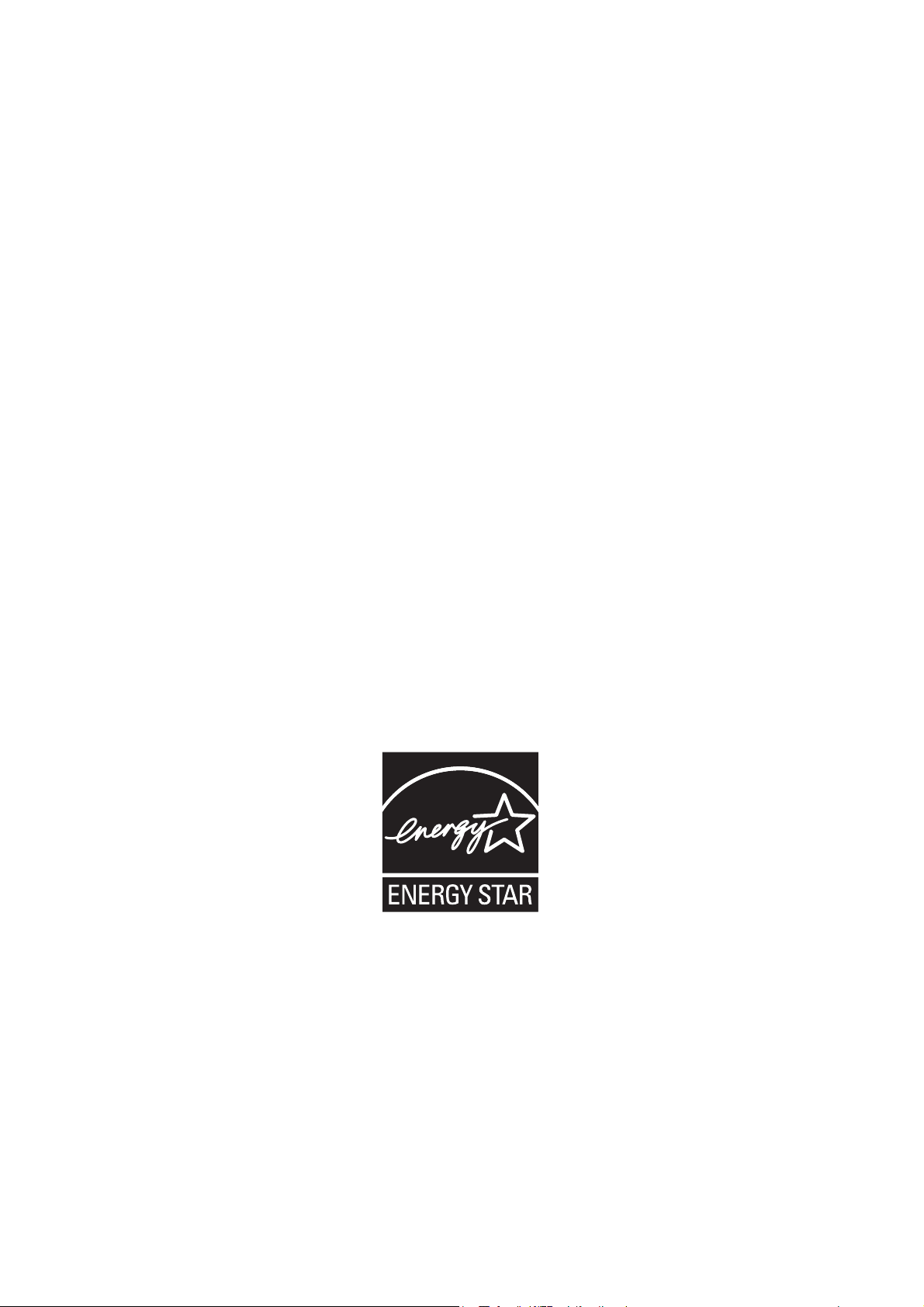
© 2011 Xerox Corporation. Všechna práva vyhrazena. Nepublikovaná práva vyhrazena podle zákonů Spojených států
amerických na ochranu autorských práv. Obsah této publikace nesmí být v žádné podobě reprodukován bez svolení
společnosti Xerox Corporation.
Uplatňovaná ochrana na základě autorských práv se vztahuje na všechny formy záležitostí, které lze chránit autorskými
právy v souladu se zákonným nebo soudním právem nebo jejichž ochrana bude možná po odevzdání této příručky do tisku,
zejména na materiály generované ze softwarových programů, které jsou zobrazovány na obrazovce, jako jsou styly, šablony,
ikony, vzhled obrazovek atd.
®
XEROX
PC Desktop
a XEROX and Design®, CentreWare®, Phaser®, PrintingScout®, Walk-Up®, WorkCentre®, ColorQube, Scan to
®
, Global Print Driver® a Mobile Express Driver jsou ochranné známky společnosti Xerox Corporation ve
Spojených státech amerických anebo jiných zemích.
Adobe
Reader®, Adobe Type Manager®, ATM™, Flash®, Macromedia®, Photoshop® a PostScript® jsou ochranné známky
společnosti Adobe Systems Incorporated ve Spojených státech amerických anebo jiných zemích.
®
Apple
, AppleTalk®, Bonjour®, EtherTalk®, Macintosh®, Mac OS® a TrueType® jsou ochranné známky společnosti
Apple Inc. zaregistrované ve Spojených státech amerických a dalších zemích.
®
HP-GL
, HP-UX® aPCL® jsou ochranné známky společnosti Hewlett-Packard Corporation ve Spojených státech
amerických a dalších zemích.
®
IBM
a AIX® jsou ochranné známky společnosti International Business Machines Corporation ve Spojených státech
amerických a/nebo jiných zemích.
Microsoft
®
, Windows Vista®, Windows® a Windows Server® jsou ochranné známky společnosti Microsoft Corporation ve
Spojených státech amerických a dalších zemích.
®
Novell
, NetWare®, NDPS®, NDS®, Novell Directory Services®, IPX™ a Novell Distributed Print Services™ jsou ochranné
známky společnosti Novell, Inc. ve Spojených státech amerických a dalších zemích.
®
SGI
IRIX® jsou ochranné známky společnosti Silicon Graphics International Corp. nebo jejích dceřiných společností ve
Spojených státech amerických anebo jiných zemích.
SM
Sun
, Sun Microsystems™ a Solaris™ jsou ochranné známky společnosti Sun Microsystems, Inc. ve Spojených státech
amerických a dalších zemích.
Společnost Xerox Corporation jakožto partner programu E
programu E
NERGY STAR na energetickou účinnost. Název a logo ENERGY STAR jsou značky registrované ve
NERGY STAR
®
prohlašuje, že tento výrobek vyhovuje požadavkům
Spojených státech.
Verze dokumentu 1.0: únor 2011
Page 3
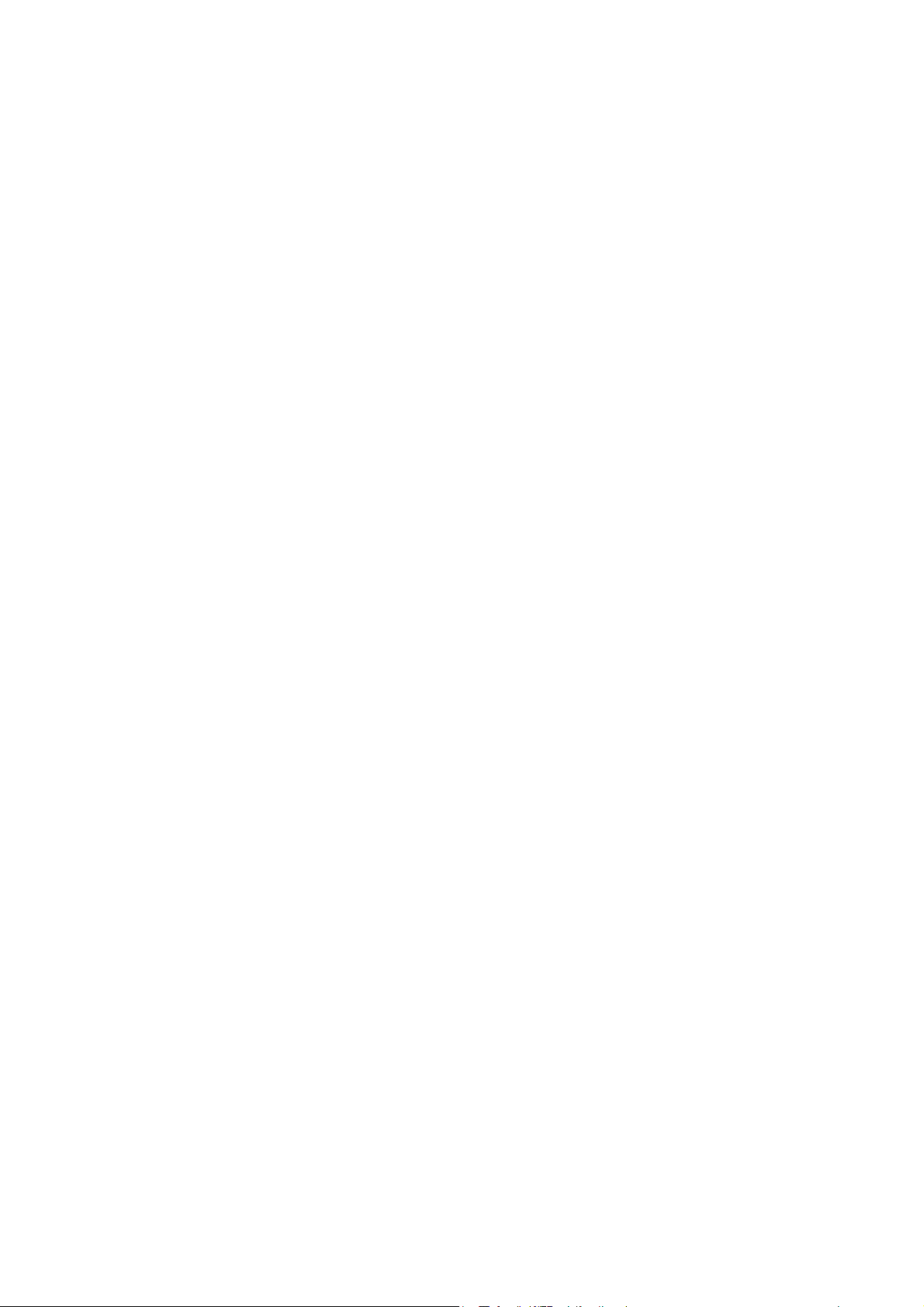
Obsah
1Bezpečnost
Bezpečnost elektrických obvodů . . . . . . . . . . . . . . . . . . . . . . . . . . . . . . . . . . . . . . . . . . . 10
Obecné pokyny. . . . . . . . . . . . . . . . . . . . . . . . . . . . . . . . . . . . . . . . . . . . . . . . . . . . . . 10
Bezpečnost laseru . . . . . . . . . . . . . . . . . . . . . . . . . . . . . . . . . . . . . . . . . . . . . . . . . . . 10
Napájecí kabel . . . . . . . . . . . . . . . . . . . . . . . . . . . . . . . . . . . . . . . . . . . . . . . . . . . . . . 11
Bezpečnost provozu. . . . . . . . . . . . . . . . . . . . . . . . . . . . . . . . . . . . . . . . . . . . . . . . . . . . . 12
Provozní pokyny . . . . . . . . . . . . . . . . . . . . . . . . . . . . . . . . . . . . . . . . . . . . . . . . . . . . . 12
Uvolňování ozónu. . . . . . . . . . . . . . . . . . . . . . . . . . . . . . . . . . . . . . . . . . . . . . . . . . . . 12
Umístění tiskárny . . . . . . . . . . . . . . . . . . . . . . . . . . . . . . . . . . . . . . . . . . . . . . . . . . . . 12
Spotřební materiál k tiskárně . . . . . . . . . . . . . . . . . . . . . . . . . . . . . . . . . . . . . . . . . . . 13
Bezpečnost při údržbě . . . . . . . . . . . . . . . . . . . . . . . . . . . . . . . . . . . . . . . . . . . . . . . . . . . 14
Symboly tiskárny . . . . . . . . . . . . . . . . . . . . . . . . . . . . . . . . . . . . . . . . . . . . . . . . . . . . . . . 15
2Prvky
Součásti tiskárny . . . . . . . . . . . . . . . . . . . . . . . . . . . . . . . . . . . . . . . . . . . . . . . . . . . . . . . 18
Pohled zepředu . . . . . . . . . . . . . . . . . . . . . . . . . . . . . . . . . . . . . . . . . . . . . . . . . . . . . 18
Pohled zezadu . . . . . . . . . . . . . . . . . . . . . . . . . . . . . . . . . . . . . . . . . . . . . . . . . . . . . . 19
Pohled dovnitř. . . . . . . . . . . . . . . . . . . . . . . . . . . . . . . . . . . . . . . . . . . . . . . . . . . . . . . 19
Ovládací panel . . . . . . . . . . . . . . . . . . . . . . . . . . . . . . . . . . . . . . . . . . . . . . . . . . . . . . 20
Konfigurace a volitelné doplňky . . . . . . . . . . . . . . . . . . . . . . . . . . . . . . . . . . . . . . . . . . . . 21
Konfigurace . . . . . . . . . . . . . . . . . . . . . . . . . . . . . . . . . . . . . . . . . . . . . . . . . . . . . . . . 21
Standardní prvky a funkce . . . . . . . . . . . . . . . . . . . . . . . . . . . . . . . . . . . . . . . . . . . . . 21
Další prvky . . . . . . . . . . . . . . . . . . . . . . . . . . . . . . . . . . . . . . . . . . . . . . . . . . . . . . . . . 22
Volitelné prvky a funkce . . . . . . . . . . . . . . . . . . . . . . . . . . . . . . . . . . . . . . . . . . . . . . . 22
Úsporný režim . . . . . . . . . . . . . . . . . . . . . . . . . . . . . . . . . . . . . . . . . . . . . . . . . . . . . . . . . 23
Nastavení intervalu úsporného režimu. . . . . . . . . . . . . . . . . . . . . . . . . . . . . . . . . . . . 23
Ukončení úsporného režimu. . . . . . . . . . . . . . . . . . . . . . . . . . . . . . . . . . . . . . . . . . . . 23
Spuštění úsporného režimu . . . . . . . . . . . . . . . . . . . . . . . . . . . . . . . . . . . . . . . . . . . . 23
Informační strany . . . . . . . . . . . . . . . . . . . . . . . . . . . . . . . . . . . . . . . . . . . . . . . . . . . . . . . 24
Mapa nabídek. . . . . . . . . . . . . . . . . . . . . . . . . . . . . . . . . . . . . . . . . . . . . . . . . . . . . . . 24
Konfigurační strana . . . . . . . . . . . . . . . . . . . . . . . . . . . . . . . . . . . . . . . . . . . . . . . . . . 24
Inicializační strana . . . . . . . . . . . . . . . . . . . . . . . . . . . . . . . . . . . . . . . . . . . . . . . . . . . 24
Služby CentreWare Internet Services . . . . . . . . . . . . . . . . . . . . . . . . . . . . . . . . . . . . . . . 25
Přístup ke službám CentreWare Internet Services. . . . . . . . . . . . . . . . . . . . . . . . . . . 25
Další informace. . . . . . . . . . . . . . . . . . . . . . . . . . . . . . . . . . . . . . . . . . . . . . . . . . . . . . . . . 26
3 Instalace a nastavení
Přehled instalace a nastavení . . . . . . . . . . . . . . . . . . . . . . . . . . . . . . . . . . . . . . . . . . . . . 28
Výběr umístění tiskárny . . . . . . . . . . . . . . . . . . . . . . . . . . . . . . . . . . . . . . . . . . . . . . . . . . 29
Barevná laserová multifunkční tiskárna WorkCentre 6505
Uživatelská příručka
3
Page 4
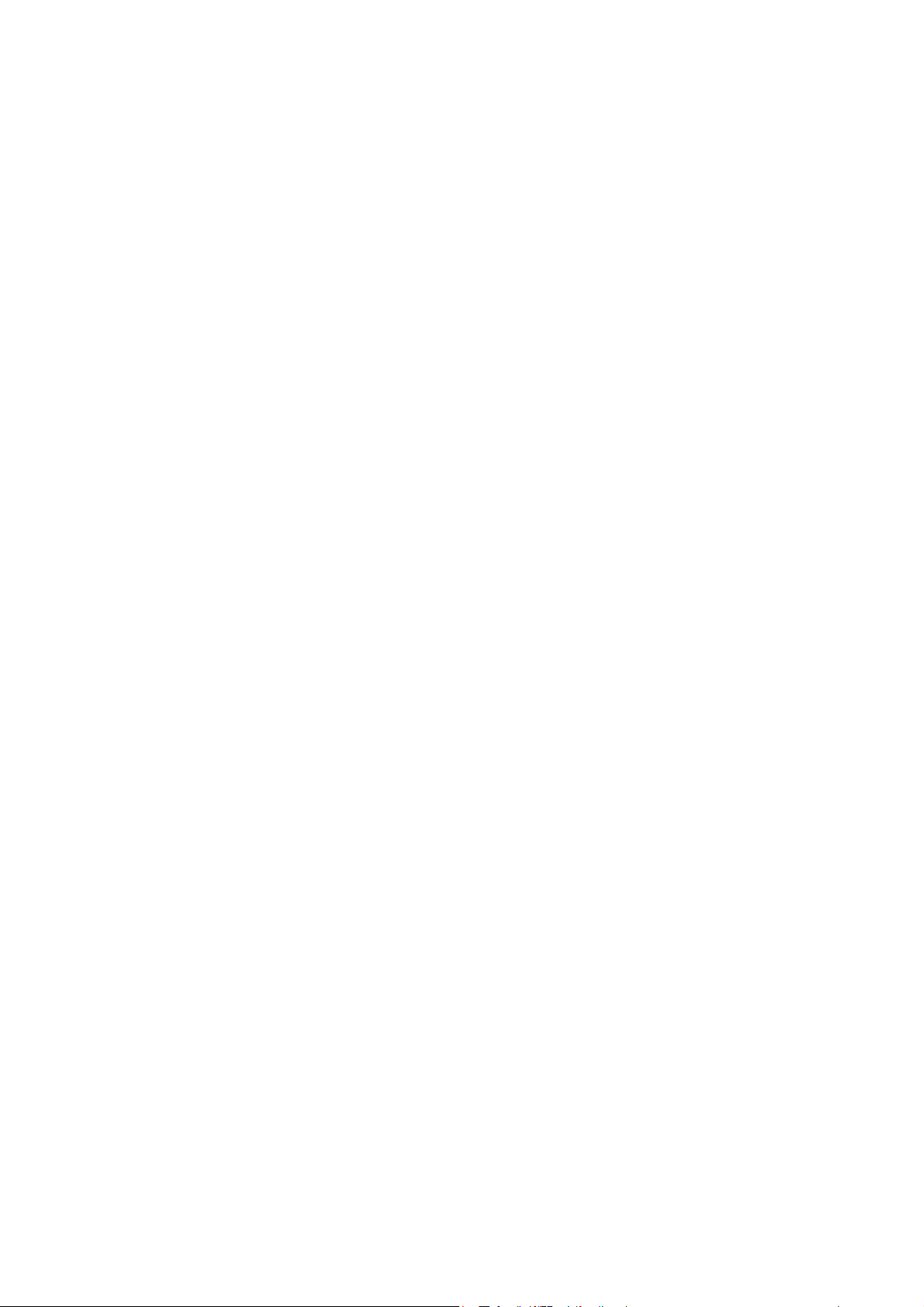
Obsah
Připojení tiskárny . . . . . . . . . . . . . . . . . . . . . . . . . . . . . . . . . . . . . . . . . . . . . . . . . . . . . . . 30
Výběr způsobu připojení. . . . . . . . . . . . . . . . . . . . . . . . . . . . . . . . . . . . . . . . . . . . . . . 30
Připojení k síti. . . . . . . . . . . . . . . . . . . . . . . . . . . . . . . . . . . . . . . . . . . . . . . . . . . . . . . 30
Připojení pomocí kabelu USB. . . . . . . . . . . . . . . . . . . . . . . . . . . . . . . . . . . . . . . . . . . 31
Připojení k telefonní lince . . . . . . . . . . . . . . . . . . . . . . . . . . . . . . . . . . . . . . . . . . . . . . 31
Konfigurace síťového nastavení. . . . . . . . . . . . . . . . . . . . . . . . . . . . . . . . . . . . . . . . . . . . 32
Adresy TCP/IP a IP . . . . . . . . . . . . . . . . . . . . . . . . . . . . . . . . . . . . . . . . . . . . . . . . . . 32
Přiřazení adresy IP tiskárny . . . . . . . . . . . . . . . . . . . . . . . . . . . . . . . . . . . . . . . . . . . . 32
Zjištění adresy IP tiskárny . . . . . . . . . . . . . . . . . . . . . . . . . . . . . . . . . . . . . . . . . . . . . 35
Povolení faxování. . . . . . . . . . . . . . . . . . . . . . . . . . . . . . . . . . . . . . . . . . . . . . . . . . . . 35
Povolení snímání . . . . . . . . . . . . . . . . . . . . . . . . . . . . . . . . . . . . . . . . . . . . . . . . . . . . 36
Nastavení kalendářního data a času . . . . . . . . . . . . . . . . . . . . . . . . . . . . . . . . . . . . . . . . 37
Instalace softwaru. . . . . . . . . . . . . . . . . . . . . . . . . . . . . . . . . . . . . . . . . . . . . . . . . . . . . . . 38
Požadavky na operační systém . . . . . . . . . . . . . . . . . . . . . . . . . . . . . . . . . . . . . . . . . 38
Dostupné tiskové ovladače. . . . . . . . . . . . . . . . . . . . . . . . . . . . . . . . . . . . . . . . . . . . . 38
Instalace tiskových ovladačů pro síťovou tiskárnu v systému Windows. . . . . . . . . . . 39
Instalace ovladačů snímání pro síťovou tiskárnu v systému Windows . . . . . . . . . . . 40
Instalace ovladačů tisku a snímání pro systém Windows – USB. . . . . . . . . . . . . . . . 40
Instalace ovladačů a nástrojů pro systém Macintosh OS X verze 10.5
nebo novější . . . . . . . . . . . . . . . . . . . . . . . . . . . . . . . . . . . . . . . . . . . . . . . . . . . . . . . . 42
Instalace dalších ovladačů . . . . . . . . . . . . . . . . . . . . . . . . . . . . . . . . . . . . . . . . . . . . . 44
Instalace nástrojů pro systém Windows . . . . . . . . . . . . . . . . . . . . . . . . . . . . . . . . . . . . . . 45
Instalace nástroje Editor adresáře . . . . . . . . . . . . . . . . . . . . . . . . . . . . . . . . . . . . . . . 45
Instalace nástroje PrintingScout. . . . . . . . . . . . . . . . . . . . . . . . . . . . . . . . . . . . . . . . . 45
Povolení volitelných funkcí . . . . . . . . . . . . . . . . . . . . . . . . . . . . . . . . . . . . . . . . . . . . . . . . 47
Povolení volitelných funkcí v ovladači PostScript systému Windows. . . . . . . . . . . . . 47
Povolení volitelných funkcí v ovladači PCL systému Windows . . . . . . . . . . . . . . . . . 48
Povolení volitelných funkcí v systému Macintosh OS X 10.5 nebo novějším. . . . . . . 49
Povolení volitelných funkcí v systému Linux . . . . . . . . . . . . . . . . . . . . . . . . . . . . . . . 50
Nastavení snímání . . . . . . . . . . . . . . . . . . . . . . . . . . . . . . . . . . . . . . . . . . . . . . . . . . . . . . 51
Přehled nastavení snímání. . . . . . . . . . . . . . . . . . . . . . . . . . . . . . . . . . . . . . . . . . . . . 51
Nastavení snímání do sdílené složky v počítači. . . . . . . . . . . . . . . . . . . . . . . . . . . . . 51
Nastavení snímání na server FTP . . . . . . . . . . . . . . . . . . . . . . . . . . . . . . . . . . . . . . . 54
Nastavení snímání na e-mailovou adresu . . . . . . . . . . . . . . . . . . . . . . . . . . . . . . . . . 55
Nastave
ímání přes USB . . . . . . . . . . . . . . . . . . . . . . . . . . . . . . . . . . . . . . . . . . . 55
ní sn
4Tisk
Podporovaný papír a média . . . . . . . . . . . . . . . . . . . . . . . . . . . . . . . . . . . . . . . . . . . . . . . 58
Pokyny k používání papíru . . . . . . . . . . . . . . . . . . . . . . . . . . . . . . . . . . . . . . . . . . . . . 58
Papír, který může poškodit tiskárnu . . . . . . . . . . . . . . . . . . . . . . . . . . . . . . . . . . . . . . 59
Pokyny k uskladnění papíru . . . . . . . . . . . . . . . . . . . . . . . . . . . . . . . . . . . . . . . . . . . . 59
Podporovaný papír . . . . . . . . . . . . . . . . . . . . . . . . . . . . . . . . . . . . . . . . . . . . . . . . . . . 60
Vložení papíru . . . . . . . . . . . . . . . . . . . . . . . . . . . . . . . . . . . . . . . . . . . . . . . . . . . . . . . . . 63
Vložení papíru do zásobníku 1. . . . . . . . . . . . . . . . . . . . . . . . . . . . . . . . . . . . . . . . . . 63
Vložení papíru do otvoru ručního podavače. . . . . . . . . . . . . . . . . . . . . . . . . . . . . . . . 65
Vložení papíru do podavače na 250 listů (zásobník 2). . . . . . . . . . . . . . . . . . . . . . . . 67
Barevná laserová multifunkční tiskárna WorkCentre 6505
4
Uživatelská příručka
Page 5
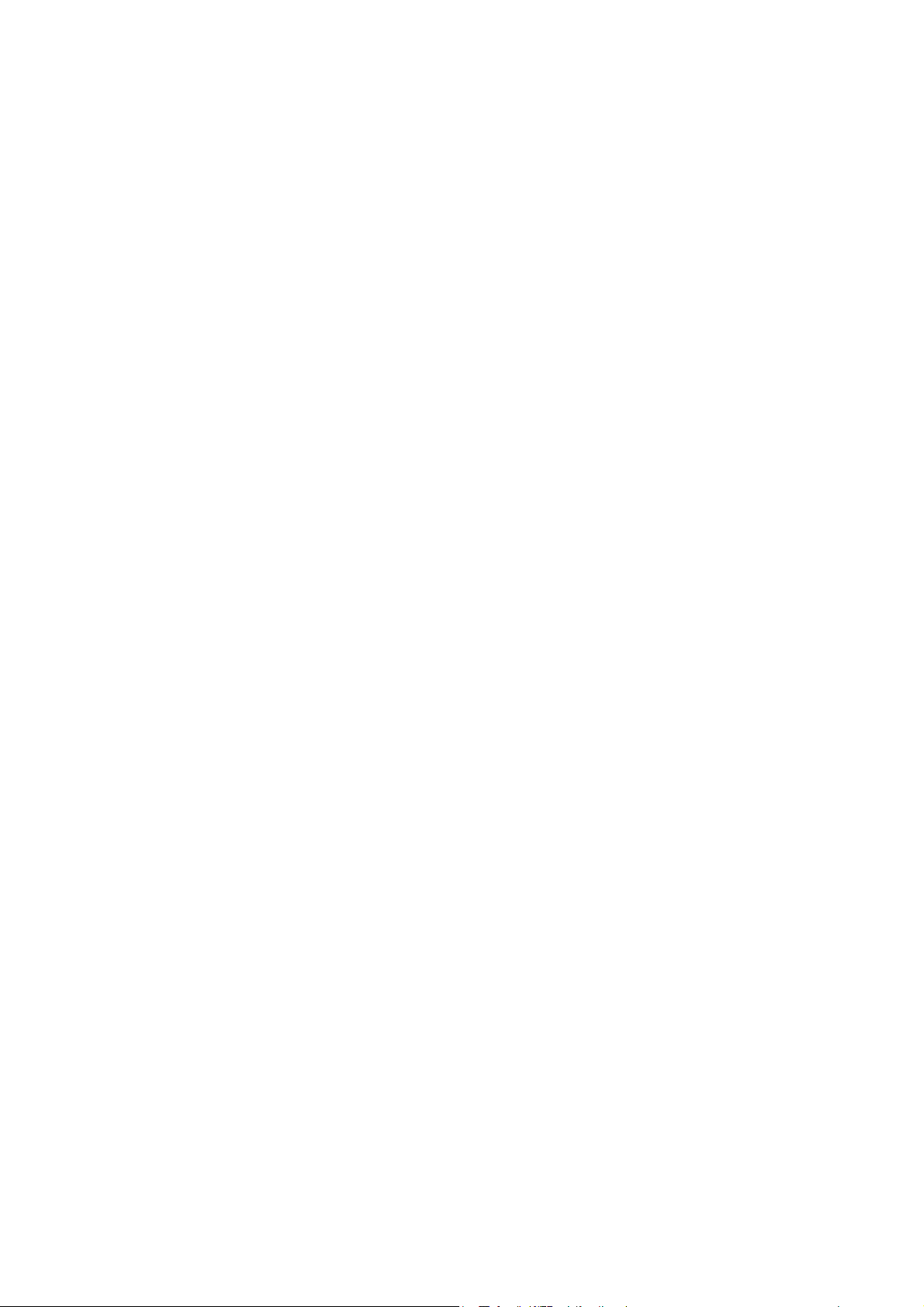
Obsah
Nastavení typů aformátů papíru . . . . . . . . . . . . . . . . . . . . . . . . . . . . . . . . . . . . . . . . . . . 70
Nastavení typu papíru . . . . . . . . . . . . . . . . . . . . . . . . . . . . . . . . . . . . . . . . . . . . . . . . 70
Nastavení formátu papíru. . . . . . . . . . . . . . . . . . . . . . . . . . . . . . . . . . . . . . . . . . . . . . 71
Výběr možností tisku . . . . . . . . . . . . . . . . . . . . . . . . . . . . . . . . . . . . . . . . . . . . . . . . . . . . 72
Výběr výchozího nastavení tisku v systému Windows . . . . . . . . . . . . . . . . . . . . . . . . 72
Výběr výchozího nastavení tisku v systému Windows pro sdílenou
síťovou tiskárnu . . . . . . . . . . . . . . . . . . . . . . . . . . . . . . . . . . . . . . . . . . . . . . . . . . . . . 73
Výběr možností tisku pro jednotlivou úlohu v systému Windows . . . . . . . . . . . . . . . . 73
Výběr možností tisku pro jednotlivou úlohu v systému Macintosh . . . . . . . . . . . . . . . 77
Tisk na speciální média . . . . . . . . . . . . . . . . . . . . . . . . . . . . . . . . . . . . . . . . . . . . . . . . . . 80
Tisk obálek . . . . . . . . . . . . . . . . . . . . . . . . . . . . . . . . . . . . . . . . . . . . . . . . . . . . . . . . . 80
Tisk štítků . . . . . . . . . . . . . . . . . . . . . . . . . . . . . . . . . . . . . . . . . . . . . . . . . . . . . . . . . . 83
Tisk na lesklý tvrdý papír . . . . . . . . . . . . . . . . . . . . . . . . . . . . . . . . . . . . . . . . . . . . . . 85
Tisk na tvrdý papír . . . . . . . . . . . . . . . . . . . . . . . . . . . . . . . . . . . . . . . . . . . . . . . . . . . 88
Tisk na uživatelské formáty papíru. . . . . . . . . . . . . . . . . . . . . . . . . . . . . . . . . . . . . . . . . . 90
Definování uživatelských formátů papíru . . . . . . . . . . . . . . . . . . . . . . . . . . . . . . . . . . 90
Tisk na uživatelský formát papíru . . . . . . . . . . . . . . . . . . . . . . . . . . . . . . . . . . . . . . . . 92
Tisk na obě strany papíru. . . . . . . . . . . . . . . . . . . . . . . . . . . . . . . . . . . . . . . . . . . . . . . . . 94
Pokyny k automatickému 2strannému tisku . . . . . . . . . . . . . . . . . . . . . . . . . . . . . . . . 94
Možnosti okraje pro vazbu . . . . . . . . . . . . . . . . . . . . . . . . . . . . . . . . . . . . . . . . . . . . . 94
Automatický 2stranný tisk. . . . . . . . . . . . . . . . . . . . . . . . . . . . . . . . . . . . . . . . . . . . . . 95
Ruční 2stranný tisk . . . . . . . . . . . . . . . . . . . . . . . . . . . . . . . . . . . . . . . . . . . . . . . . . . . 95
Tisk pomocí funkce Zabezpečený tisk . . . . . . . . . . . . . . . . . . . . . . . . . . . . . . . . . . . . . . . 98
Uložení tiskové úlohy do paměti. . . . . . . . . . . . . . . . . . . . . . . . . . . . . . . . . . . . . . . . . 98
Tisk úlohy zabezpečeného tisku. . . . . . . . . . . . . . . . . . . . . . . . . . . . . . . . . . . . . . . . . 99
Tisk pomocí funkce Nátisk . . . . . . . . . . . . . . . . . . . . . . . . . . . . . . . . . . . . . . . . . . . . . . . 100
Nastavení úlohy nátisku . . . . . . . . . . . . . . . . . . . . . . . . . . . . . . . . . . . . . . . . . . . . . . 100
Tisk úlohy nátisku. . . . . . . . . . . . . . . . . . . . . . . . . . . . . . . . . . . . . . . . . . . . . . . . . . . 101
5 Kopírování
Základní kopírování . . . . . . . . . . . . . . . . . . . . . . . . . . . . . . . . . . . . . . . . . . . . . . . . . . . . 104
Pokyny k automatickému podavači předloh . . . . . . . . . . . . . . . . . . . . . . . . . . . . . . . 104
Úpravy voleb kopírování. . . . . . . . . . . . . . . . . . . . . . . . . . . . . . . . . . . . . . . . . . . . . . . . . 106
Základní nastavení . . . . . . . . . . . . . . . . . . . . . . . . . . . . . . . . . . . . . . . . . . . . . . . . . . 106
Úpravy obrazu . . . . . . . . . . . . . . . . . . . . . . . . . . . . . . . . . . . . . . . . . . . . . . . . . . . . . 108
Úpravy rozvržení obrazu . . . . . . . . . . . . . . . . . . . . . . . . . . . . . . . . . . . . . . . . . . . . . 109
Úpravy výstupu. . . . . . . . . . . . . . . . . . . . . . . . . . . . . . . . . . . . . . . . . . . . . . . . . . . . . 110
Změna výchozího nastavení. . . . . . . . . . . . . . . . . . . . . . . . . . . . . . . . . . . . . . . . . . . . . . 111
Výběr výchozího nastavení kopírování. . . . . . . . . . . . . . . . . . . . . . . . . . . . . . . . . . . 111
Omezení přístupu k operacím kopírování . . . . . . . . . . . . . . . . . . . . . . . . . . . . . . . . 113
6Snímání
Vložení dokumentů pro snímání. . . . . . . . . . . . . . . . . . . . . . . . . . . . . . . . . . . . . . . . . . . 116
Snímání do složky v počítači prostřednictvím připojení USB . . . . . . . . . . . . . . . . . . . . . 117
Snímání na jednotku USB flash . . . . . . . . . . . . . . . . . . . . . . . . . . . . . . . . . . . . . . . . . . . 118
Barevná laserová multifunkční tiskárna WorkCentre 6505
Uživatelská příručka
5
Page 6
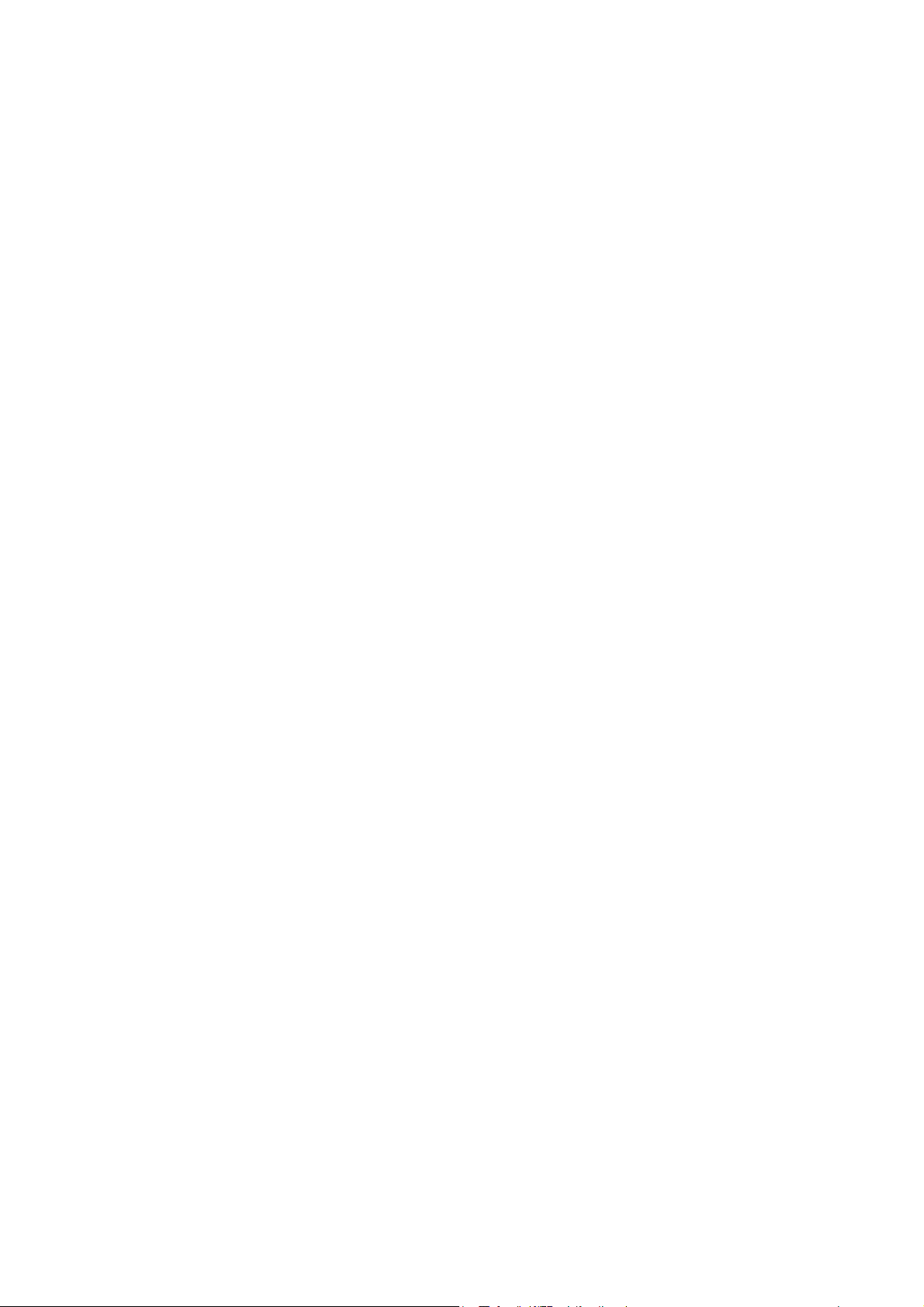
Obsah
Snímání do sdílené složky na síťovém počítači . . . . . . . . . . . . . . . . . . . . . . . . . . . . . . . 119
Nastavení snímání do počítače . . . . . . . . . . . . . . . . . . . . . . . . . . . . . . . . . . . . . . . . 119
Snímání do počítače. . . . . . . . . . . . . . . . . . . . . . . . . . . . . . . . . . . . . . . . . . . . . . . . . 119
Snímání na e-mailovou adresu. . . . . . . . . . . . . . . . . . . . . . . . . . . . . . . . . . . . . . . . . . . . 120
Snímání na server FTP . . . . . . . . . . . . . . . . . . . . . . . . . . . . . . . . . . . . . . . . . . . . . . . . . 121
Snímání obrazů do aplikace. . . . . . . . . . . . . . . . . . . . . . . . . . . . . . . . . . . . . . . . . . . . . . 122
Snímání obrazu do aplikace systému Windows (TWAIN) . . . . . . . . . . . . . . . . . . . . 122
Použití Správce obrázků WIA v aplikaci systému Windows. . . . . . . . . . . . . . . . . . . 123
Snímání obrazu do aplikace systému Macintosh OS X . . . . . . . . . . . . . . . . . . . . . . 123
Úpravy voleb snímání. . . . . . . . . . . . . . . . . . . . . . . . . . . . . . . . . . . . . . . . . . . . . . . . . . . 124
Úpravy nastavení snímání . . . . . . . . . . . . . . . . . . . . . . . . . . . . . . . . . . . . . . . . . . . . 124
Změna výchozího nastavení snímání. . . . . . . . . . . . . . . . . . . . . . . . . . . . . . . . . . . . 127
Omezení přístupu k operacím snímání . . . . . . . . . . . . . . . . . . . . . . . . . . . . . . . . . . 130
7 Faxování
Vložení dokumentů pro faxování . . . . . . . . . . . . . . . . . . . . . . . . . . . . . . . . . . . . . . . . . . 132
Základní faxování . . . . . . . . . . . . . . . . . . . . . . . . . . . . . . . . . . . . . . . . . . . . . . . . . . . . . . 133
Odeslání faxu z tiskárny . . . . . . . . . . . . . . . . . . . . . . . . . . . . . . . . . . . . . . . . . . . . . . 133
Odeslání faxu z počítače . . . . . . . . . . . . . . . . . . . . . . . . . . . . . . . . . . . . . . . . . . . . . 134
Použití faxového adresáře . . . . . . . . . . . . . . . . . . . . . . . . . . . . . . . . . . . . . . . . . . . . . . . 136
Faxování jednotlivci . . . . . . . . . . . . . . . . . . . . . . . . . . . . . . . . . . . . . . . . . . . . . . . . . 136
Faxování skupině . . . . . . . . . . . . . . . . . . . . . . . . . . . . . . . . . . . . . . . . . . . . . . . . . . . 138
Výběr voleb faxu pro jednotlivé úlohy. . . . . . . . . . . . . . . . . . . . . . . . . . . . . . . . . . . . . . . 142
Nastavení rozlišení faxu . . . . . . . . . . . . . . . . . . . . . . . . . . . . . . . . . . . . . . . . . . . . . . 142
Zesvětlení nebo ztmavení obrazu . . . . . . . . . . . . . . . . . . . . . . . . . . . . . . . . . . . . . . 142
Zapnutí nebo vypnutí volby Zavěšeno . . . . . . . . . . . . . . . . . . . . . . . . . . . . . . . . . . . 143
Zpožděné odeslání faxu . . . . . . . . . . . . . . . . . . . . . . . . . . . . . . . . . . . . . . . . . . . . . . 143
Zahrnutí titulní stránky faxu . . . . . . . . . . . . . . . . . . . . . . . . . . . . . . . . . . . . . . . . . . . 143
Nastavení pollingu . . . . . . . . . . . . . . . . . . . . . . . . . . . . . . . . . . . . . . . . . . . . . . . . . . 143
Změna výchozího nastavení faxových úloh . . . . . . . . . . . . . . . . . . . . . . . . . . . . . . . . . . 144
Konfigurace faxu. . . . . . . . . . . . . . . . . . . . . . . . . . . . . . . . . . . . . . . . . . . . . . . . . . . . 144
Správa funkcí faxu . . . . . . . . . . . . . . . . . . . . . . . . . . . . . . . . . . . . . . . . . . . . . . . . . . . . . 145
Tisk sestav monitoru. . . . . . . . . . . . . . . . . . . . . . . . . . . . . . . . . . . . . . . . . . . . . . . . . 145
Povolení nebo zakázání zabezpečených faxů . . . . . . . . . . . . . . . . . . . . . . . . . . . . . 146
Omezení přístupu k faxovým operacím . . . . . . . . . . . . . . . . . . . . . . . . . . . . . . . . . . 146
Omezení čísel, ze kterých lze odesílat faxy na tiskárnu. . . . . . . . . . . . . . . . . . . . . . 147
Omezení přístupu k faxovým operacím . . . . . . . . . . . . . . . . . . . . . . . . . . . . . . . . . . 148
Tisk faxových sestav . . . . . . . . . . . . . . . . . . . . . . . . . . . . . . . . . . . . . . . . . . . . . . . . 148
Vkládání pauz do faxových čísel . . . . . . . . . . . . . . . . . . . . . . . . . . . . . . . . . . . . . . . 148
Barevná laserová multifunkční tiskárna WorkCentre 6505
6
Uživatelská příručka
Page 7
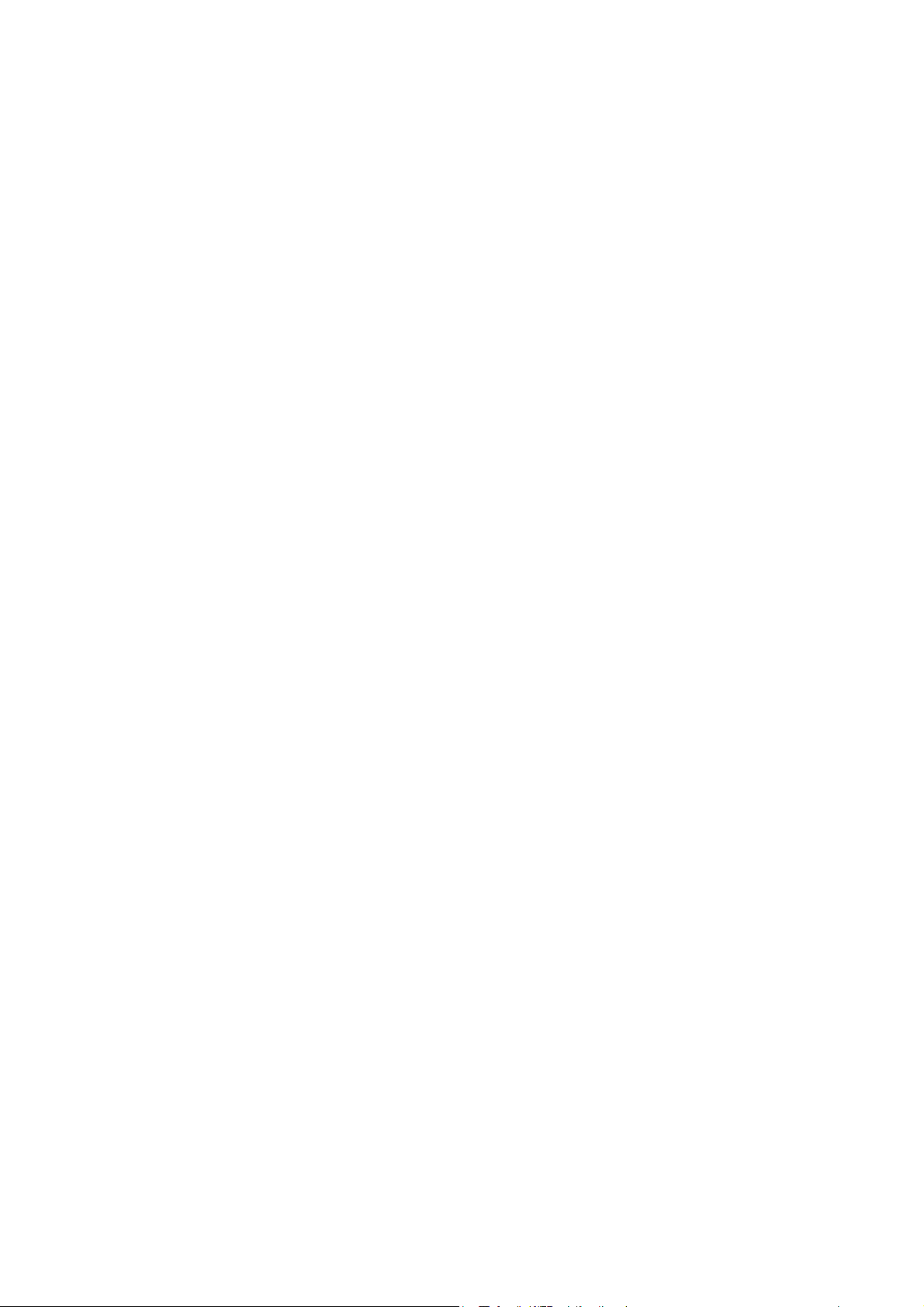
8 Nabídky ovládacího panelu
Procházení nabídek ovládacího panelu . . . . . . . . . . . . . . . . . . . . . . . . . . . . . . . . . . . . . 152
Nabídky systému . . . . . . . . . . . . . . . . . . . . . . . . . . . . . . . . . . . . . . . . . . . . . . . . . . . . . . 153
Nabídky systému . . . . . . . . . . . . . . . . . . . . . . . . . . . . . . . . . . . . . . . . . . . . . . . . . . . 153
Informační strany . . . . . . . . . . . . . . . . . . . . . . . . . . . . . . . . . . . . . . . . . . . . . . . . . . . 154
Učtov. měřidla. . . . . . . . . . . . . . . . . . . . . . . . . . . . . . . . . . . . . . . . . . . . . . . . . . . . . . 154
Nabídka Admin . . . . . . . . . . . . . . . . . . . . . . . . . . . . . . . . . . . . . . . . . . . . . . . . . . . . . 155
Výchozí nastavení . . . . . . . . . . . . . . . . . . . . . . . . . . . . . . . . . . . . . . . . . . . . . . . . . . 167
Nastavení zásobníků . . . . . . . . . . . . . . . . . . . . . . . . . . . . . . . . . . . . . . . . . . . . . . . . 170
9 Údržba
Čistění tiskárny. . . . . . . . . . . . . . . . . . . . . . . . . . . . . . . . . . . . . . . . . . . . . . . . . . . . . . . . 172
Obecná bezpečnostní opatření . . . . . . . . . . . . . . . . . . . . . . . . . . . . . . . . . . . . . . . . 172
Čištění skla pro předlohy . . . . . . . . . . . . . . . . . . . . . . . . . . . . . . . . . . . . . . . . . . . . . 173
Čistění vnějšího povrchu . . . . . . . . . . . . . . . . . . . . . . . . . . . . . . . . . . . . . . . . . . . . . 173
Čistění vnitřku. . . . . . . . . . . . . . . . . . . . . . . . . . . . . . . . . . . . . . . . . . . . . . . . . . . . . . 173
Objednání spotřebního materiálu . . . . . . . . . . . . . . . . . . . . . . . . . . . . . . . . . . . . . . . . . . 175
Spotřební materiál . . . . . . . . . . . . . . . . . . . . . . . . . . . . . . . . . . . . . . . . . . . . . . . . . . 175
Položky běžné údržby . . . . . . . . . . . . . . . . . . . . . . . . . . . . . . . . . . . . . . . . . . . . . . . 175
Kdy je třeba objednat spotřební materiál . . . . . . . . . . . . . . . . . . . . . . . . . . . . . . . . . 176
Recyklace spotřebního materiálu . . . . . . . . . . . . . . . . . . . . . . . . . . . . . . . . . . . . . . . 176
Správa tiskárny. . . . . . . . . . . . . . . . . . . . . . . . . . . . . . . . . . . . . . . . . . . . . . . . . . . . . . . . 177
Správa tiskárny prostřednictvím služeb CentreWare Internet Services . . . . . . . . . . 177
Kontrola stavu tiskárny prostřednictvím nástroje PrintingScout . . . . . . . . . . . . . . . . 178
Kontrola stavu tiskárny prostřednictvím e-mailu. . . . . . . . . . . . . . . . . . . . . . . . . . . . 179
Kontrola počtu stránek . . . . . . . . . . . . . . . . . . . . . . . . . . . . . . . . . . . . . . . . . . . . . . . . . . 182
Zobrazení účtovacího měřidla . . . . . . . . . . . . . . . . . . . . . . . . . . . . . . . . . . . . . . . . . 182
Tisk sestavy objemu tisku. . . . . . . . . . . . . . . . . . . . . . . . . . . . . . . . . . . . . . . . . . . . . 182
Stěhování tiskárny . . . . . . . . . . . . . . . . . . . . . . . . . . . . . . . . . . . . . . . . . . . . . . . . . . . . . 184
Obsah
10 Odstraňování problémů
Základní informace o odstraňování problémů . . . . . . . . . . . . . . . . . . . . . . . . . . . . . . . . 188
Chybová a stavová hlášení . . . . . . . . . . . . . . . . . . . . . . . . . . . . . . . . . . . . . . . . . . . 188
Upozornění nástroje PrintingScout. . . . . . . . . . . . . . . . . . . . . . . . . . . . . . . . . . . . . . 188
Online Support Assistant (Asistent on-line podpory) . . . . . . . . . . . . . . . . . . . . . . . . 188
Informační strany . . . . . . . . . . . . . . . . . . . . . . . . . . . . . . . . . . . . . . . . . . . . . . . . . . . 189
Další informace. . . . . . . . . . . . . . . . . . . . . . . . . . . . . . . . . . . . . . . . . . . . . . . . . . . . . 189
Hlášení na ovládacím panelu . . . . . . . . . . . . . . . . . . . . . . . . . . . . . . . . . . . . . . . . . . . . . 190
Hlášení o stavu spotřebního materiálu . . . . . . . . . . . . . . . . . . . . . . . . . . . . . . . . . . . 190
Chybová hlášení. . . . . . . . . . . . . . . . . . . . . . . . . . . . . . . . . . . . . . . . . . . . . . . . . . . . 191
Problémy s tiskárnou . . . . . . . . . . . . . . . . . . . . . . . . . . . . . . . . . . . . . . . . . . . . . . . . . . . 194
Problémy s kvalitou tisku . . . . . . . . . . . . . . . . . . . . . . . . . . . . . . . . . . . . . . . . . . . . . . . . 197
Čistění zobrazovací jednotky a čočky laseru . . . . . . . . . . . . . . . . . . . . . . . . . . . . . . . . . 202
Barevná laserová multifunkční tiskárna WorkCentre 6505
Uživatelská příručka
7
Page 8
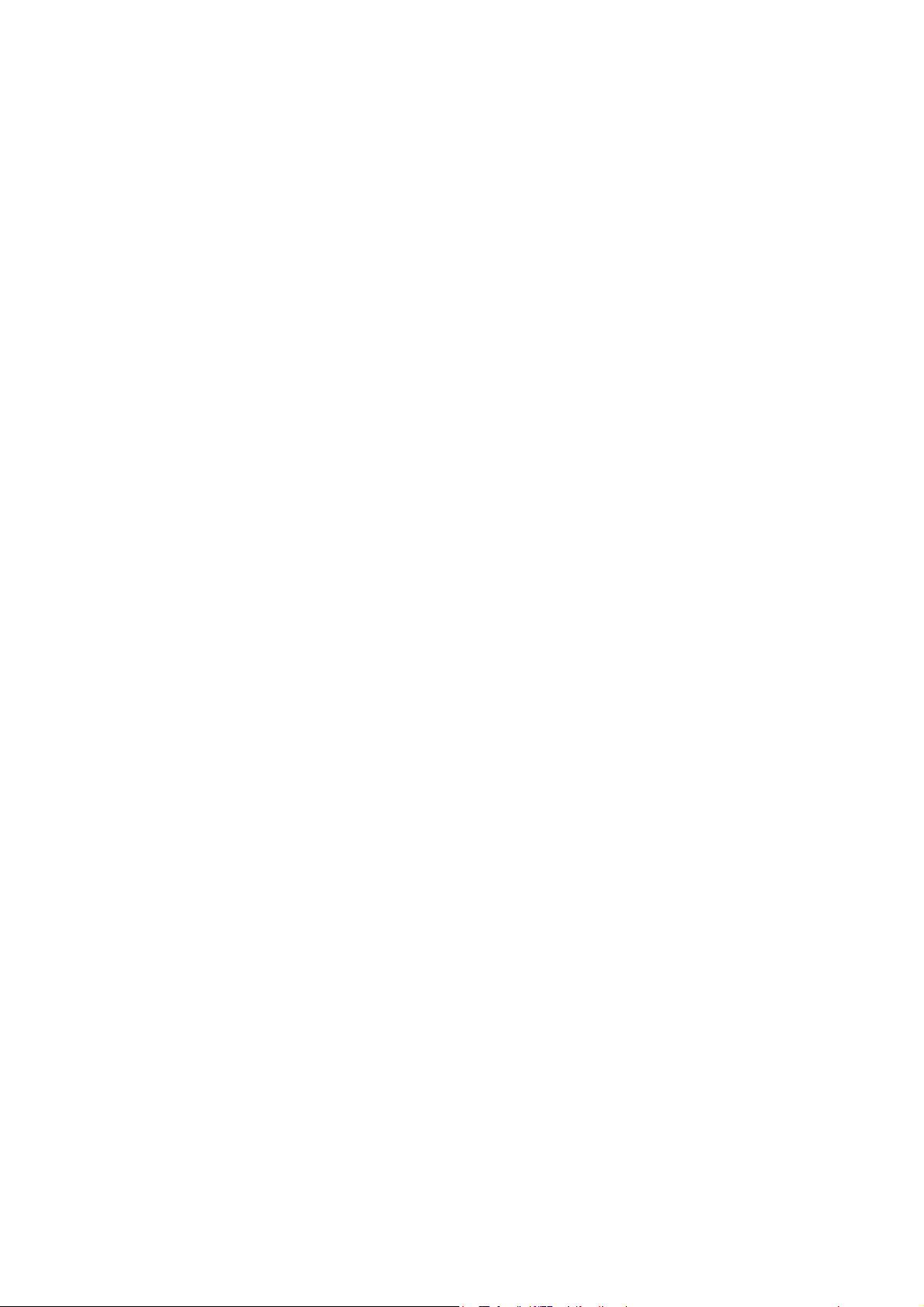
Obsah
Soutisk barev . . . . . . . . . . . . . . . . . . . . . . . . . . . . . . . . . . . . . . . . . . . . . . . . . . . . . . . . . 205
Nastavení automatického soutisku barev. . . . . . . . . . . . . . . . . . . . . . . . . . . . . . . . . 205
Provedení jednorázového automatického nastavení soutisku barev . . . . . . . . . . . . 205
Provedení ručního nastavení soutisku barev . . . . . . . . . . . . . . . . . . . . . . . . . . . . . . 205
Vyvážení barev. . . . . . . . . . . . . . . . . . . . . . . . . . . . . . . . . . . . . . . . . . . . . . . . . . . . . . . . 209
Zaseknutý papír . . . . . . . . . . . . . . . . . . . . . . . . . . . . . . . . . . . . . . . . . . . . . . . . . . . . . . . 210
Jak předejít zasekávání papíru. . . . . . . . . . . . . . . . . . . . . . . . . . . . . . . . . . . . . . . . . 210
Odstranění zaseknutého papíru . . . . . . . . . . . . . . . . . . . . . . . . . . . . . . . . . . . . . . . . 211
11 Technické údaje k tiskárně
Fyzické údaje . . . . . . . . . . . . . . . . . . . . . . . . . . . . . . . . . . . . . . . . . . . . . . . . . . . . . . . . . 218
Hmotnost a rozměry . . . . . . . . . . . . . . . . . . . . . . . . . . . . . . . . . . . . . . . . . . . . . . . . . 218
Požadavky na okolní prostředí . . . . . . . . . . . . . . . . . . . . . . . . . . . . . . . . . . . . . . . . . . . . 219
Teplota . . . . . . . . . . . . . . . . . . . . . . . . . . . . . . . . . . . . . . . . . . . . . . . . . . . . . . . . . . . 219
Relativní vlhkost . . . . . . . . . . . . . . . . . . . . . . . . . . . . . . . . . . . . . . . . . . . . . . . . . . . . 219
Nadmořská výška . . . . . . . . . . . . . . . . . . . . . . . . . . . . . . . . . . . . . . . . . . . . . . . . . . . 219
Elektrická specifikace . . . . . . . . . . . . . . . . . . . . . . . . . . . . . . . . . . . . . . . . . . . . . . . . . . . 220
Napájení . . . . . . . . . . . . . . . . . . . . . . . . . . . . . . . . . . . . . . . . . . . . . . . . . . . . . . . . . . 220
Příkon . . . . . . . . . . . . . . . . . . . . . . . . . . . . . . . . . . . . . . . . . . . . . . . . . . . . . . . . . . . . 220
Specifikace výkonu. . . . . . . . . . . . . . . . . . . . . . . . . . . . . . . . . . . . . . . . . . . . . . . . . . . . . 221
A Informace o platných právních předpisech
Elektromagnetické rušení. . . . . . . . . . . . . . . . . . . . . . . . . . . . . . . . . . . . . . . . . . . . . . . . 224
Předpisy FCC ve Spojených státech amerických. . . . . . . . . . . . . . . . . . . . . . . . . . . 224
Právní předpisy v Kanadě . . . . . . . . . . . . . . . . . . . . . . . . . . . . . . . . . . . . . . . . . . . . 224
Evropská unie. . . . . . . . . . . . . . . . . . . . . . . . . . . . . . . . . . . . . . . . . . . . . . . . . . . . . . 225
Jiné předpisy . . . . . . . . . . . . . . . . . . . . . . . . . . . . . . . . . . . . . . . . . . . . . . . . . . . . . . . . . 226
Turecko (nařízení RoHS) . . . . . . . . . . . . . . . . . . . . . . . . . . . . . . . . . . . . . . . . . . . . . 226
Předpisy týkající se kopírování. . . . . . . . . . . . . . . . . . . . . . . . . . . . . . . . . . . . . . . . . . . . 227
Spojené státy . . . . . . . . . . . . . . . . . . . . . . . . . . . . . . . . . . . . . . . . . . . . . . . . . . . . . . 227
Kanada . . . . . . . . . . . . . . . . . . . . . . . . . . . . . . . . . . . . . . . . . . . . . . . . . . . . . . . . . . . 228
Ostatní země . . . . . . . . . . . . . . . . . . . . . . . . . . . . . . . . . . . . . . . . . . . . . . . . . . . . . . 229
Předpisy týkající se faxování . . . . . . . . . . . . . . . . . . . . . . . . . . . . . . . . . . . . . . . . . . . . . 230
Spojené státy . . . . . . . . . . . . . . . . . . . . . . . . . . . . . . . . . . . . . . . . . . . . . . . . . . . . . . 230
Kanada . . . . . . . . . . . . . . . . . . . . . . . . . . . . . . . . . . . . . . . . . . . . . . . . . . . . . . . . . . . 232
Evropská unie. . . . . . . . . . . . . . . . . . . . . . . . . . . . . . . . . . . . . . . . . . . . . . . . . . . . . . 232
Prohlášení pro Jižní Afriku . . . . . . . . . . . . . . . . . . . . . . . . . . . . . . . . . . . . . . . . . . . . 232
Material Safety Data Sheets (bezpečnostní specifikace materiálu) . . . . . . . . . . . . . . . . 233
B Recyklace a likvidace
Všechny země . . . . . . . . . . . . . . . . . . . . . . . . . . . . . . . . . . . . . . . . . . . . . . . . . . . . . 235
Severní Amerika . . . . . . . . . . . . . . . . . . . . . . . . . . . . . . . . . . . . . . . . . . . . . . . . . . . . 235
Ostatní země . . . . . . . . . . . . . . . . . . . . . . . . . . . . . . . . . . . . . . . . . . . . . . . . . . . . . . 235
Evropská unie. . . . . . . . . . . . . . . . . . . . . . . . . . . . . . . . . . . . . . . . . . . . . . . . . . . . . . 235
Barevná laserová multifunkční tiskárna WorkCentre 6505
8
Uživatelská příručka
Page 9
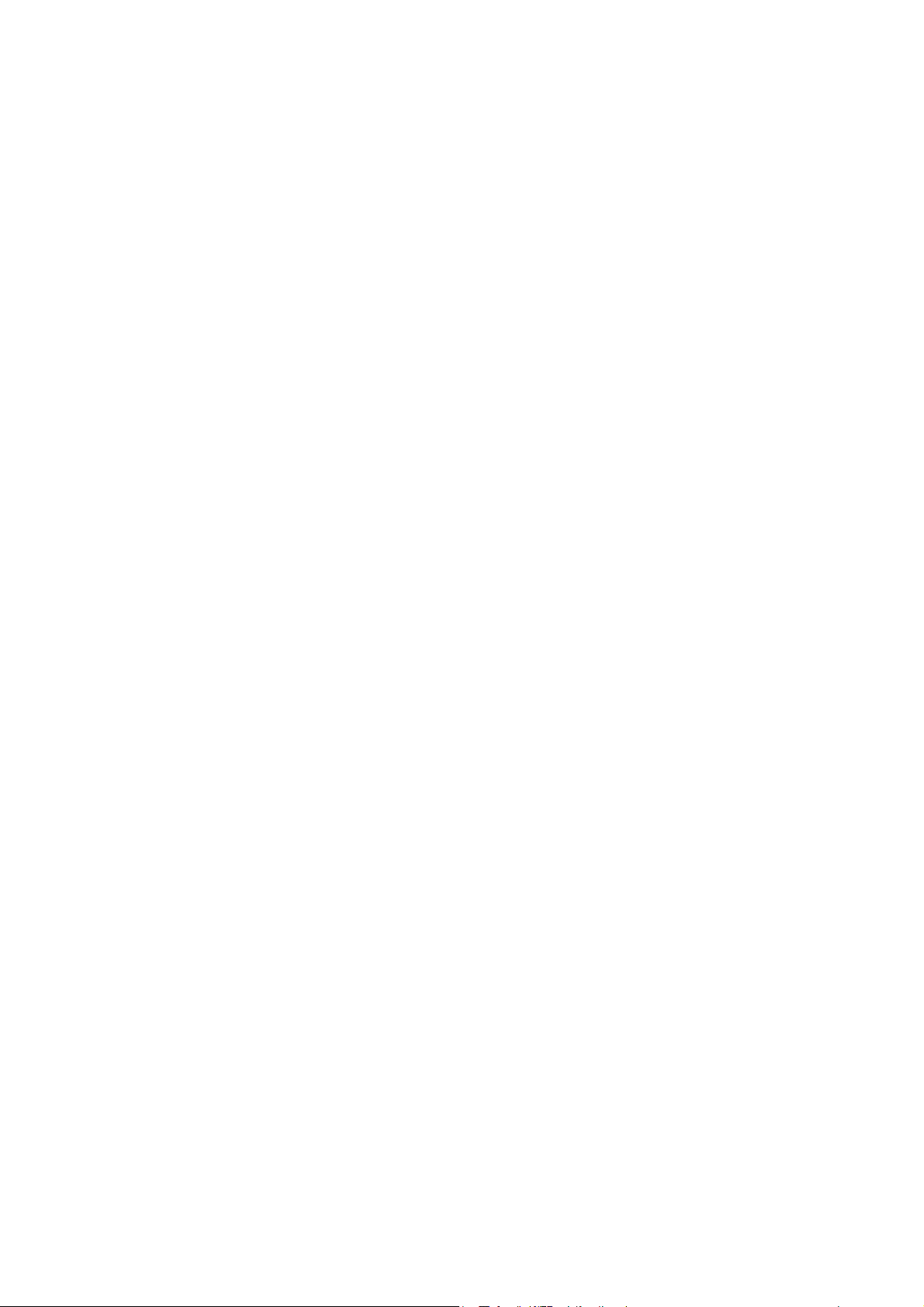
Bezpečnost
V této kapitole najdete:
• Bezpečnost elektrických obvodů na straně 10
• Bezpečnost provozu na straně 12
• Bezpečnost při údržbě na straně 14
• Symboly tiskárny na straně 15
Tato tiskárna a doporučený spotřební materiál byly navrženy a otestovány tak, aby splňovaly
přísné bezpečnostní požadavky. Při dodržování následujících pokynů bude zajištěn nepřetržitý
bezpečný provoz tiskárny.
1
Barevná laserová multifunkční tiskárna WorkCentre 6505
Uživatelská příručka
9
Page 10
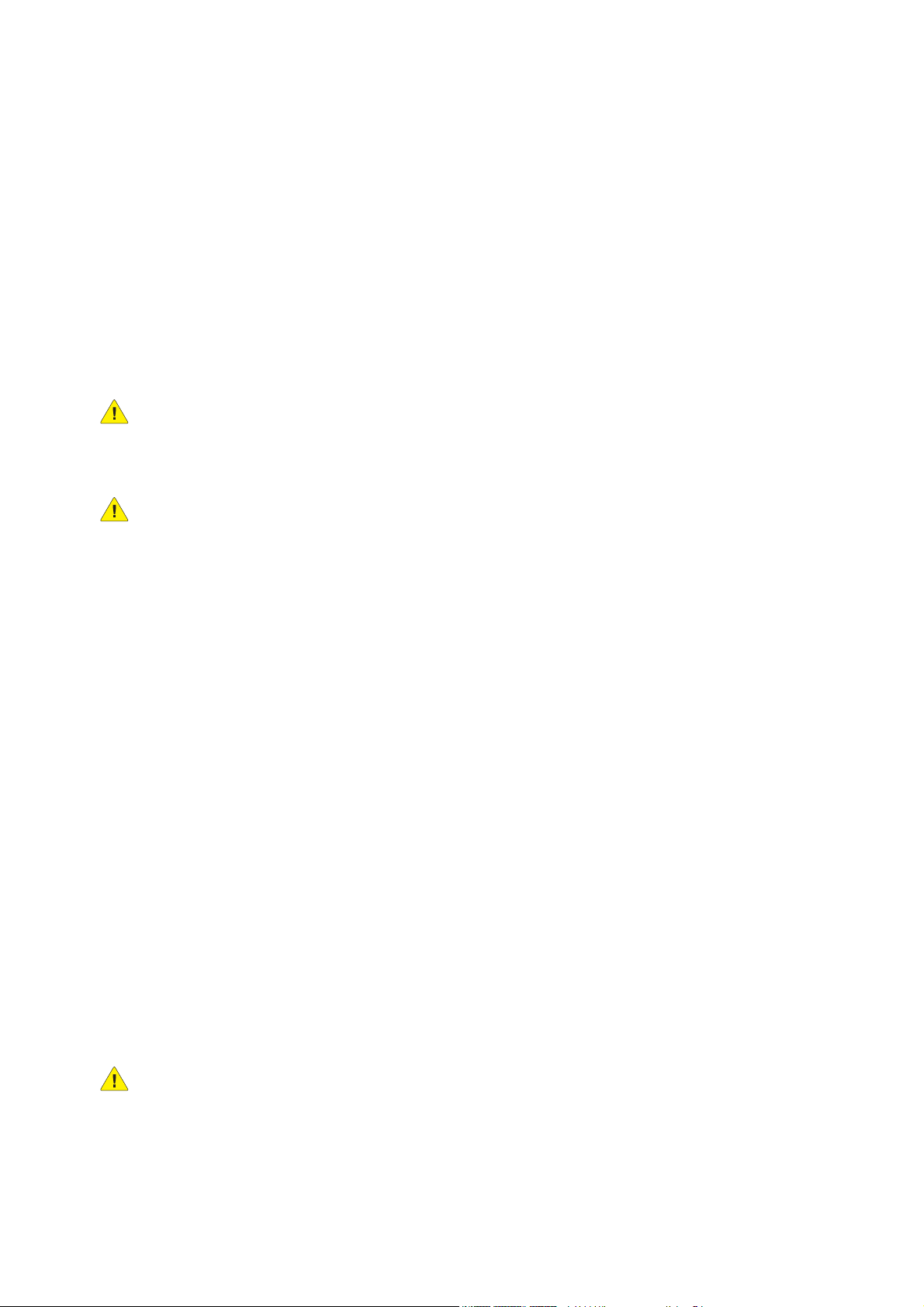
Bezpečnost
Bezpečnost elektrických obvodů
V tomto oddílu najdete:
• Obecné pokyny na straně 10
• Bezpečnost laseru na straně 10
• Napájecí kabel na straně 11
Obecné pokyny
VAROVÁNÍ: Nestrkejte nic do štěrbin ani otvorů vtiskárně, včetně kancelářských sponek
a svorek ze sešívačky. Kontakt s místem pod napětím nebo zkratování některé součásti
může mít za následek požár nebo zásah elektrickým proudem.
VAROVÁNÍ: Neodstraňujte kryty ani zábrany, které jsou připevněny šrouby, pokud
neinstalujete volitelné příslušenství a v návodu je k tomu pokyn. Při provádění takovéto
instalace musí být VYPNUTÉ napájení. Jestliže musíte při instalaci volitelného příslušenství
odstranit kryty a zábrany, odpojte napájecí kabel. Kromě volitelných doplňků, jejichž instalaci
může provést sám uživatel, nejsou za těmito kryty žádné součásti, u nichž byste mohli
provádět údržbu nebo opravy.
Poznámka: Tiskárnu nechávejte zapnutou, aby poskytovala optimální výkon. Nepředstavuje
to žádné bezpečnostní riziko. Jestliže však tiskárnu nebudete dlouhou dobu používat,
vypněte ji a odpojte od elektrické sítě.
Toto jsou bezpečnostní rizika:
• Je poškozený nebo rozedřený napájecí kabel.
• Do tiskárny se vylila tekutina.
• Tiskárna byla vystavena vodě.
Jestliže nastane některá z těchto okolností, proveďte následující:
1. Okamžitě vypněte tiskárnu.
2. Odpojte napájecí kabel z elektrické zásuvky.
3. Zavolejte autorizovaného servisního technika.
Bezpečnost laseru
Tato tiskárna splňuje provozní normy pro laserové tiskárny vydané vládními, státními
a mezinárodními orgány a je opatřena certifikátem Class 1 Laser Product. Tiskárna nevyzařuje
škodlivé záření; laserové paprsky jsou během všech fází používání a údržby přístroje uzavřeny.
VAROVÁNÍ: Použití ovládacích prvků, nastavení nebo postupů, které nejsou popsány v této
příručce, může mít za následek vystavení nebezpečnému záření.
Barevná laserová multifunkční tiskárna WorkCentre 6505
10
Uživatelská příručka
Page 11
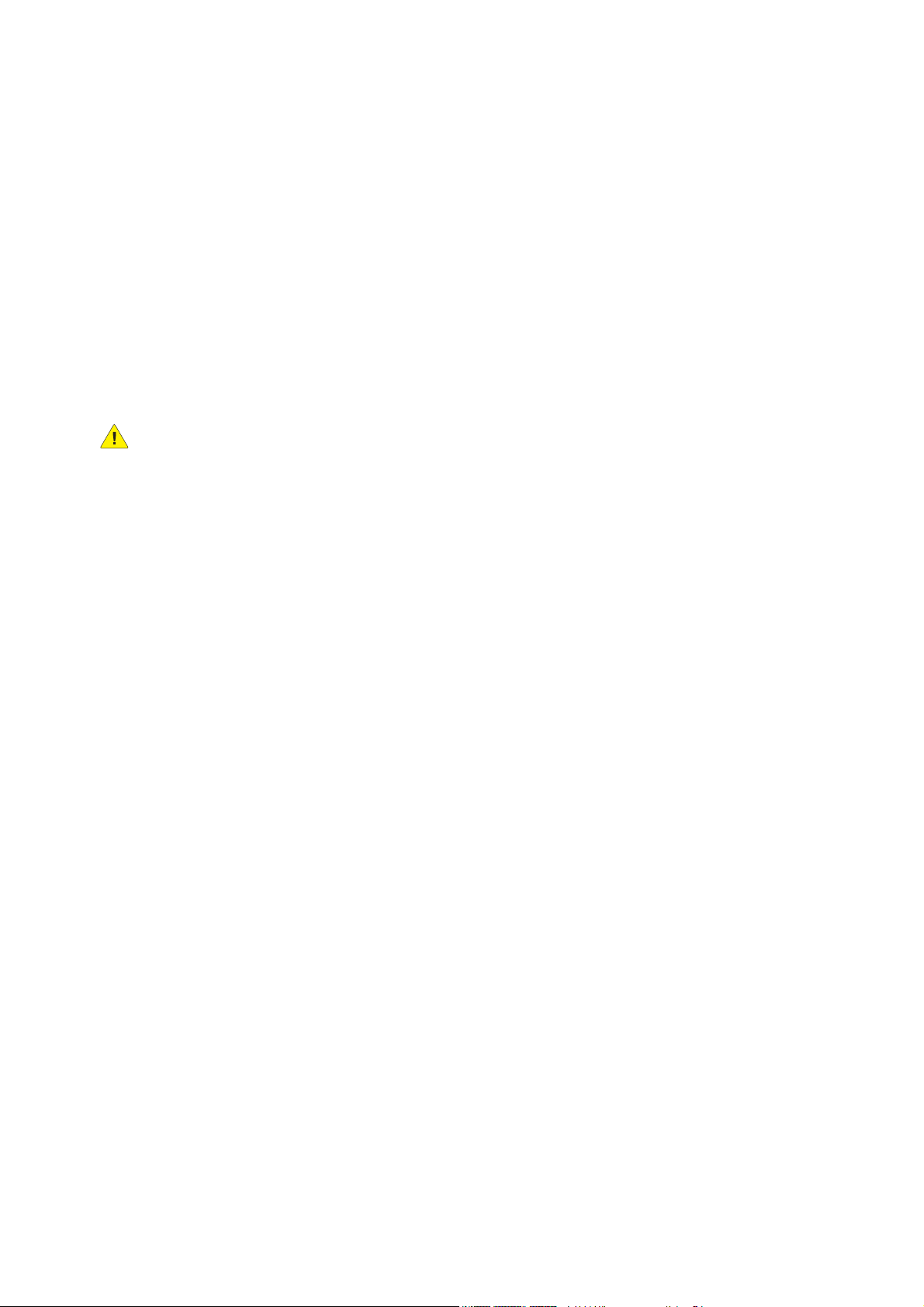
Bezpečnost
Napájecí kabel
• Používejte napájecí kabel dodaný s tiskárnou.
• Napájecí kabel zapojte přímo do uzemněné elektrické zásuvky. Přesvědčte se, že jsou oba
konce kabelu pevně zapojeny. Pokud nevíte, jestli je daná zásuvka uzemněna, požádejte
elektrikáře, aby ji zkontroloval.
•Nepřipojujte tiskárnu k elektrické zásuvce, která není vybavena zemnicím kolíkem,
prostřednictvím uzemňovací rozbočovací zásuvky.
• Používejte pouze takové prodlužovací kabely nebo rozbočovací zásuvky, které jsou určeny
pro elektrickou kapacitu tiskárny.
•Přesvědčte se, že je tiskárna zapojena do zásuvky, která poskytuje správné napětí a výkon.
Je-li třeba, požádejte elektrikáře, aby posoudil elektrické parametry tiskárny.
VAROVÁNÍ: Zajistěte řádné uzemnění tiskárny, abyste předešli možnému zasažení
elektrickým proudem. Elektrické výrobky mohou být při nesprávném používání nebezpečné.
• Neinstalujte tiskárnu na místo, kde by mohli lidé šlapat po napájecím kabelu.
• Na napájecí kabel nepokládejte žádné předměty.
Napájecí kabel je připojen k tiskárně prostřednictvím zásuvky umístěné na její zadní straně.
Jestliže bude potřeba úplně odpojit tiskárnu od elektrického proudu, odpojte napájecí kabel z
elektrické zásuvky.
Barevná laserová multifunkční tiskárna WorkCentre 6505
Uživatelská příručka
11
Page 12
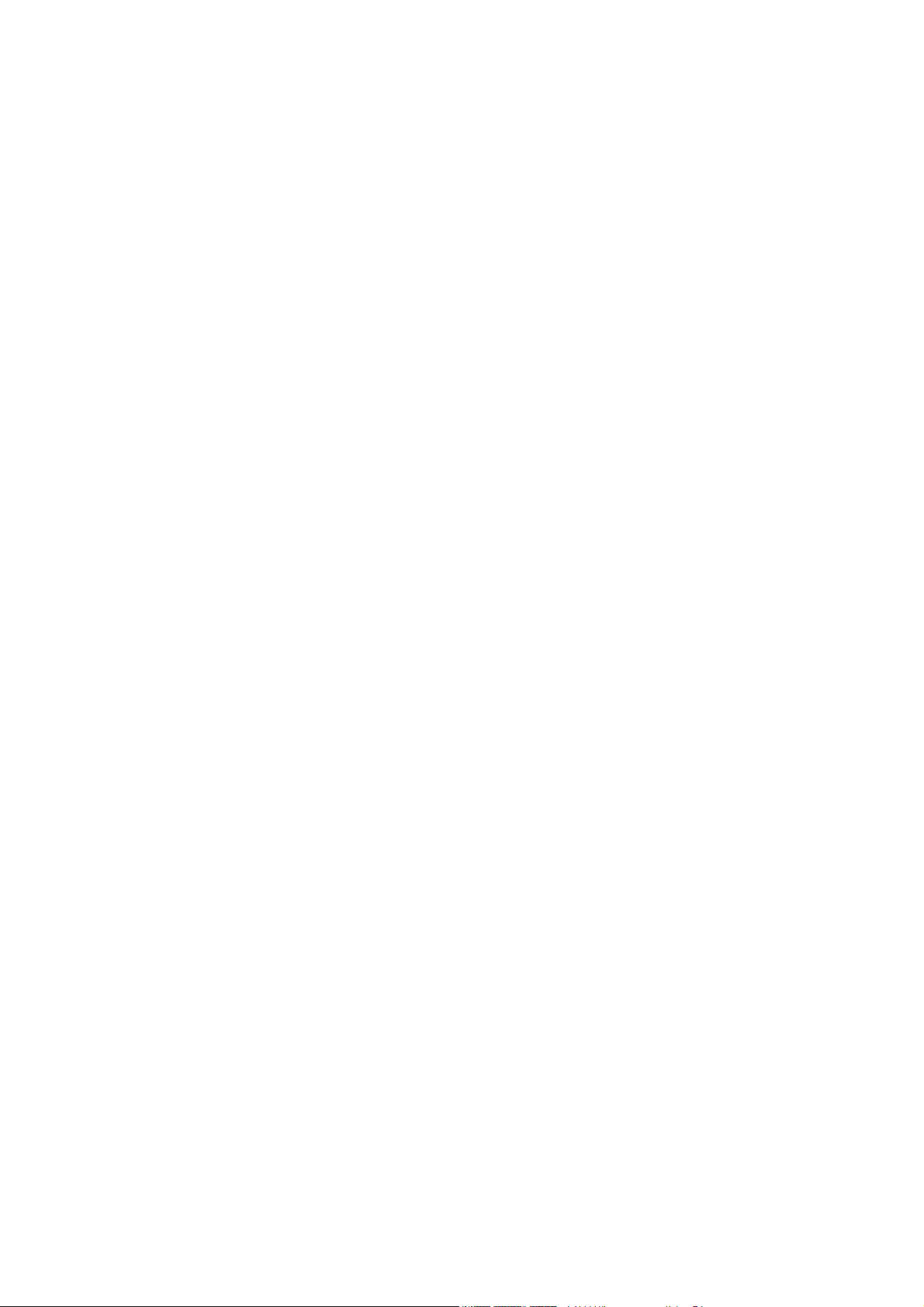
Bezpečnost
Bezpečnost provozu
V tomto oddílu najdete:
• Provozní pokyny na straně 12
• Uvolňování ozónu na straně 12
• Umístění tiskárny na straně 12
• Spotřební materiál k tiskárně na straně 13
Tato tiskárna a spotřební materiál byly navrženy a otestovány tak, aby splňovaly přísné
bezpečnostní požadavky. Patří sem otestování a schválení bezpečnostními orgány a splnění
zavedených norem vztahujících se k životnímu prostředí. Dodržování následujících
bezpečnostních pokynů přispěje k zajištění nepřetržitého a bezpečného provozu tiskárny.
Provozní pokyny
•Během tisku nevyjímejte vybraný zásobník se zdrojem papíru.
•Během tisku neotvírejte dvířka.
• Tiskárnu během tisku nepřemísťujte.
•Nepřibližujte ruce, vlasy, kravaty atd. k výstupním a podávacím válečkům.
Uvolňování ozónu
Během tisku se uvolňuje malé množství ozónu. Toto množství není natolik velké, aby někomu
ublížilo. V místnosti, kde je tiskárna používána, však musíte zajistit dostatečné větrání. Větrání je
důležité, když tisknete ve velkém objemu nebo když se tiskárna používá nepřetržitě po
dlouhou dobu.
Umístění tiskárny
• Neucpávejte ani nezakrývejte štěrbiny a otvory v tiskárně. Tyto otvory jsou zde kvůli ventilaci
a aby zabraňovaly přehřívání tiskárny.
• Tiskárnu nainstalujte na bezprašném místě s dostatečným prostorem pro obsluhu
aprovádění údržby. Podrobnosti najdete v oddílu Výběr umístění tiskárny na straně 29.
• Tiskárnu neskladujte ani nepoužívejte v extrémně horkém nebo vlhkém prostředí. Informace
o optimálním provozním prostředí naleznete v oddílu Relativní vlhkost na straně 219.
• Tiskárnu umístěte na rovnou nevibrující plochu, dostatečně pevnou, aby unesla hmotnost
tiskárny. Základní hmotnost tiskárny bez obalu je přibližně 30 kg.
• Tiskárnu neumísťujte v blízkosti tepelného zdroje.
• Tiskárnu nepokládejte na přímé sluneční světlo, aby nedošlo k osvícení součástí citlivých
na světlo.
• Tiskárnu neinstalujte na místo, kde by byla přímo vystavena proudu studeného vzduchu
z klimatizace.
• Tiskárnu neumísťujte na místo, které je náchylné k vibracím.
• Aby tiskárna podávala optimální výkon, nepoužívejte ji v nadmořské výšce nad 3 100 m.
Barevná laserová multifunkční tiskárna WorkCentre 6505
12
Uživatelská příručka
Page 13
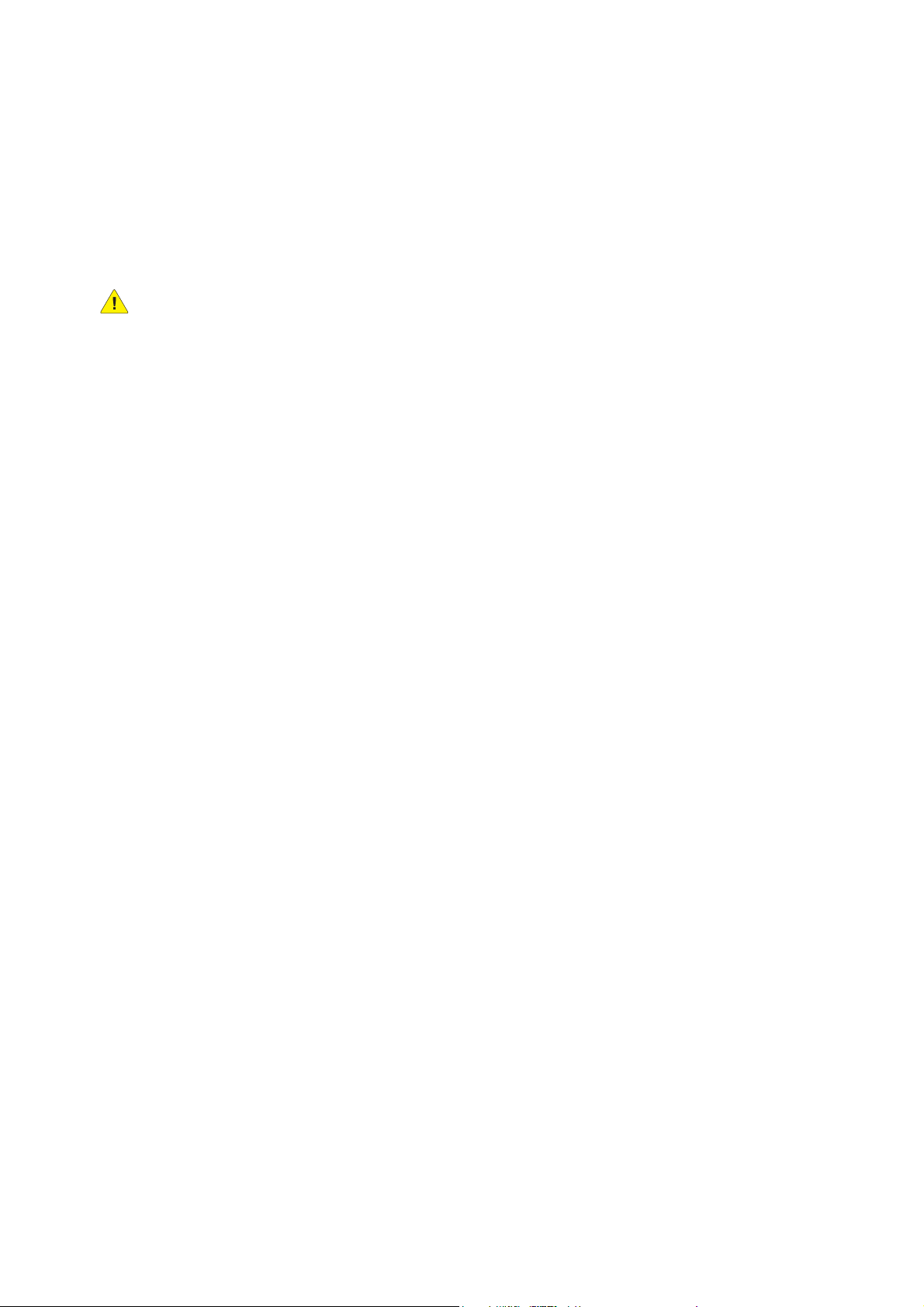
Bezpečnost
Spotřební materiál k tiskárně
• Používejte spotřební materiál, který je určen pro tuto tiskárnu. Při použití nevhodných
materiálů může dojít ke snížení výkonu a vzniku bezpečnostního rizika.
• Dbejte všech varování a pokynů, které jsou uvedeny na tiskárně, volitelných doplňcích
a spotřebním materiálu nebo jsou součástí jejich dodávky.
UPOZORNĚNÍ: Nedoporučujeme používat jiný než originální spotřební materiál Xerox®.
Záruka, servisní smlouvy ani záruka Total Satisfaction Guarantee (Záruka celkové
spokojenosti), které poskytuje společnost Xerox
snížení výkonu způsobené použitím jiného než originálního spotřebního materiálu
společnosti Xerox
spotřebního materiálu společnosti Xerox
®
. Nevztahují se také na škody nebo snížení výkonu způsobené použitím
®
Satisfaction Guarantee (Záruka celkové spokojenosti) je poskytována ve Spojených státech
a Kanadě. Mimo tyto oblasti se může rozsah záruky lišit. Další informace vám sdělí
místní zástupce.
®
, se nevztahují na škody, závady nebo
, který není určen pro tuto tiskárnu. Total
Barevná laserová multifunkční tiskárna WorkCentre 6505
Uživatelská příručka
13
Page 14
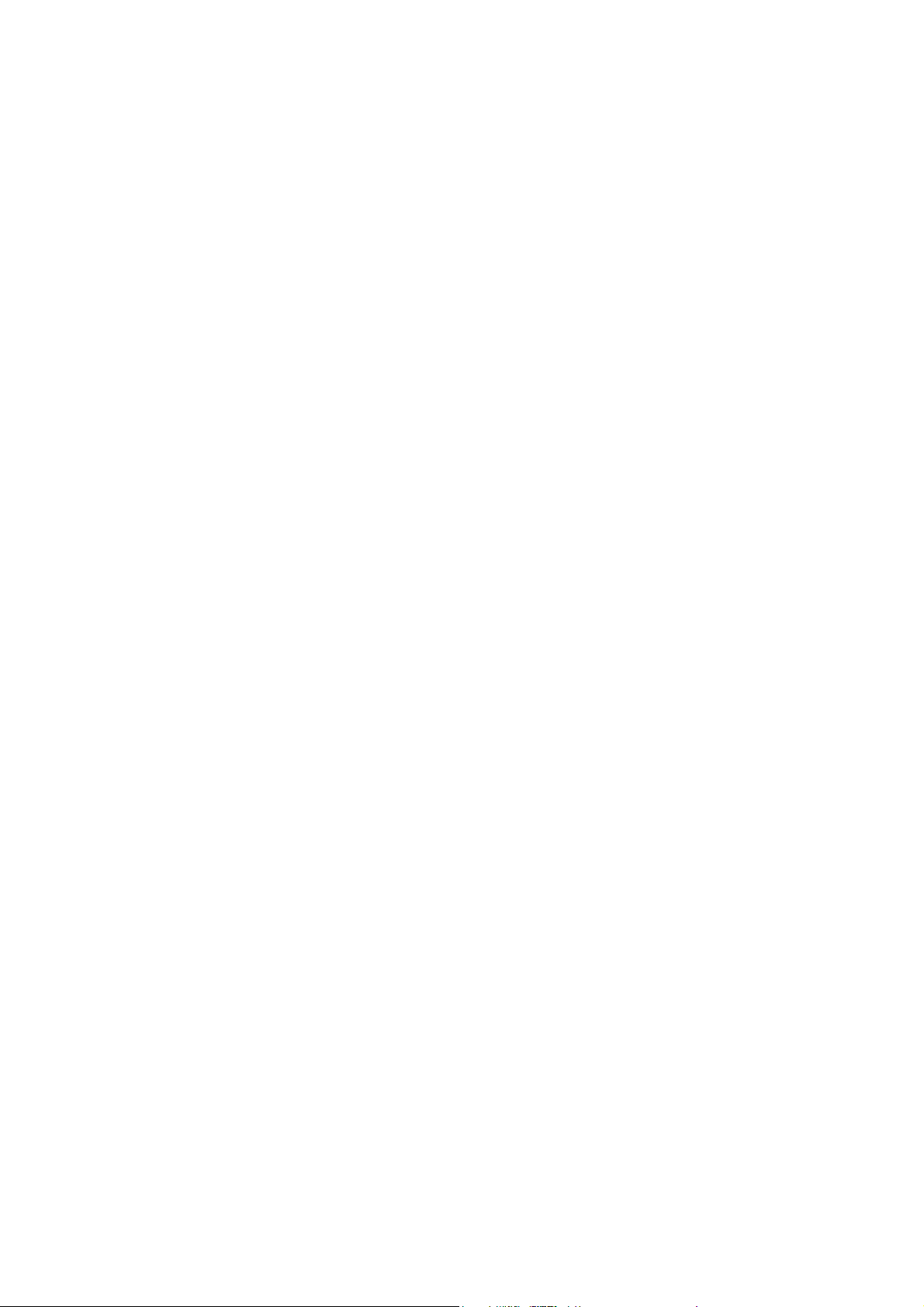
Bezpečnost
Bezpečnost při údržbě
• Nepokoušejte se provádět údržbu, která není popsána v dokumentaci dodané s tiskárnou.
• Nepoužívejte aerosolové čisticí prostředky. Čištění provádějte suchým hadříkem, který
nepouští vlákna.
• Nespalujte spotřební materiál ani prostředky běžné údržby. Informace o programech
recyklace spotřebního materiálu Xerox
Viz také:
Čistění tiskárny na straně 172
Stěhování tiskárny na straně 184
®
najdete na adrese www.xerox.com/gwa.
Barevná laserová multifunkční tiskárna WorkCentre 6505
14
Uživatelská příručka
Page 15
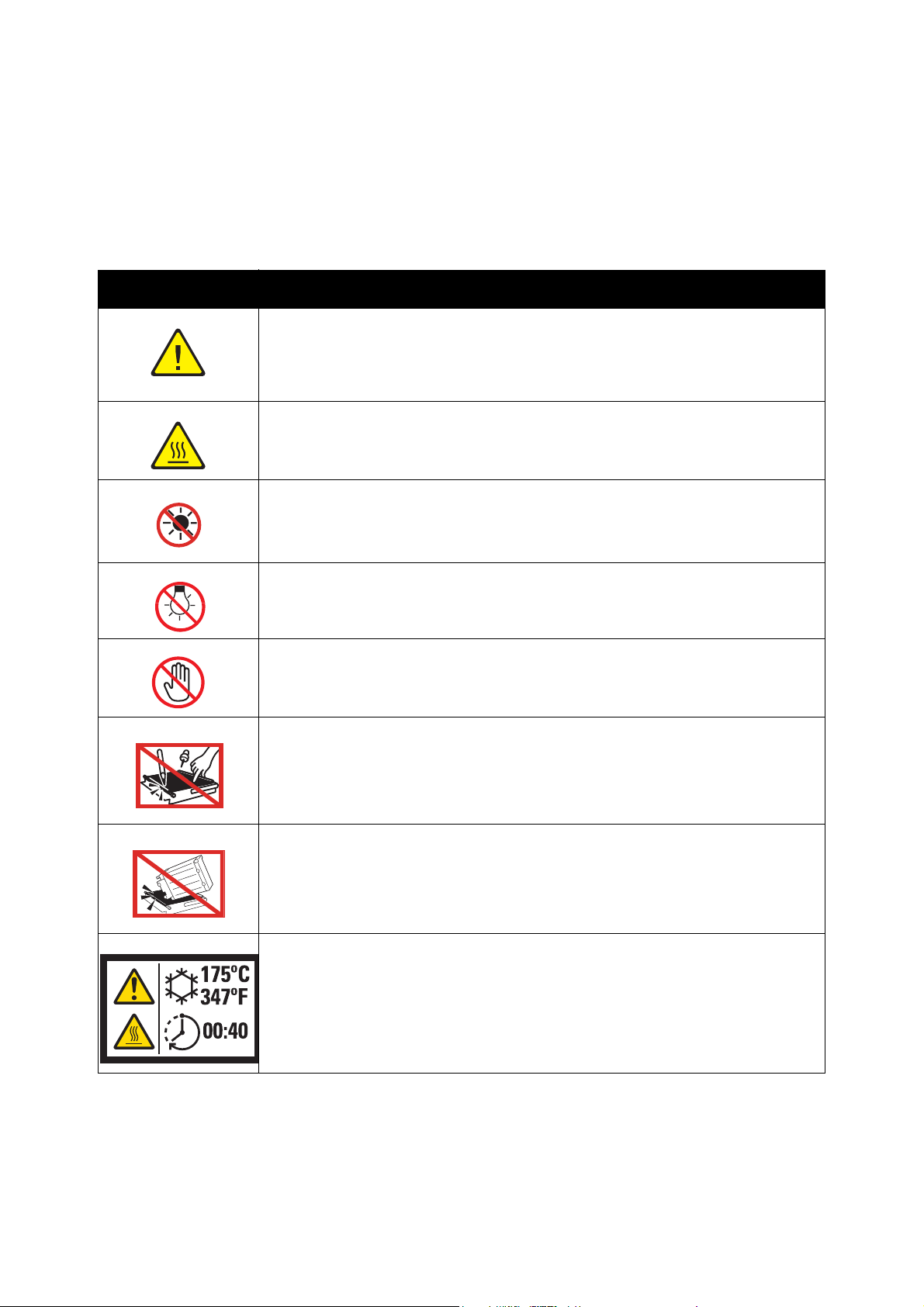
Symboly tiskárny
Na tiskárně jsou uvedeny následující bezpečnostní symboly.
Symbol Popis
Varování nebo upozornění:
Ignorování tohoto varování může mít za následek vážné zranění nebo i smrt.
Ignorování tohoto upozornění může mít za následek škodu na majetku nebo
vážné zranění.
Horký povrch na/v tiskárně. Buďte opatrní, abyste si neublížili.
Nevystavujte slunečnímu světlu.
Bezpečnost
Nevystavujte světlu.
Nedotýkejte se součástí označených tímto symbolem, aby nedošlo k úrazu.
Nedotýkejte se přenosového pásu prsty nebo ostrými předměty. Může to
způsobit problémy s kvalitou tisku. Pás se snadno proděraví.
Na přenosový pás nesmíte položit ani upustit žádný předmět. Může to způsobit
problémy s kvalitou tisku nebo trvalé poškození pásu.
Vychladnutí fixační jednotky může trvat 40 minut.
Barevná laserová multifunkční tiskárna WorkCentre 6505
Uživatelská příručka
15
Page 16
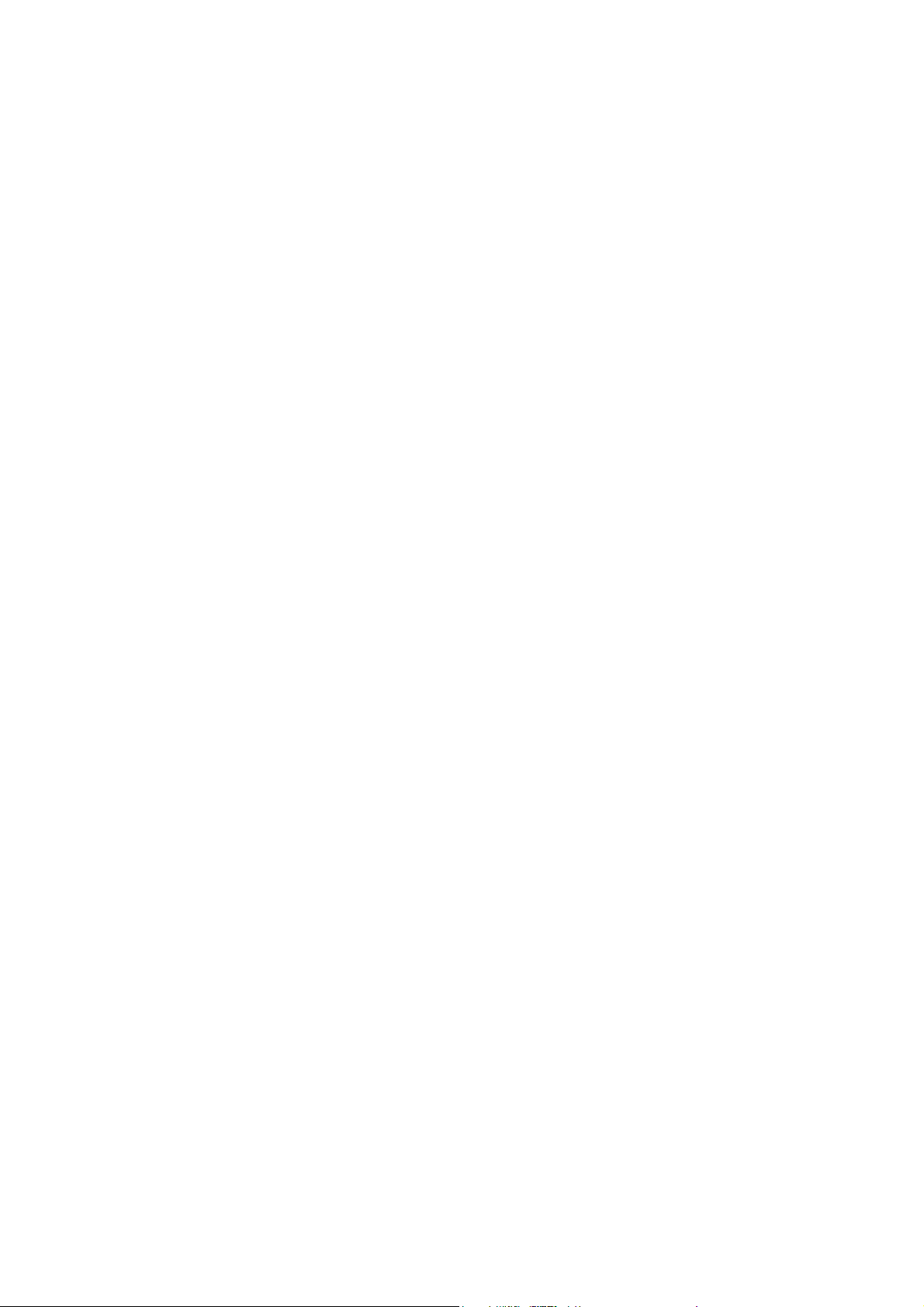
Bezpečnost
Barevná laserová multifunkční tiskárna WorkCentre 6505
16
Uživatelská příručka
Page 17
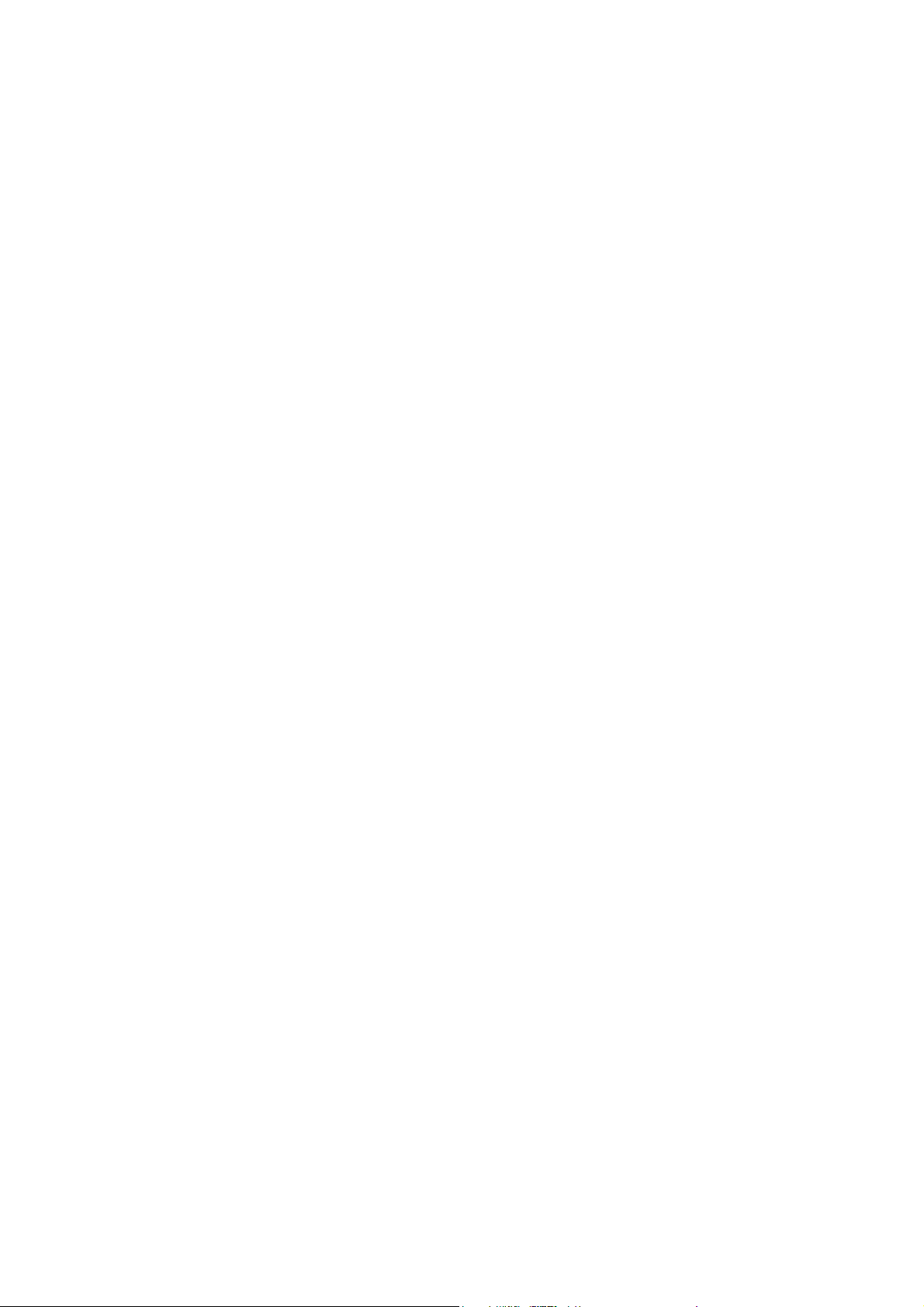
Prvky
V této kapitole najdete:
• Součásti tiskárny na straně 18
• Konfigurace a volitelné doplňky na straně 21
• Úsporný režim na straně 23
• Informační strany na straně 24
• Služby CentreWare Internet Services na straně 25
• Další informace na straně 26
2
Barevná laserová multifunkční tiskárna WorkCentre 6505
Uživatelská příručka
17
Page 18
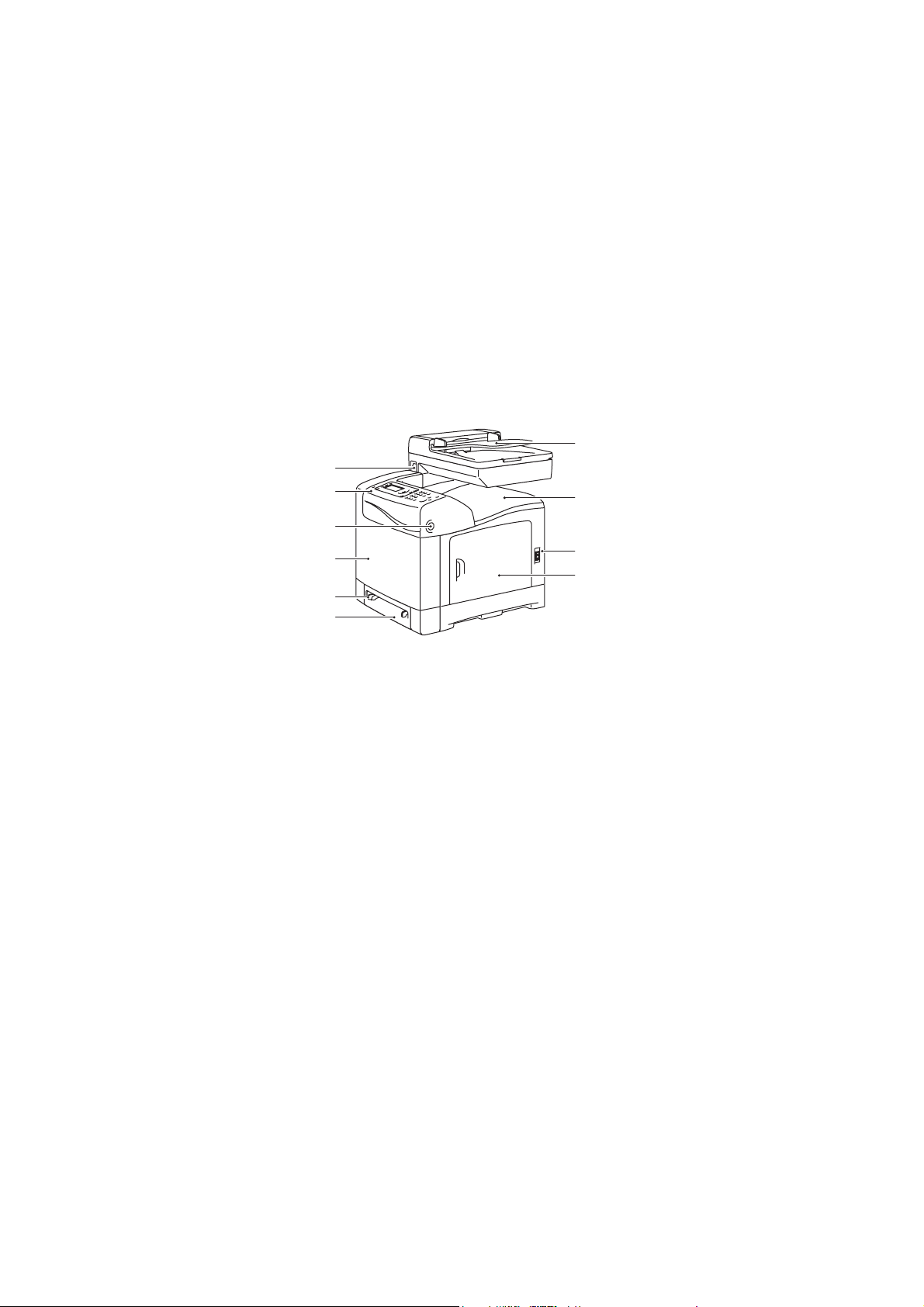
Prvky
Součásti tiskárny
V tomto oddílu najdete:
• Pohled zepředu na straně 18
• Pohled zezadu na straně 19
• Pohled dovnitř na straně 19
• Ovládací panel na straně 20
Pohled zepředu
6
5
4
3
2
1
7
8
9
10
wc6505_003
1. Zásobník 1 (zásobník papíru na 250 listů)
2. Otvor ručního podavače
3. Přední kryt
4. Tlačítko pro uvolnění předního krytu
5. Ovládací panel
6. Port pro paměť USB
7. Přihrádka automatického podavače
předloh (APP)
8. Výstupní přihrádka
9. Síťový vypínač
10. Postranní dvířka
Barevná laserová multifunkční tiskárna WorkCentre 6505
18
Uživatelská příručka
Page 19
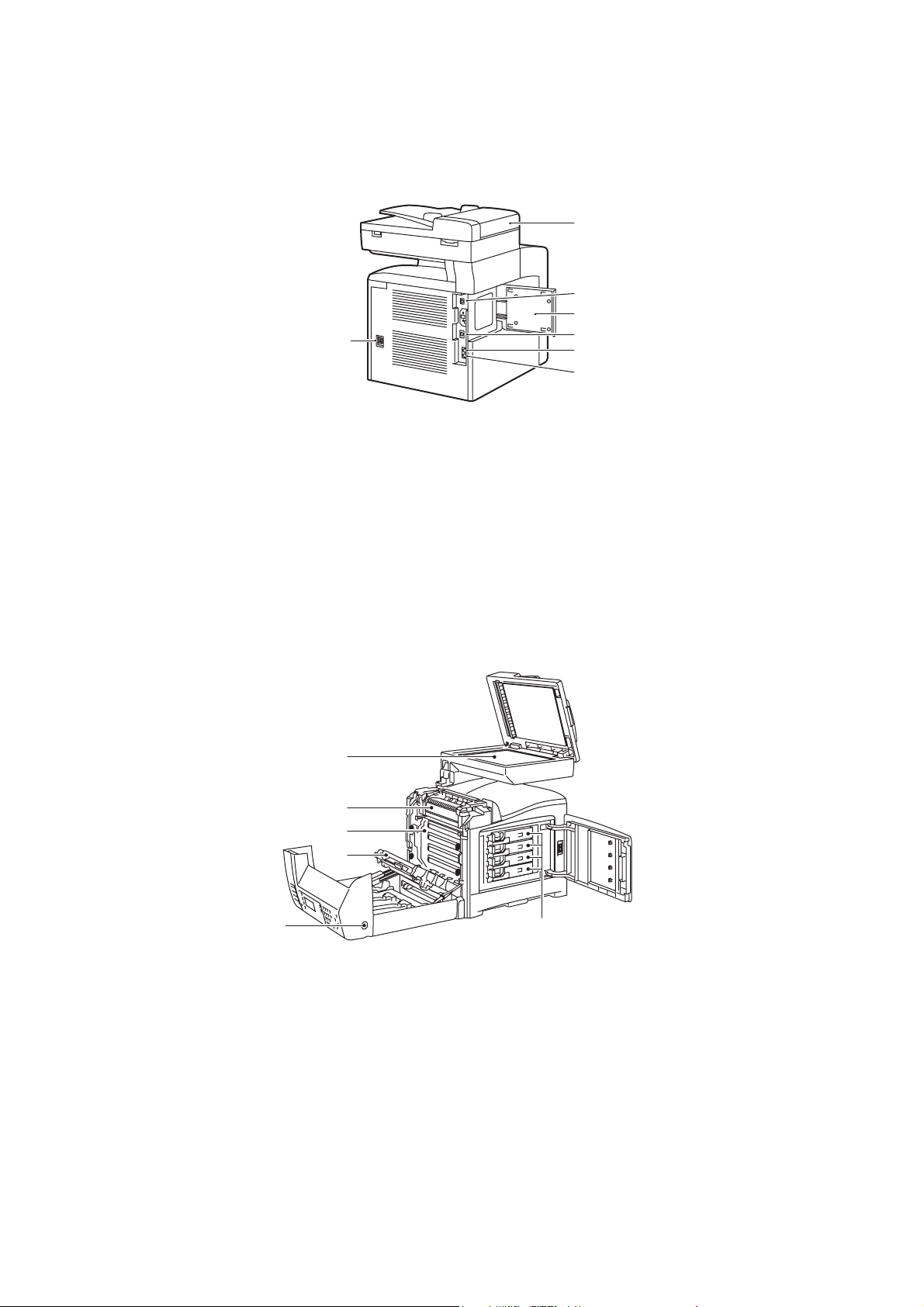
Pohled zezadu
Prvky
2
3
4
1
5
6
7
wc6505_004
1. Síťová zástrčka
2. Kryt APP
3. Port USB
4. Dvířka paměťového slotu
Pohled dovnitř
1
5. Síťový konektor
6. Výstupní linka (do telefonu)
7. Vstupní linka (z nástěnné zásuvky)
5
4
3
2
6
wc6505_005
1. Tlačítko pro otevření předního krytu
2. Přenosová jednotka
3. Zobrazovací jednotka
Barevná laserová multifunkční tiskárna WorkCentre 6505
4. Fixační jednotka
5. Sklo pro předlohy APP
6. Kazety s tonerem
19
Uživatelská příručka
Page 20
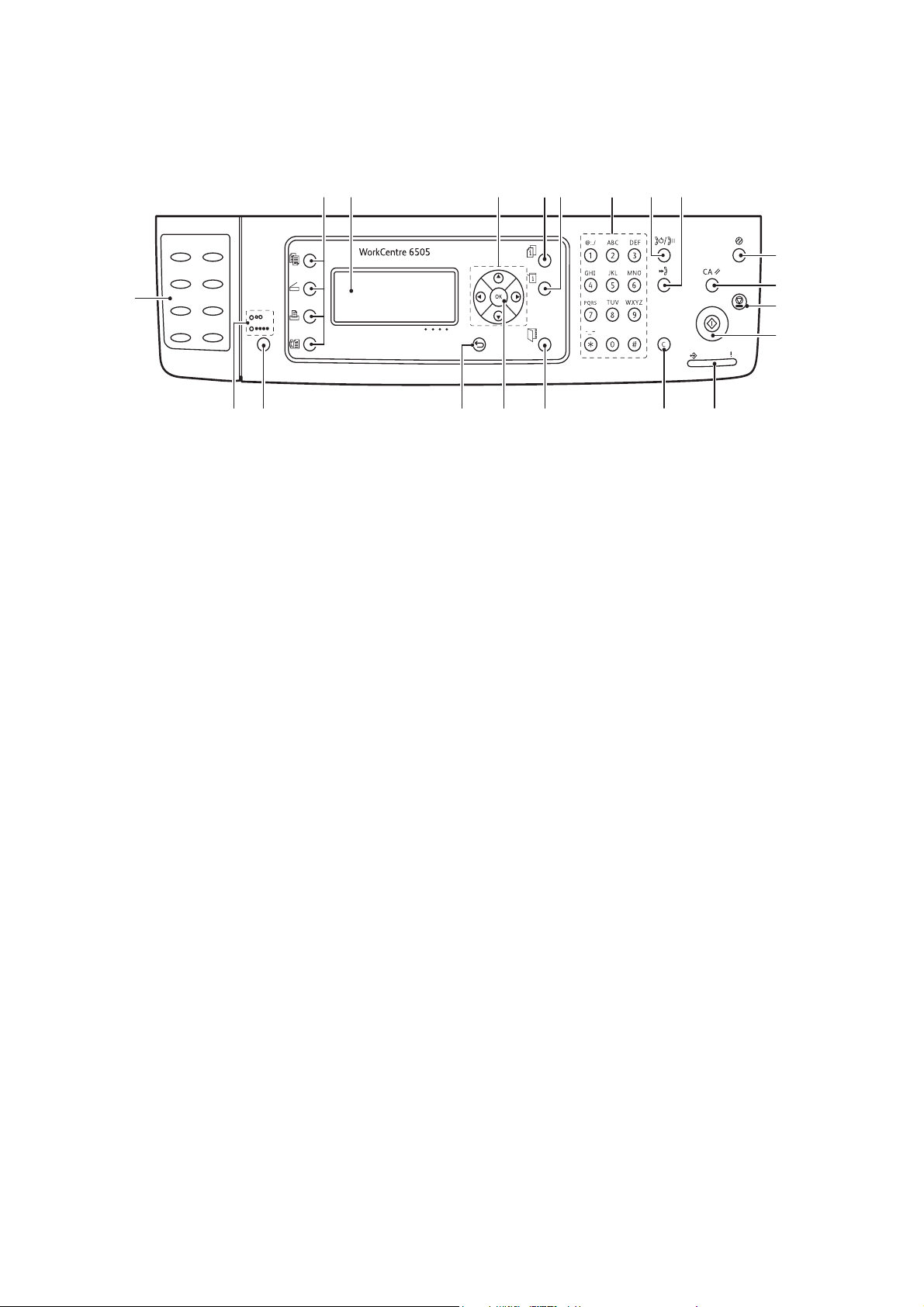
Prvky
Ovládací panel
2
3 56 8 9
4 7
10
1
1. Klávesnice pro zrychlenou volbu: Slouží k
rychlému vytáčení telefonních čísel.
2. Tlačítka Kopírování, Snímání, Tisk a Fax:
Stisknutím použijete nabídky Kopírování,
Snímání, Tisk a Fax na obrazovce displeje.
3. Obrazovka displeje: Zobrazuje stavová
hlášení, nabídky a úrovně tonerů.
4. Tlačítka se šipkami: Umožňují pohyb
nahoru, dolů, vpřed a zpět v nabídkách.
5. Tlačítko Stav úlohy: Stisknutím
zkontrolujete stav aktivní úlohy.
6. Tlačítko Systém: Přepne displej do
nabídek systému.
7. Alfanumerická klávesnice: Slouží
k zadávání čísel a písmen ve jménech
a telefonních číslech.
8. Tlačítko Opakované vytáčení/pauza:
Stisknutím tohoto tlačítka vyvoláte
naposledy použité faxové číslo nebo vložíte
pauzu do faxového čísla.
9. Tlačítko Rychlé vytáčení: Stisknutím
vyvoláte adresáře skupinových nebo
jednotlivých faxových telefonních čísel.
10. Tlačítko Aktivace/Úsporný režim:
V úsporném režimu svítí. Stiskem tohoto
tlačítka ukončít
11. Tlačítko Vymazat vše: Vymaže veškerý
text, čísla či instrukce.
12. Tlačítko Stop: Zrušení aktuální
tiskové úlohy.
e úsporný režim.
11
12
13
17 14151619 1820
wc6505_006
13. Tlačítko Start: Stisknutím spustíte úlohu
kopírování, snímání nebo faxování.
14. Indikátor stavu: Indikuje stav tiskárny
zeleným nebo červeným světlem.
• Svítí zeleně, když je tiskárna připravena
k příjmu dat.
• Bliká zeleně, když je tiskárna
zaneprázdněna během příjmu dat.
• Svítí červeně, když indikuje chybový stav
nebo varování, které vyžaduje zásah.
• Bliká červeně, když dojde k chybě, která
vyžaduje technickou podporu.
• Zhasne, když je tiskárna v
úsporném režimu.
15. Tlačítko Storno/Vymazat: Zruší aktuální
tiskovou úlohu nebo úlohu kopírování.
V nabídkách bude při každém stisknutí tohoto
tlačítka vymazán jeden znak.
16. Tlačítko Adresář: Stisknutím získáte přístup k
adresářům faxu a e-mailu.
17. Tlačítko OK: Stisknutím potvrdíte
vybrané nastavení.
18. Tlačítko Zpět/N
nabídce o úroveň výš.
19. Tlačítko Barevný režim: Stisknutím přepnete
mezi barevným a černobílým režimem pro
úlohy kopírování, faxování nebo snímání.
20. Indikátory černobílého/barevného režimu:
Horní indikátor signalizuje černobílý režim.
Dolní indikátor signalizuje barevný režim.
ávrat: Stisknutím přejdet
e v
Barevná laserová multifunkční tiskárna WorkCentre 6505
20
Uživatelská příručka
Page 21
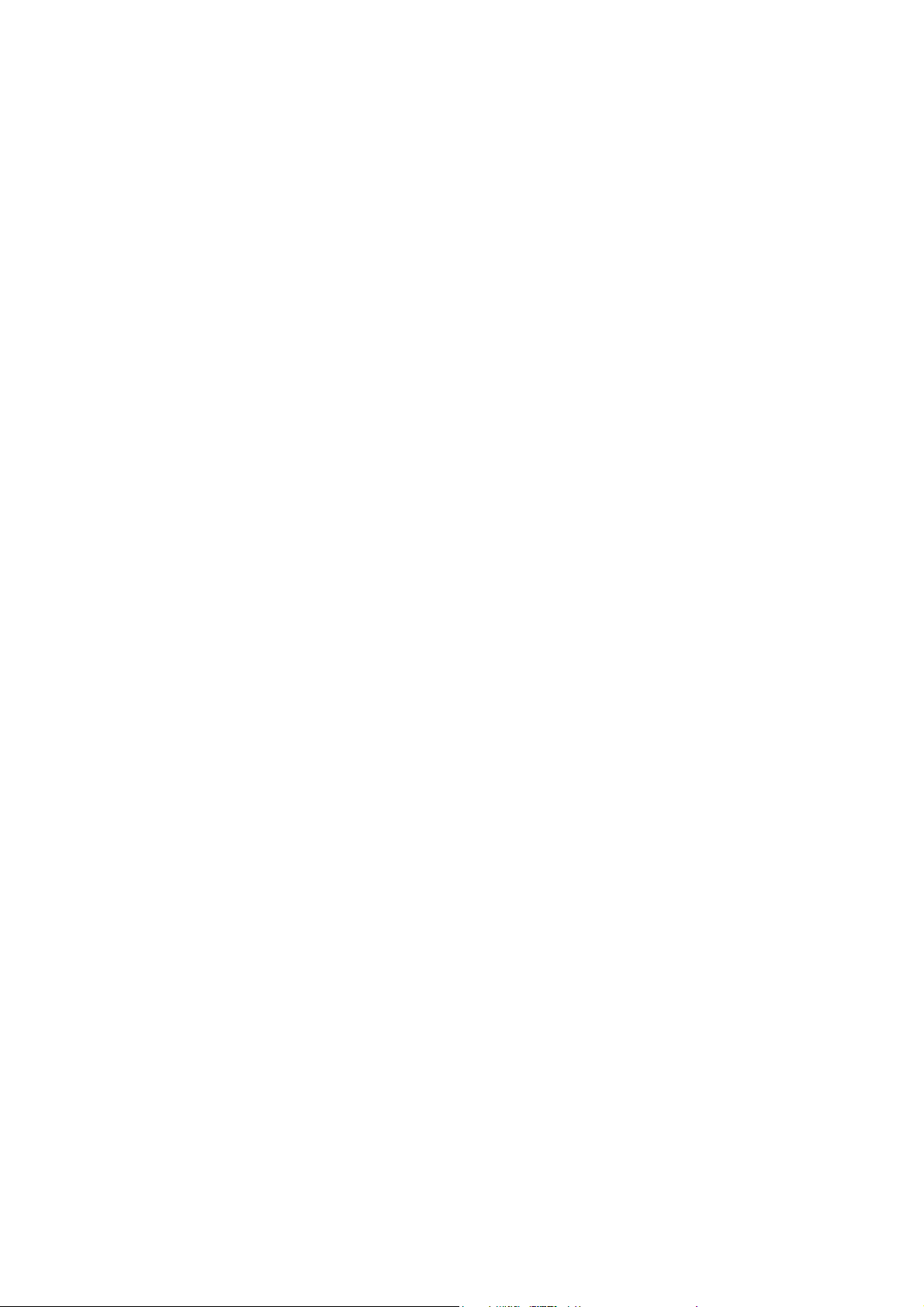
Konfigurace a volitelné doplňky
V tomto oddílu najdete:
• Konfigurace na straně 21
• Standardní prvky a funkce na straně 21
• Další prvky na straně 22
• Volitelné prvky a funkce na straně 22
Konfigurace
Tiskárna WorkCentre 6505 se dodává ve dvou konfiguracích:
• WorkCentre 6505N: Obsahuje všechny standardní prvky a funkce.
• WorkCentre 6505DN: Obsahuje všechny standardní prvky a funkce a k tomu navíc
duplexní jednotku.
Poznámka: Můžete si objednat další paměť a zásobníky, pokud jimi tiskárna není
standardně vybavena. Pro automatický 2stranný tisk si můžete objednat duplexní jednotku.
Prvky
Standardní prvky a funkce
Všechny konfigurace tiskárny WorkCentre 6505 obsahují tyto prvky a funkce:
• Zásobník 1 s kapacitou 250 listů
•Otvor ručního podavače jednotlivých listů
•256 MB paměti (RAM)
Poznámka: Všechny konfigurace tiskárny jsou vybaveny jedním slotem pro paměťové
moduly DDR2 DIMM s kapacitou 512 nebo 1 024 MB. Maximální kapacita paměti RAM je
1 280 MB (standardně 256 MB + volitelně 1 024 MB).
• Ethernetové rozhraní pro síťové připojení 10Base-T/100/1000Base-TX
•Připojení USB 2.0
• Úsporný režim
• Nástroj pro sledování tiskárny PrintingScout (pouze systém Windows)
• Informační strany tiskárny zahrnující mapu nabídek, konfigurační stranu a ukázkovou stranu
•Účtovací měřidla
• Nabídka Správa se zámkem ovládacího panelu
Barevná laserová multifunkční tiskárna WorkCentre 6505
Uživatelská příručka
21
Page 22
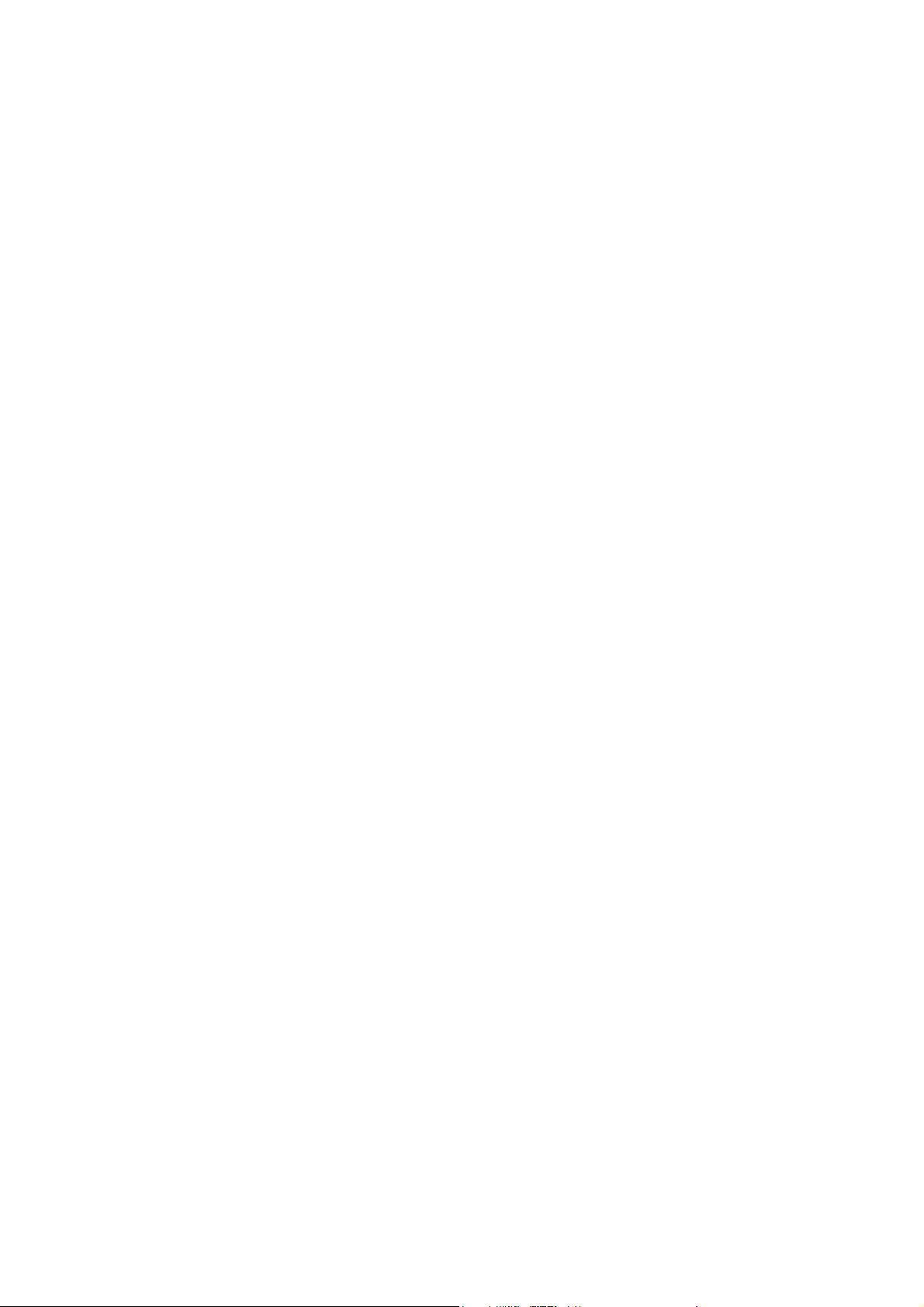
Prvky
Další prvky
Tyto prvky a funkce jsou zabudovány do tiskárny, ale k jejich používání je vyžadována rozšiřující
paměť. Rozšiřující paměť lze zakoupit. Podrobnosti najdete v oddílu Volitelné prvky a funkce na
straně 22.
• Tisk Walk-Up: Tisk uložené tiskové úlohy přímo z ovládacího panelu tiskárny.
•Disk RAM: Přidělení paměti souborovému systému disku RAM pro třídění, zabezpečený
tisk, nátisk, překryv formuláře a načtení písem.
•Třídění: Umožňuje uložení úloh do paměti a tisk více kopií se zachováním pořadí stránek:
123, 123, 123, 123 namísto 1111, 2222, 3333.
• Zabezpečený tisk: Uloží data do paměti. Pro vytištění dokumentu je třeba zadat heslo na
ovládacím panelu.
• Nátisk: Uloží do paměti více kopií dokumentu, ale potom umožní vytisknout pouze první
sadu, abyste mohli zkontrolovat výsledek tisku. Jestliže je první výtisk uspokojivý, vytiskněte
zbytek z ovládacího panelu.
•Překryv formuláře: Umožňuje vytváření formulářů PCL5.
•Načtení písem: Umožňuje načtení písem na disk RAM.
Volitelné prvky a funkce
• Duplexní jednotka pro automatický 2stranný tisk (volitelná pro tiskárnu WorkCentre 6505N)
• Podavač na 250 listů (zásobník 2)
• Bezdrátový síťový adaptér
• Souprava Productivity Kit (512 MB)
Viz také:
Technické údaje k tiskárně na straně 217
Povolení volitelných funkcí na straně 47
Barevná laserová multifunkční tiskárna WorkCentre 6505
22
Uživatelská příručka
Page 23
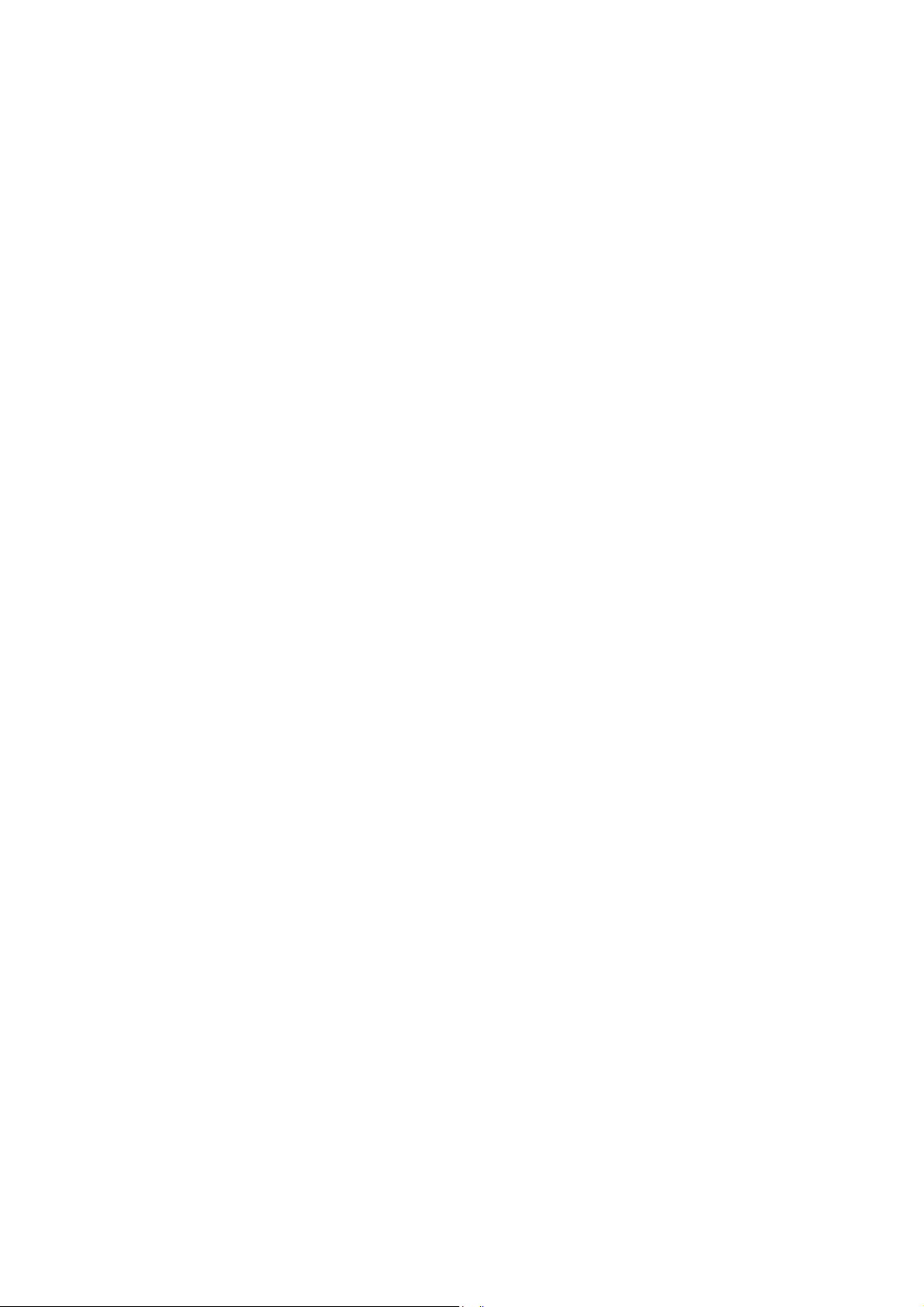
Prvky
Úsporný režim
V tomto oddílu najdete:
• Nastavení intervalu úsporného režimu na straně 23
• Ukončení úsporného režimu na straně 23
• Spuštění úsporného režimu na straně 23
Tiskárna je vybavena úspornými režimy snižujícími spotřebu energie, pokud je určitou dobu
nečinná. Když nebudou v nastaveném intervalu úsporného režimu přijata žádná tisková data,
tiskárna přejde do úsporného režimu.
Nastavení intervalu úsporného režimu
1. Stiskněte tlačítko Systém na ovládacím panelu.
2. Šipkou nahoru nebo šipkou dolů zvolte položku Nabídka Admin a stiskněte tlačítko OK.
3. Šipkou nahoru nebo šipkou dolů zvolte možnost Nastavení systému a stiskněte
tlačítko OK.
4. Na položce Čas. úsp. režimu stiskněte tlačítko OK.
5. Stisknutím šipky nahoru nebo šipky dolů vyberte jednu z těchto možností:
• Rež.1 (tiskárna): Když je tiskárna nečinná, snižuje spotřebu energie na 17 W a méně.
Rozsah je 5 - 60 minut. Výchozí nastavení je 3.
• Rež.2 (systém): Když tiskárna přejde do režimu 1, zablokuje ovládací panel a všechna
čidla. Snižuje spotřebu energie na 12 W a méně. Rozsah je 5 - 120 minut. Výchozí
nastavení je 1.
6. Stiskněte tlačítko OK.
7. Šipkou nahoru nebo šipkou dolů zvolte požadovanou dobu a stiskněte tlačítko OK.
8. Tlačítkem Ná
vrat se vraťte na ob
razovku Připraveno.
Ukončení úsporného režimu
Tiskárna automaticky zruší úsporný režim, když přijme data z připojeného počítače. Úsporný
režim lze také zrušit stiskem tlačítka Úsporný režim na ovládacím panelu. Podrobnosti najdete
v oddílu Ovládací panel na straně 20.
Spuštění úsporného režimu
Tiskárnu můžete přepnout do úsporného režimu, aniž byste museli čekat, až to udělá
automaticky podle výchozího nastavení. Pro přechod do klidového režimu stiskněte tlačítko
Úsporný režim na ovládacím panelu. V okamžiku stisknutí tlačítka Úsporný režim musí být
tiskárna nejméně jednu minutu nečinná. Tiskárna nemůže přejít do úsporného režimu, jestliže
nastal některý z těchto stavů:
• Tiskárna přijímá data.
• Tiskárna provádí kalibraci po návratu z úsporného režimu nebo po odstranění
zaseknutého papíru.
•Během poslední minuty jste stiskli jiné tlačítko.
Barevná laserová multifunkční tiskárna WorkCentre 6505
Uživatelská příručka
23
Page 24
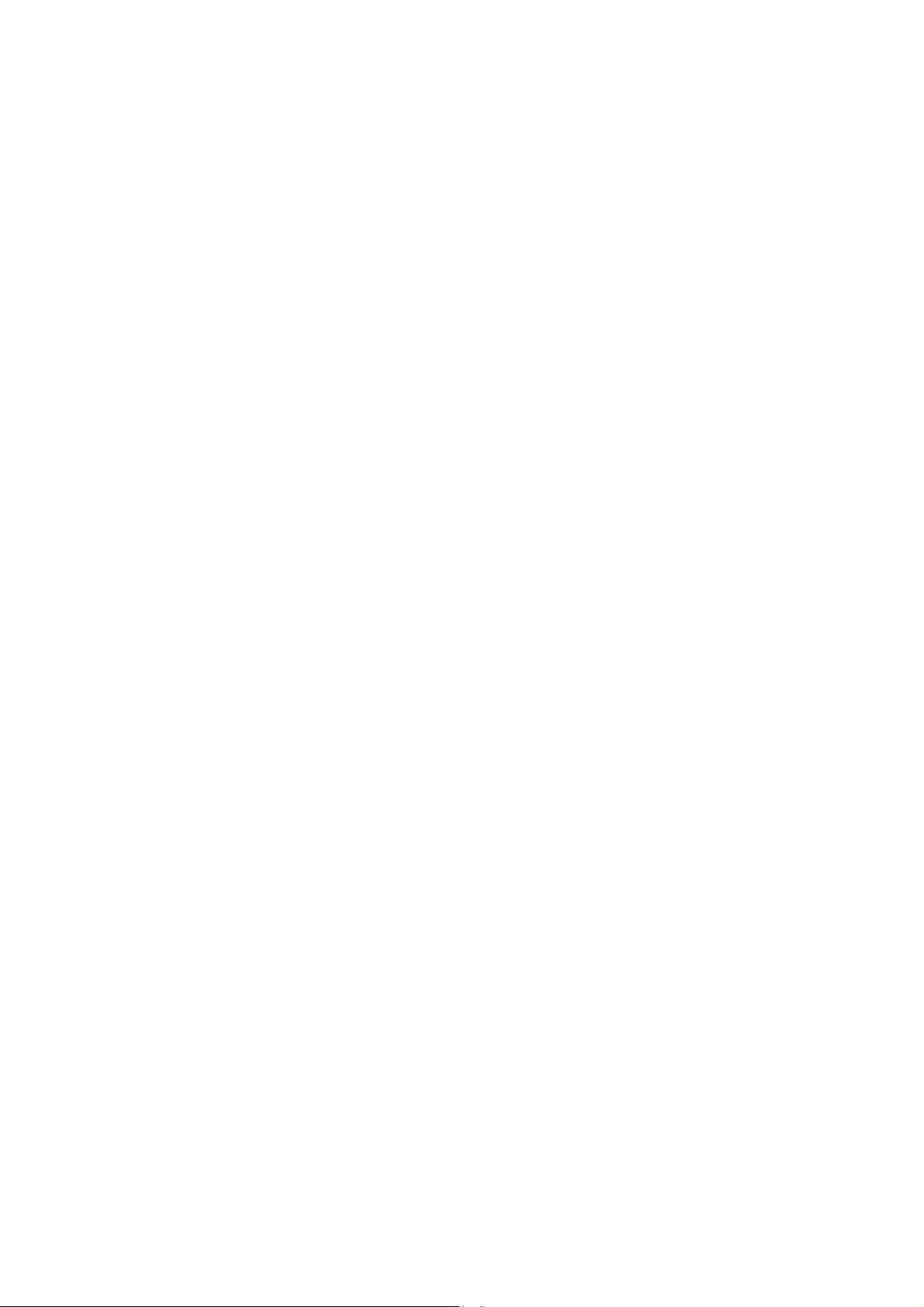
Prvky
Informační strany
V tomto oddílu najdete:
• Mapa nabídek na straně 24
• Konfigurační strana na straně 24
• Inicializační strana na straně 24
Tiskárna obsahuje sadu informačních stran, s jejichž pomocí můžete sledovat její výkon
a diagnostikovat problémy. Informační strany lze vyvolat na ovládacím panelu. Následující
témata pojednávají o nejčastěji používaných informačních stranách. Úplný seznam informačních
stran tiskárny najdete v části Informační strany na straně 154.
Mapa nabídek
Mapa nabídek obsahuje seznam všech nabídek první a druhé úrovně. Mapa nabídek umožňuje
orientaci v nabídkách ovládacího panelu. V mapě nabídek jsou také uvedeny další informační
strany, které lze vytisknout.
Vytištění mapy nabídek:
1. Stiskněte tlačítko Systém na ovládacím panelu.
2. Na položce Informační strany stiskněte tlačítko OK.
3. Přejděte na položku Mapa nabídek a stisknutím tlačítka OK vytiskněte příslušnou stránku.
Konfigurační strana
Na konfigurační straně jsou uvedeny informace o tiskárně, jako výchozí nastavení,
nainstalované volitelné doplňky, nastavení sítě s adresou IP a nastavení písma. Pomocí
informací na této straně můžete nakonfigurovat síťové nastavení tiskárny a zjistit počty
vytisknutých stránek a nastavení systému.
Tisk konfigurační strany:
1. Stiskněte tlačítko Systém na ovládacím panelu.
2. Na položce Informační strany stiskněte tlačítko OK.
3. Šipkou nahoru nebo šipkou dolů zvolte položku Konfigurace.
4. Tlačítkem OK vytiskněte příslušnou stránku.
Inicializační strana
Inicializační strana je zkrácenou verzí konfigurační strany bez podrobností o nastavení. Pomocí
informací na této straně můžete nakonfigurovat síťové nastavení tiskárny a zjistit počty
vytisknutých stránek.
Poznámka: Ve výchozím nastavení bude inicializační strana vytištěna automaticky po
každém zapnutí tiskárny. Tuto funkci můžete vypnout v nabídce Nastavení systému v části
Nabídka Admin. Podrobnosti najdete v oddílu Nastavení systému na straně 163.
Barevná laserová multifunkční tiskárna WorkCentre 6505
24
Uživatelská příručka
Page 25
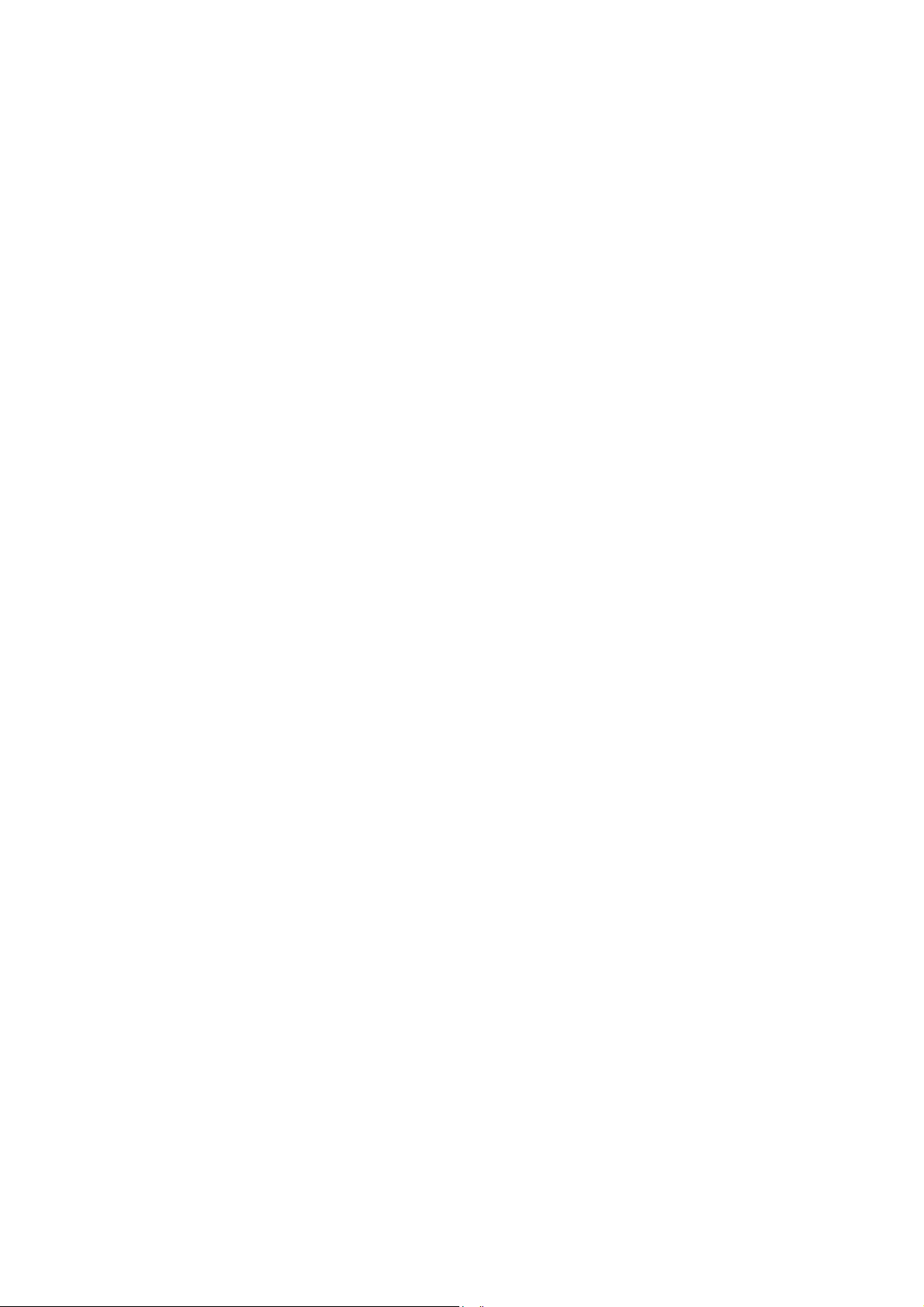
Prvky
Služby CentreWare Internet Services
Aplikace CentreWare Internet Services je software pro správu a konfiguraci nainstalovaný na
integrovaném webovém serveru v tiskárně. Umožňuje spravovat, konfigurovat a sledovat
tiskárnu prostřednictvím webového prohlížeče. Služby CentreWare Internet Services poskytují
přístup ke stavu tiskárny, konfiguraci a nastavení zabezpečení, diagnostickým funkcím a
dalším informacím.
Služby CentreWare Internet Services vyžadují:
•Připojení tiskárny k síti pomocí protokolu TCP/IP v prostředí systému Windows, Macintosh
nebo Linux.
• V tiskárně musí být povoleny protokoly TCP/IP a HTTP.
•Počítač připojený k síti a vybavený webovým prohlížečem, který podporuje jazyk JavaScript.
Přístup ke službám CentreWare Internet Services
Vpočítači spusťte webový prohlížeč, do adresního pole zadejte adresu IP tiskárny a stiskněte
klávesu Enter nebo Return.
Poznámka: Neznáte-li adresu IP tiskárny, postupujte podle pokynů v oddílu Zjištění adresy
IP tiskárny na straně 35.
Barevná laserová multifunkční tiskárna WorkCentre 6505
Uživatelská příručka
25
Page 26
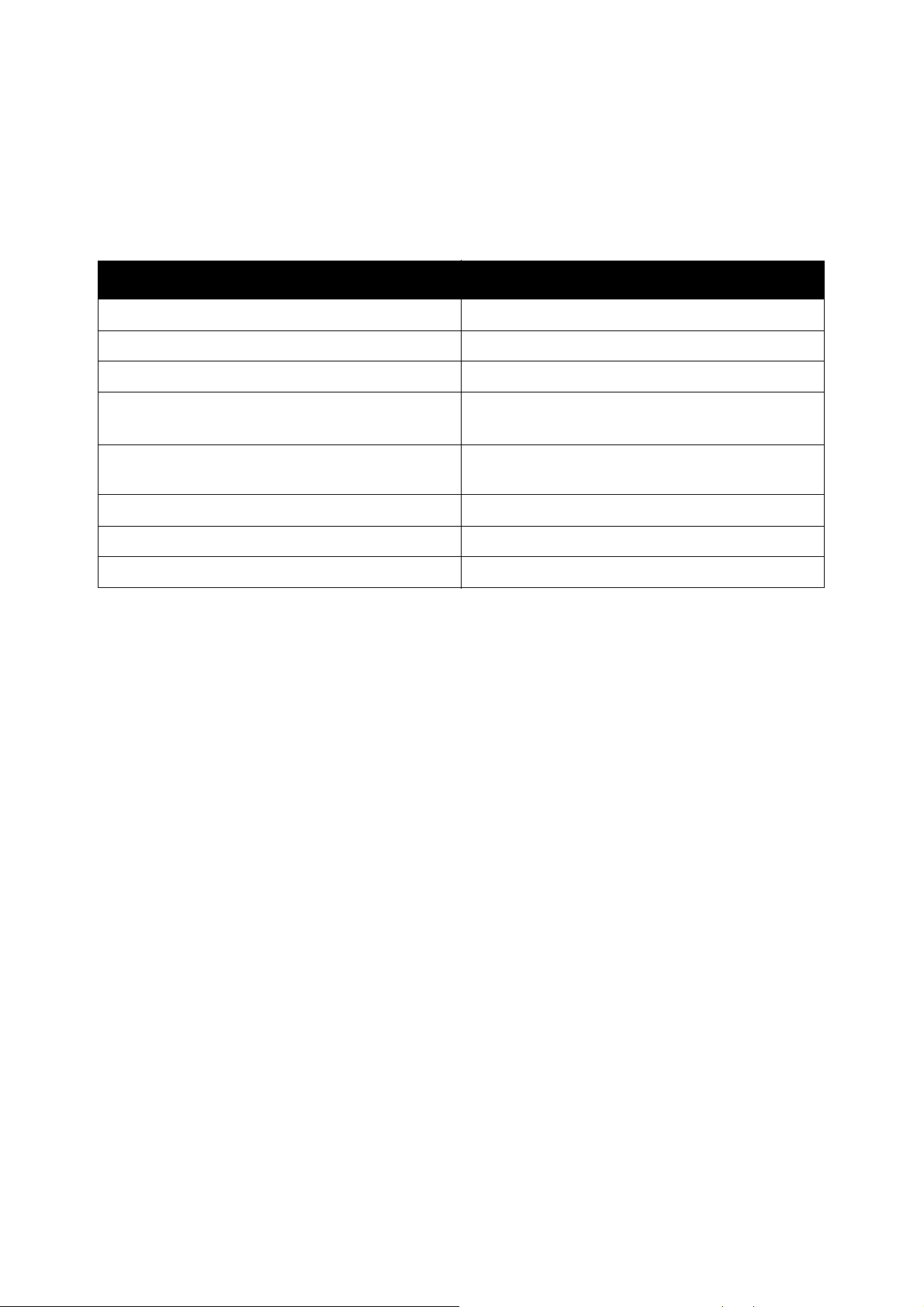
Prvky
Další informace
Tyto zdroje poskytují další informace o tiskárně a jejích prvcích.
Informace Zdroj
Installation Guide Přibalena k tiskárně.
Stručná uživatelská příručka Přibalena k tiskárně.
Výukové videoprogramy www.xerox.com/office/WC6505docs
Recommended Media List (Seznam
doporučených médií)
Online Support Assistant (Asistent on-line
podpory)
Technická podpora www.xerox.com/office/WC6505support
Informační strany Vytiskněte z nabídky ovládacího panelu.
Spotřební materiál www.xerox.com/office/WC6505supplies
Evropa: www.xerox.com/europaper
Severní Amerika: www.xerox.com/paper
www.xerox.com/office/WC6505support
Barevná laserová multifunkční tiskárna WorkCentre 6505
26
Uživatelská příručka
Page 27
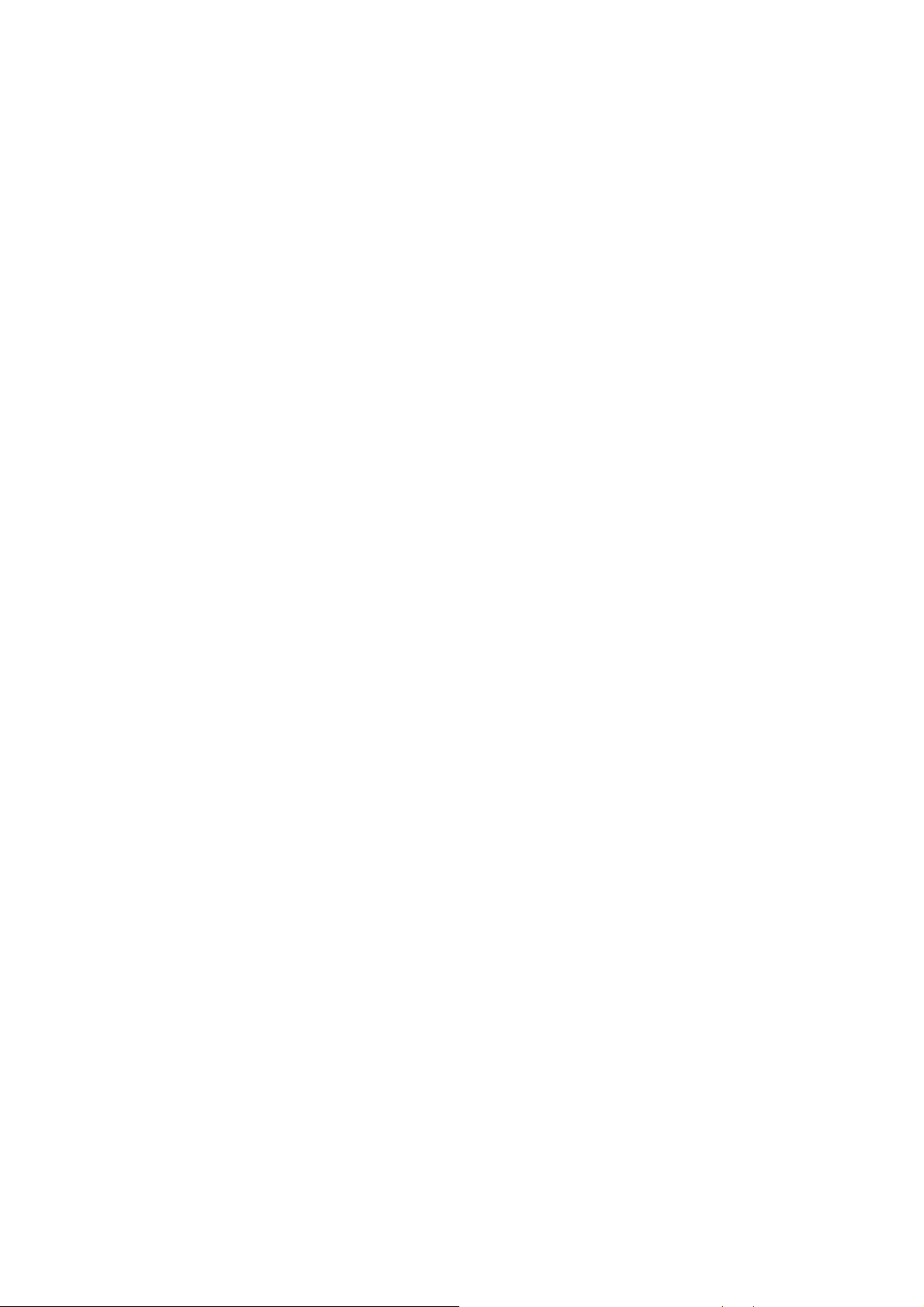
Instalace a nastavení
V této kapitole najdete:
• Přehled instalace a nastavení na straně 28
• Výběr umístění tiskárny na straně 29
• Připojení tiskárny na straně 30
• Konfigurace síťového nastavení na straně 32
• Nastavení kalendářního data a času na straně 37
• Instalace softwaru na straně 38
• Instalace dalších ovladačů na straně 44
• Instalace nástrojů pro systém Windows na straně 45
• Povolení volitelných funkcí na straně 47
• Nastavení snímání na straně 51
Viz také:
Online Support Assistant (Asistent on-line podpory) na adrese
www.xerox.com/office/WC6505support
Instalační příručka přibalená k tiskárně.
3
Barevná laserová multifunkční tiskárna WorkCentre 6505
Uživatelská příručka
27
Page 28
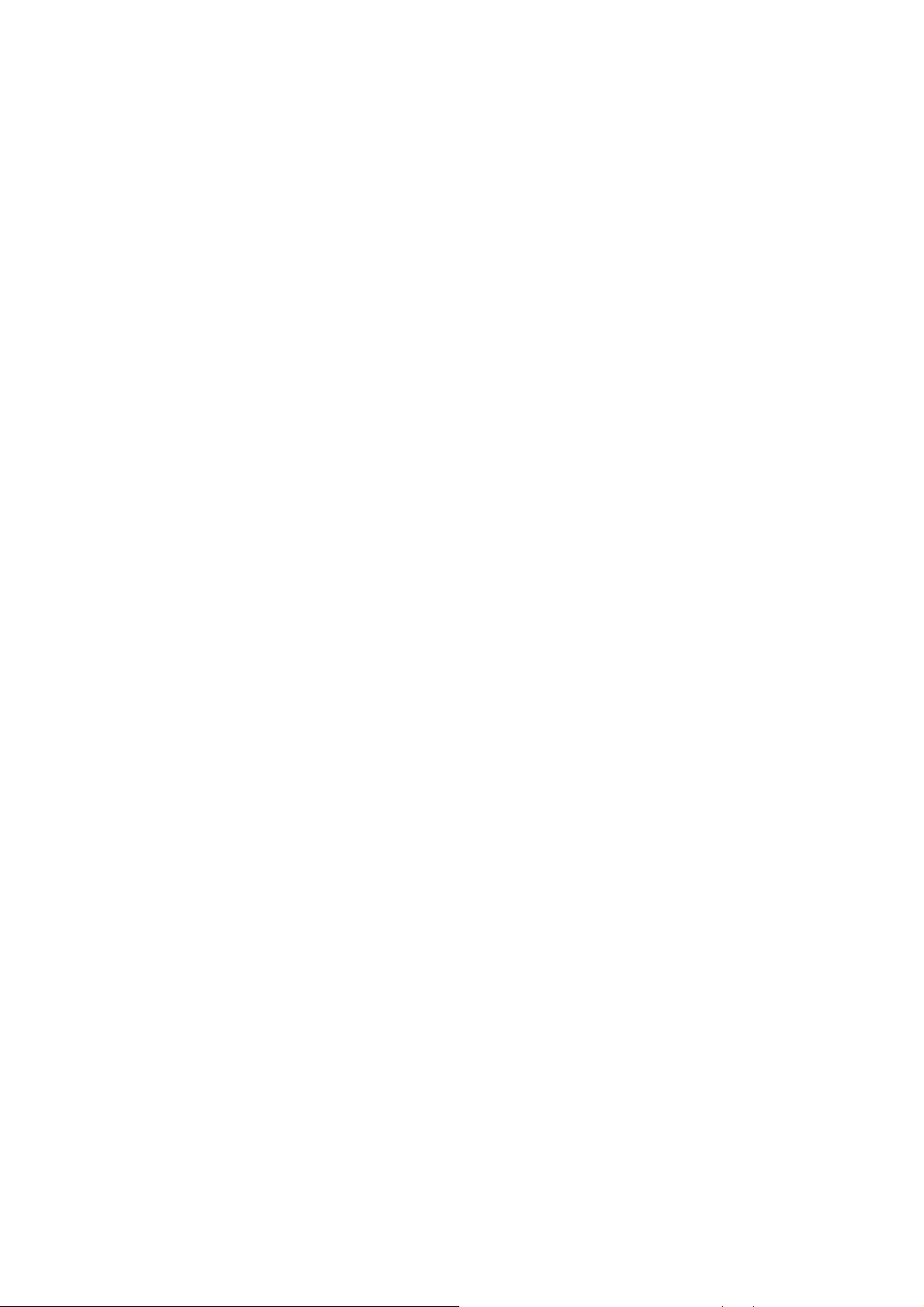
Instalace a nastavení
Přehled instalace a nastavení
Před použitím tiskárny proveďte tyto kroky:
1. Ujistěte se, že je tiskárna umístěna na vhodném místě. Podrobnosti najdete v oddílu Výběr
umístění tiskárny na straně 29.
2. Vyberte způsob připojení. Podrobnosti najdete v oddílu Výběr způsobu připojení na
straně 30.
3. Přesvědčte se, že je tiskárna správně připojena. Podrobnosti najdete v oddílu Připojení
tiskárny na straně 30.
4. Zapněte tiskárnu a počítač. Ve výchozím nastavení se vytiskne inicializační strana. Jestliže
ne, projděte si část Inicializační strana na straně 24. Je-li tiskárna připojena k síti, uschovejte
inicializační stranu jako přehled síťových nastavení, například adresy IP tiskárny.
5. Je-li tiskárna připojena k síti, nakonfigurujte síťové nastavení. Podrobnosti najdete v oddílu
Konfigurace síťového nastavení na straně 32.
6. Nainstalujte ovladače a softwarové nástroje z disku Software and Documentation disc (Disk
se softwarem a doku
nebo USB). Podrobnosti najdete v oddílu Instalace softwaru na straně 38.
7. Povolte volitelné funkce a nakonfigurujte software.
mentací). Postup instalace softwaru závisí na typu vašeho připojení (síť
Poznámka: Jestliže není k dispozici disk Software and Documentation disc (Disk se
softwarem a dokumentací), můžete si stáhnout nejnovější ovladače na adrese
www.xerox.com/office/WC6505drivers.
Barevná laserová multifunkční tiskárna WorkCentre 6505
28
Uživatelská příručka
Page 29
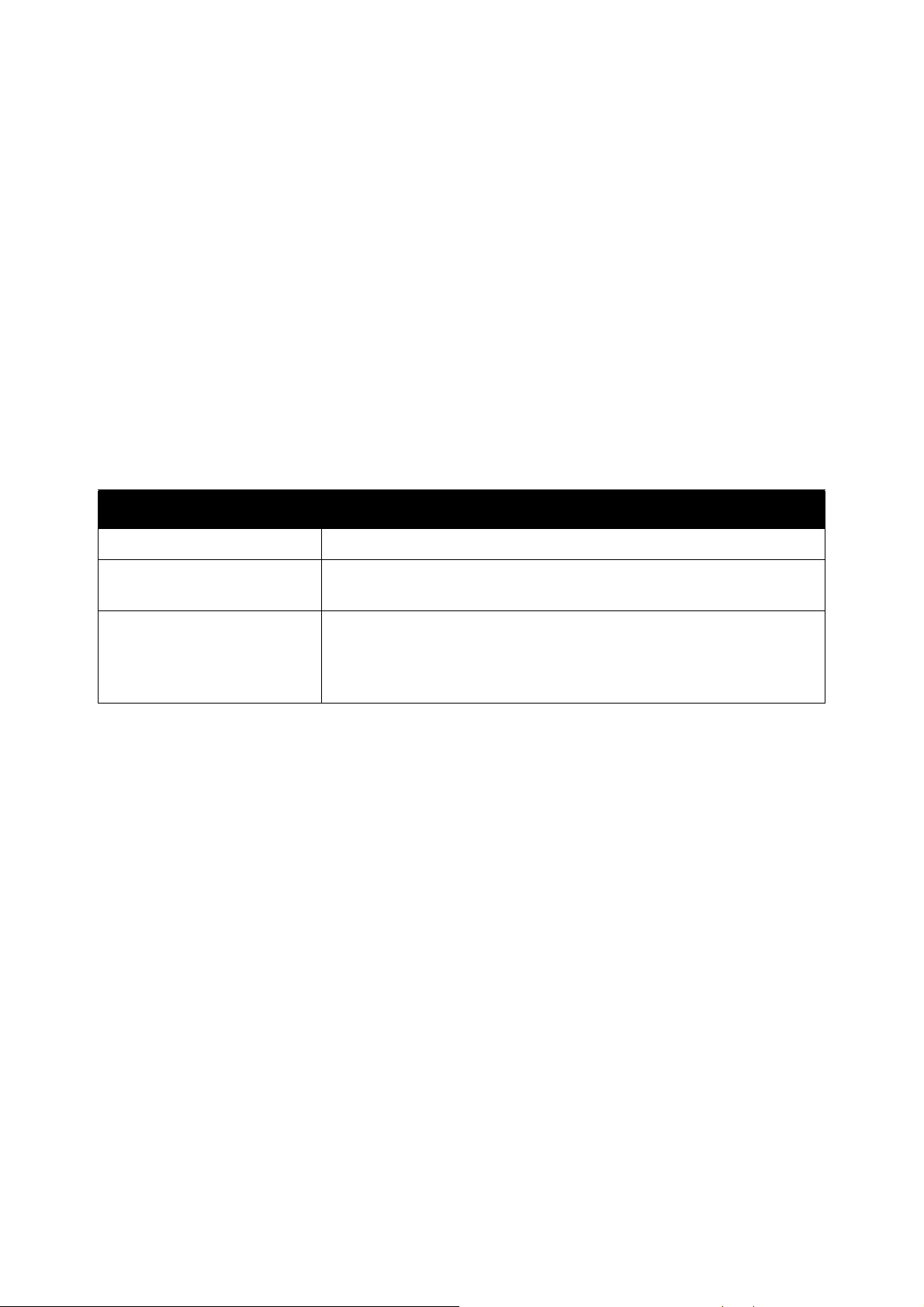
Instalace a nastavení
Výběr umístění tiskárny
1. Vyberte bezprašné místo s teplotou od 10 do 32 °C a relativní vlhkostí v rozsahu 15 - 85 %.
Poznámka: Prudké teplotní výkyvy mohou ovlivnit kvalitu tisku. Při rychlém vyhřátí studené
místnosti může dojít uvnitř tiskárny ke kondenzaci, která bude přímo narušovat
přenos obrazu.
2. Tiskárnu umístěte na rovnou nevibrující plochu, dostatečně pevnou, aby unesla hmotnost
tiskárny. Tiskárna musí být ve vodorovné poloze a všechny čtyři nožičky musí být v těsném
kontaktu s povrchem. Hmotnost tiskárny bez volitelných doplňků a papíru je 25 kg. Hmotnost
s podavačem na 250 listů, duplexní jednotkou a spotřebním materiálem je 34,5 kg.
3. Zkontrolujte, zda je kolem tiskárny dostatek volného prostoru pro všechny její prvky a funkce
včetně zakoupených volitelných doplňků. Viz následující rozměry.
Doporučené minimální vzdálenosti pro tiskárnu:
Požadavek Volný prostor
Volné místo nahoře 275 mm nad tiskárnou pro otevření podavače předloh
Požadavek na výšku • Tiskárna: 549,3 mm
• Tiskárna s podavačem na 250 listů: 657,3 mm
Další volný prostor • 100 mm za tiskárnou
• 600 mm před tiskárnou
• 100 mm po levé straně tiskárny
• 250 mm po pravé straně tiskárny
4. Po umístění můžete tiskárnu připojit k napájení a k počítači nebo síti. Pokračujte
následujícím oddílem Připojení tiskárny na straně 30.
Barevná laserová multifunkční tiskárna WorkCentre 6505
Uživatelská příručka
29
Page 30
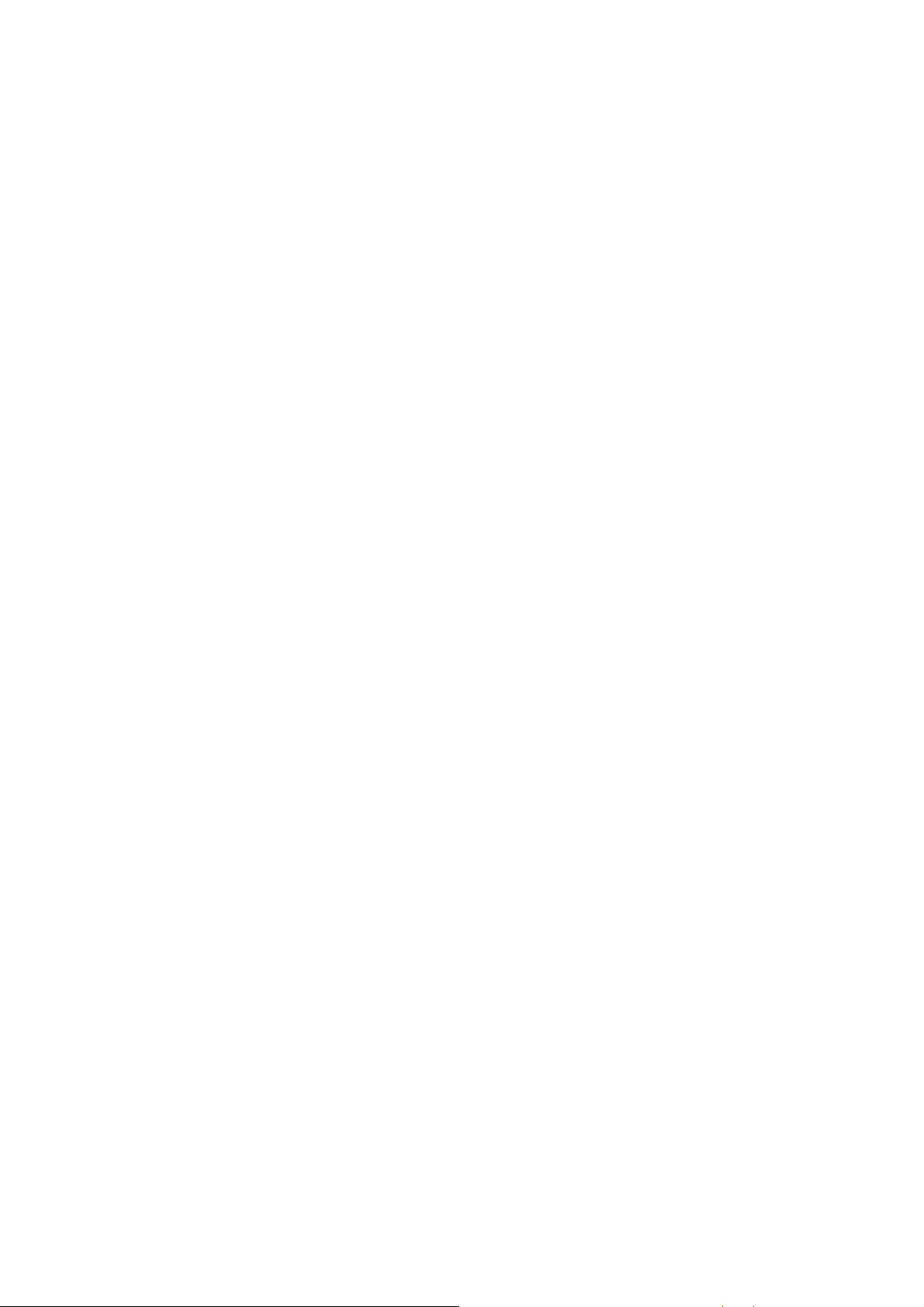
Instalace a nastavení
Připojení tiskárny
Obsah oddílu:
• Výběr způsobu připojení na straně 30
• Připojení k síti na straně 30
• Připojení pomocí kabelu USB na straně 31
• Připojení k telefonní lince na straně 31
Výběr způsobu připojení
Tiskárnu lze k počítači připojit kabelem USB nebo ethernetovým kabelem. Zvolený způsob závisí
na tom, zda je počítač připojen k síti. Připojení prostřednictvím portu USB je přímé připojení
a jeho nastavení je nejjednodušší. Připojení prostřednictvím Ethernetu se používá pro práci
v síti. Jestliže budete používat síťové připojení, zjistěte si, jak je počítač připojen k síti. Např. jestli
je počítač připojen k síti prostřednictvím směrovače připojeného ke kabelovému modemu nebo
modemu DSL. Více informací najdete v oddílu Adresy TCP/IP a IP na straně 32.
Poznámka: Požadavky na hardware a kabelové propojení se u těchto různých způsobů
připojení liší. Směrovače, síťové rozbočovače, síťové přepínače, modemy, ethernetové
kabely a kabely USB nejsou součástí tiskárny a je třeba je zakoupit samostatně.
• Síť: Je
ethernetového kabelu. Tiskárnu nelze připojit přímo k počítači. Musí být připojena
prostřednictvím směrovače nebo rozbočovače. Ethernetovou síť lze použít pro jeden nebo
více počítačů a tato síť podporuje mnoho tiskáren a systémů současně. Ethernetové
připojení je obvykle rychlejší než USB a umožňuje přímý přístup k nastavení tiskárny
prostřednictvím služeb CentreWare Internet Services.
• USB: Jestliže připojujete tiskárnu k jednomu počítači a nepoužíváte síť, použijte připojení
USB. Připojení USB nabízí vysoké přenosové rychlosti, ale není tak rychlé jako
ethernetové připojení. Připojení USB kromě toho neposkytuje přístup ke službám
CentreWare Internet Services.
• Telefon: Tiskárna musí být připojena k vyhrazené telefonní lince, má-li být možné odesílat a
přijímat faxy.
-li počítač připojen ke kancelářské či domácí síti, připojte tiskárnu k síti pomocí
Připojení k síti
Připojení tiskárny k síti:
1. Přesvědčte se, že je tiskárna vypnutá.
2. Zapojte ethernetový kabel kategorie 5 nebo lepší do tiskárny a do síťového konektoru nebo
konektoru směrovače. Použijte ethernetový rozbočovač nebo směrovač a dva nebo více
ethernetových kabelů. Připojte jedním kabelem počítač k rozbočovači či směrovači
a druhým kabelem potom k rozbočovači či směrovači připojte tiskárnu. K připojení lze použít
libovolné porty na rozbočovači nebo směrovači s výjimkou portu uplink.
Barevná laserová multifunkční tiskárna WorkCentre 6505
30
Uživatelská příručka
Page 31

Instalace a nastavení
3. Připojte k tiskárně napájecí kabel, zapojte jej do elektrické zásuvky a zapněte tiskárnu.
Informace týkající se bezpečnosti najdete v oddílu Napájecí kabel na straně 11.
4. Nastavte nebo automaticky zjistěte síťovou adresu IP tiskárny. Podrobnosti najdete v oddílu
Přiřazení adresy IP tiskárny na straně 32.
Připojení pomocí kabelu USB
Abyste mohli používat USB, musíte mít operační systém Windows Server 2003 nebo novější
nebo Windows XP SP1 nebo novější. Uživatelé počítačů Macintosh musí používat systém Mac
OS X, verze 10.5 nebo novější.
Připojení tiskárny k počítači kabelem USB:
1. Přesvědčte se, že je tiskárna vypnutá.
2. Zapojte jeden konec standardního kabelu A/B USB 2.0 do portu USB tiskárny.
3. Připojte k tiskárně napájecí kabel, zapojte jej do elektrické zásuvky a zapněte tiskárnu.
Informace týkající se bezpečnosti najdete v oddílu Napájecí kabel na straně 11.
4. Zapojte druhý konec kabelu USB do portu USB počítače.
5. Jakmile se zobrazí Průvodce nově rozpoznaným hardwarem systému Windows, zrušte jej.
6. Nyní jste připraveni nainstalovat tiskové ovladače. Podrobnosti najdete v oddílu Instalace
softwaru na straně 38.
Připojení k telefonní lince
Připojení tiskárny k telefonní lince:
1. Přesvědčte se, že je tiskárna vypnutá.
2. Do faxového portu na zadní straně tiskárny zapojte standardní kabel RJ11, AWG č. 26
nebo větší.
3. Připojte druhý konec kabelu RJ11 k funkční telefonní lince.
4. Povolte a nakonfigurujte funkce faxu. Podrobnosti najdete v oddílu Změna výchozího
nastavení faxových úloh na straně 144.
Barevná laserová multifunkční tiskárna WorkCentre 6505
Uživatelská příručka
31
Page 32

Instalace a nastavení
Konfigurace síťového nastavení
Obsah oddílu:
• Adresy TCP/IP a IP na straně 32
• Přiřazení adresy IP tiskárny na straně 32
• Zjištění adresy IP tiskárny na straně 35
• Povolení faxování na straně 35
• Povolení snímání na straně 36
Poznámka: Tyto pokyny se vztahují na tiskárnu připojenou k síti. Je-li tiskárna připojena
pomocí rozhraní USB, můžete tuto část vynechat.
Adresy TCP/IP a IP
Počítače a tiskárny používají ke komunikaci prostřednictvím sítě Ethernet hlavně protokoly
TCP/IP. Obecně platí, že počítače Macintosh používají ke komunikaci se síťovou tiskárnou
protokol TCP/IP nebo Bonjour. U systémů Macintosh OS X je upřednostňován protokol TCP/IP.
Na rozdíl od TCP/IP však protokol Bonjour nevyžaduje, aby měly tiskárny a počítače adresy IP.
Při použití protokolů TCP/IP musí mít každá tiskárna a počítač jedinečnou adresu IP. Mnohé sítě,
kabelové směrovače a směrovače DSL obsahují server DHCP (Dynamic Host Configuration
Protocol). Server DHCP automaticky přiřadí adresy IP všem počítačům a tiskárnám v síti, které
jsou nakonfigurovány pro používání protokolu DHCP.
Jestliže používáte kabelový směrovač nebo směrovač DSL, vyhledejte v dokumentaci ke
směrovači informace o použití adres IP.
Přiřazení adresy IP tiskárny
Obsah oddílu:
• Povolení automatického přiřazení adresy IP na straně 33
• Ruční přiřazení adresy IP na straně 33
• Změna adresy IP prostřednictvím služeb CentreWare Internet Services na straně 34
Tiskárna je standardně nastavena tak, aby získala adresu IP ze síťového serveru pomocí
protokolu DHCP. Síťové adresy přiřazené protokolem DHCP jsou však dočasné. Po uplynutí
zadané doby může síť přiřadit tiskárně novou adresu IP. Jestliže je tiskový ovladač nastaven na
adresu IP, která se pravidelně mění, může docházet k potížím s připojením. Jestliže chcete
předejít potížím nebo pokud správce sítě požaduje statickou adresu IP tiskárny, můžete tiskárně
přiřadit adresu IP. Podrobnosti najdete v oddílu Ruční přiřazení adresy IP na straně 33.
Poznámka: Adresu IP tiskárny lze zjistit na inicializační nebo konfigurační straně nebo
z ovládacího panelu tiskárny. Podrobnosti najdete v oddílu Zjištění adresy IP tiskárny na
straně 35
.
Barevná laserová multifunkční tiskárna WorkCentre 6505
32
Uživatelská příručka
Page 33

Instalace a nastavení
Povolení automatického přiřazení adresy IP
Jestliže chcete znovu povolit automatické přiřazení adresy IP tiskárny:
1. Stiskněte tlačítko Systém na ovládacím panelu tiskárny.
2. Šipkou nahoru nebo šipkou dolů zvolte položku Nabídka Admin a stiskněte tlačítko OK.
3. Na položce Nastavení sítě stiskněte tlačítko OK.
4. Šipkou nahoru nebo šipkou dolů zvolte položku TCP/IP a stiskněte tlačítko OK.
5. Šipkou nahoru nebo šipkou dolů zvolte možnost IPv4 a stiskněte tlačítko OK.
6. Na položce Získat adresu IP stiskněte tlačítko OK.
7. Šipkou nahoru nebo šipkou dolů zvolte možnost DHCP/AutoIP a stiskněte tlačítko OK.
8. Tlačítkem Návrat se vraťte na obrazovku Připraveno.
Ruční přiřazení adresy IP
Tiskárně můžete přiřadit statickou adresu IP z ovládacího panelu. Jakmile je adresa IP přiřazena,
můžete ji změnit pomocí služeb CentreWare Internet Services.
K přiřazení statické adresy IP tiskárně budete potřebovat tyto informace:
• adresu IP správně nakonfigurovanou pro vaši síť
• masku podsítě
• adresu výchozího směrovače nebo brány
Jste-li připojeni k síti, která má správce, požádejte ho o poskytnutí těchto informací o síti.
Pokud používáte domácí síť, ke které je tiskárna připojena pomocí směrovače nebo jiného
zařízení, vyhledejte v návodu k tomuto zařízení pokyny k přiřazení síťové adresy. V dokumentaci
ke směrovači či zařízení je uveden rozsah přípustných adres, které lze použít. Je důležité, aby
tyto adresy byly podobné adresám IP, které používají ostatní tiskárny a počítače v síti, ne však
stejné. Musí se lišit pouze poslední číslice. Tiskárna může mít např. adresu IPv4 192.168.1.2,
zatímco počítač má adresu IP 192.168.1.3. Jiné zařízení může mít adresu IP 192.168.1.4.
l
Směrovač by moh
přiřadit statickou adresu IP tiskárny jinému počítači, který získává adresu IP
dynamicky. Aby nedocházelo k opětovnému přiřazení adresy IP, přiřaďte tiskárně adresu na
horním konci rozmezí povoleného směrovačem nebo zařízením. Má-li například počítač adresu
IP 192.168.1.2 a zařízení povoluje adresy IP do 192.168.1.25, vyberte adresu v rozmezí
192.168.1.20 až 192.168.1.25.
Postup přiřazení statické adresy IP tiskárně:
1. Stiskněte tlačítko Systém na ovládacím panelu tiskárny.
2. Šipkou nahoru nebo šipkou dolů zvolte položku Nabídka Admin a stiskněte tlačítko OK.
3. Šipkou nahoru nebo šipkou dolů zvolte položku Nastavení sítě a stiskněte tlačítko OK.
4. Šipkou nahoru nebo šipkou dolů zvolte položku TCP/IP a stiskněte tlačítko OK.
5. Šipko
u nahoru ne
bo šipkou dolů zvolte možnost IPv4 a stiskněte tlačítko OK.
6. Na položce Získat adresu IP stiskněte tlačítko OK.
7. Šipkou nahoru nebo šipkou dolů zvolte možnost Panel a povolte ji stisknutím tlačítka OK.
8. Jedním stisknutím tlačítka Návrat se vraťte do nabídky IPv4.
Barevná laserová multifunkční tiskárna WorkCentre 6505
Uživatelská příručka
33
Page 34

Instalace a nastavení
9. Šipkou nahoru nebo šipkou dolů zvolte položku Adresa IP a stiskněte tlačítko OK.
Není-li adresa definována, má hodnotu 000.000.000.000.
10. Nastavte adresu IP:
a. V prvním poli zadejte požadované číslo stisknutím šipky nahoru nebo šipky dolů nebo
prostřednictvím alfanumerické klávesnice.
b. Šipkou vpřed přejděte na další pole a zadejte požadované číslo.
c. Přejděte na další dvě pole a zadejte požadovaná čísla.
Poznámka: Chcete-li rychle přejít na požadované číslo, přidržte šipku nahoru nebo šipku
dolů. Pro návrat do příslušného pole stiskněte šipku zpět.
d. Po dokončení potvrďte adresu stisknutím tlačítka OK.
11. Jedním stisknutím šipky zpět se vraťte zpět na položku Adresa IP.
12. Šipkou dolů zvolte položku Maska sítě a stiskněte tlačítko OK. Opakováním kroku 10
nastavte masku pod
sítě.
13. Jedním stisknutím šipky zpět se vraťte zpět na položku Maska sítě.
14. Šipkou dolů zvolte položku Adresa brány a stiskněte tlačítko OK. Opakováním kroku 10
nastavte adresu brány.
15. Tlačítkem Návrat se vraťte na obrazovku Připraveno.
16. Vytiskněte konfigurační stranu a ověřte nové nastavení. Podrobnosti najdete v oddílu
Konfigurační strana na straně 24.
17. Jste připraveni nainstalovat software. Podrobnosti najdete v oddílu Instalace softwaru na
straně 38.
Viz také:
Online Support Assistant (Asistent on-line podpory) na adrese
www.xerox.com/office/WC6505support
Změna adresy IP prostřednictvím služeb CentreWare Internet Services
Změna adresy IP tiskárny prostřednictvím služeb CentreWare Internet Services:
1. V počítači spusťte webový prohlížeč, do adresního pole zadejte adresu IP tiskárny
astiskněte klávesu Enter nebo Return.
2. Klepněte na odkaz Properties (Vlastnosti).
3. V oddílu Properties (Vlastnosti) přejděte na odkaz Protocols (Protokoly) a rozbalte ho
(pokud již není rozbalen).
4. Klepněte na položku TCP/IP.
Zobrazí se stránka TCP/IP - Dual Stack (TCP/IP - duální sada).
5. V oddílu IPv4 na této stránce proveďte požadované změny. Chcete-li například změnit
způsob, jakým tiskárna získává adresu IP, v poli Get IP Address (Získání adresy IP) vyberte
z rozevíracího seznamu požadovanou metodu.
6. Po změně informací o adrese přejděte do dolní části stránky a klepněte na tlačítko Save
Changes (Uložit změny).
Barevná laserová multifunkční tiskárna WorkCentre 6505
34
Uživatelská příručka
Page 35

Instalace a nastavení
Zjištění adresy IP tiskárny
K instalaci tiskových ovladačů pro síťovou tiskárnu potřebujete znát adresu IP tiskárny. Tuto
adresu IP také potřebujete pro přístup k nastavení tiskárny prostřednictvím služeb CentreWare
Internet Services. Adresa IP tiskárny se zobrazí na konfigurační straně. Lze ji také zjistit na
ovládacím panelu tiskárny.
Tisk konfigurační strany:
1. Stiskněte tlačítko Systém na ovládacím panelu.
2. Na položce Informační strany stiskněte tlačítko OK.
3. Šipkou nahoru nebo šipkou dolů zvolte položku Konfigurace a vytiskněte příslušnou
stránku stisknutím tlačítka OK.
Adresa IP tiskárny je na konfigurační straně uvedena v části Nastavení sítě.
Poznámka: Po prvním zapnutí tiskárny se automaticky vytiskne inicializační strana. Je-li na
této straně uvedena adresa IP 0.0.0.0, tiskárna dosud nestihla získat adresu IP ze serveru
DHCP. Počkejte minutu nebo dvě a vytiskněte inicializační stranu znovu.
Zobrazení adresy IP tiskárny na ovládacím panelu:
1. Stiskněte tlačítko Systém na ovládacím panelu.
2. Šipkou nahoru nebo šipkou dolů zvolte položku Nabídka Admin a stiskněte tlačítko OK.
3. Šipkou nahoru ne
4. Šipkou nahoru nebo šipkou dolů zvolte položku TCP/IP a stiskněte tlačítko OK.
5. Šipkou nahoru nebo šipkou dolů zvolte možnost IPv4 a stiskněte tlačítko OK.
6. Šipkou nahoru nebo šipkou dolů zvolte položku Adresa IP a stiskněte tlačítko OK.
Na obrazovce Adresa IP se zobrazí adresa IP tiskárny.
bo šipkou dolů zvolte položku Nastavení sítě a stiskněte tlačítko OK.
Povolení faxování
Je nezákonné posílat zprávy z faxu bez řádně vyplněného odesílaného záhlaví faxu. Na první
odesílané straně nebo v horním či dolním okraji jednotlivých odesílaných stran musí být uvedeny
tyto informace:
• identifikace firmy nebo jednotlivce, který posílá fax
• telefonní číslo odesílajícího přístroje
• datum a čas odeslání
Nastavení požadovaných údajů v odesílaném záhlaví faxu na ovládacím panelu:
1. Stiskněte tlačítko Systém.
2. Šipkou nahoru nebo šipkou dolů zvolte položku Nabídka Admin a stiskněte tlačítko OK.
3. Šipkou nahoru nebo šipkou dolů zvolte položku Nastavení faxu a stiskněte tlačítko OK.
4. Identifikace firmy nebo jednotlivce, který posílá fax:
a. Šipkou nahoru nebo šipkou dolů zvolte možnost Název společn. a stiskněte
tlačítko OK.
b. Na alfanumerické klávesnici zadejte název vaší společnosti a stiskněte tlačítko OK.
Barevná laserová multifunkční tiskárna WorkCentre 6505
Uživatelská příručka
35
Page 36

Instalace a nastavení
5. Identifikace telefonního čísla odesílajícího přístroje:
a. Šipkou nahoru nebo šipkou dolů zvolte položku Vaše fax. číslo a stiskněte
tlačítko OK.
b. Na alfanumerické klávesnici zadejte telefonní číslo tiskárny a stiskněte tlačítko OK.
6. Identifikace země:
a. Šipkou nahoru nebo šipkou dolů zvolte možnost Země a stiskněte tlačítko OK.
b. Šipkou nahoru nebo šipkou dolů zvolte název vaší země a stiskněte tlačítko OK.
c. Po zobrazení výzvy Restart. systém (Opravdu?) vyberte šipkou dolů volbu Ano
astiskněte tlačítko OK.
7. Opakovaným stisknutím tlačítka Návrat se vraťte na obrazovku Připraveno.
Poznámka: Nastavení kalendářního data a času viz Nastavení kalendářního data a času na
straně 37.
Údaje v odesílané
CentreWare Internet Services. Podrobnosti najdete v oddílu Služby CentreWare Internet
Services na straně 25.
Podrobné pokyny k používání funkcí faxu najdete v oddílu Faxování na straně 131.
m záhlaví faxu lze také nastavit v oddílu Properties (Vlastnosti) ve službách
Přidání faxových čísel a e-mailových adres do adresáře
Pokud je tiskárna připojena k síti, můžete faxová čísla a e-mailové adresy přidávat do adresáře
tiskárny prostřednictvím služeb CentreWare Internet Services.
Pokud je tiskárna připojena kabelem USB, můžete faxová čísla a e-mailové adresy přidávat do
adresáře tiskárny pomocí nástroje Editor adresáře.
Podrobnosti najdete v oddílech Přidání záznamu o jednotlivci do faxového adresáře na
straně 136, Vytvoření faxové skupiny na straně 138 a Úpravy faxových skupin adresáře na
straně 139.
Další informace viz Faxování na straně 131 a Snímání na straně 115.
Povolení snímání
Jestliže je tiskárna připojena k síti, můžete snímat na adresu FTP, e-mailovou adresu nebo do
sdílené složky na počítači. Nejprve musíte nastavit snímání ve službách CentreWare Internet
Services. Podrobnosti najdete v oddílu Služby CentreWare Internet Services na straně 25.
Pokud je tiskárna připojena kabelem USB, můžete snímat do složky na počítači nebo do
aplikace. Nejprve musíte nainstalovat ovladače snímání a nástroj Správce expresního snímání.
Poznámka: V případě připojení jen pomocí kabelu USB nelze snímat na e-mailovou adresu
ani do sí″ového umístění (sdílené složky ve vašem počítači).
Více informací najdete v oddílu Přehled nastavení snímání na straně 51.
Barevná laserová multifunkční tiskárna WorkCentre 6505
36
Uživatelská příručka
Page 37

Instalace a nastavení
Nastavení kalendářního data a času
Než začnete používat tiskárnu k odesílání faxů, nastavte na ní datum a čas. Je nezákonné
posílat faxy bez řádně vyplněného odesílaného záhlaví. Podrobnosti najdete v oddílu Povolení
faxování na straně 35.
Nastavení kalendářního data a času z ovládacího panelu:
1. Stiskněte tlačítko Systém.
2. Šipkou nahoru nebo šipkou dolů zvolte položku Nabídka Admin a stiskněte tlačítko OK.
3. Šipkou nahoru nebo šipkou dolů zvolte položku Nastavení systému a stiskněte
tlačítko OK.
4. Šipkou nahoru nebo šipkou dolů zvolte položku Nastavení hodin a stiskněte tlačítko OK.
5. Na položce Nastavit datum a čas stiskněte tlačítko OK.
6. U položky Časové pásmo zvolte šipkou nahoru nebo šipkou dolů odchylku příslušného
časového pásma od UTC a stiskněte tlačítko OK.
Poznámka: Např. pásmo UTC (Coordi
je -08:00.
7. U položky Nastavit datum nastavte šipkou nahoru nebo šipkou dolů příslušný měsíc
astiskněte šipku vpřed.
8. Šipkou nahoru nebo šipkou dolů nastavte kalendářní den a stiskněte šipku vpřed.
9. Šipkou nahoru nebo šipkou dolů nastavte rok a stiskněte tlačítko OK.
10. U položky Nastavit čas nastavte šipkou nahoru nebo šipkou dolů příslušnou hodinu
astiskněte šipku vpřed.
11. Šipkou nahoru nebo šipkou dolů nastavte minuty a stiskněte tlačítko OK.
12. Opakovaným stisknutím tlačítka Návrat se vraťte na obrazovku Připraveno.
Poznámka: Datum a čas lze také nastavit prostřednictvím služeb
CentreWare Internet Services.
nated Universal Time) pro Pacifický standardní čas
Barevná laserová multifunkční tiskárna WorkCentre 6505
Uživatelská příručka
37
Page 38

Instalace a nastavení
Instalace softwaru
Obsah oddílu:
• Požadavky na operační systém na straně 38
• Dostupné tiskové ovladače na straně 38
• Instalace tiskových ovladačů pro síťovou tiskárnu v systému Windows na straně 39
• Instalace ovladačů snímání pro síťovou tiskárnu v systému Windows na straně 40
• Instalace ovladačů tisku a snímání pro systém Windows – USB na straně 40
• Instalace ovladačů a nástrojů pro systém Macintosh OS X verze 10.5 nebo novější na
straně 42
• Instalace dalších ovladačů na straně 44
Požadavky na operační systém
• Windows Server 2003 nebo novější nebo Windows XP SP1 nebo novější
• Macintosh: OS X verze 10.5 nebo novější
• Linux: Tiskárna podporuje připojení k platformám Linux prostřednictvím síťového rozhraní.
Dostupné tiskové ovladače
Používejte tiskový ovladač Xerox®, abyste měli přístup ke speciálním možnostem tisku.
Společnost Xerox
jsou tyto tiskové ovladače. Nejnovější ovladače jsou ke stažení na webu
www.xerox.com/office/WC6505drivers.
Tiskový ovladač Zdroj Popis
Ovladač Adobe
PostScript 3
PCL6 Disk se
Ovladač pro systém Mac
OS X verze 10.5 a novější
Linux Disk se
®
poskytuje ovladače pro různé jazyky PDL a operační systémy. K dispozici
Disk se
softwarem a web
softwarem a web
Disk se
softwarem a web
softwarem
Ovladač PostScript doporučujeme, abyste mohli plně
využívat uživatelské funkce a originální jazyk Adobe
PostScript tiskárny. Výchozí tiskový ovladač.
Ovladač PCL lze použít pro aplikace vyžadující
jazyk PCL.
Tento ovladač umožňuje tisk z operačního systému
Mac OS X verze 10.5 a novější.
Tento ovladač umožňuje tisk z operačního
systému Linux.
Barevná laserová multifunkční tiskárna WorkCentre 6505
38
Uživatelská příručka
Page 39

Instalace a nastavení
Instalace tiskových ovladačů pro síťovou tiskárnu v systému Windows
Instalace tiskového ovladače z disku Software and Documentation disc (Disk se softwarem
a dokumentací):
1. Vložte disk do příslušné diskové jednotky počítače. Jestliže se automaticky nespustí
instalační program, přejděte na příslušnou jednotku a poklepejte na soubor instalačního
programu Setup.exe.
Spustí se nástroj Easy Setup Navigator.
2. V levé dolní části obrazovky klepněte na tlačítko Instalace softwaru.
3. V horní části obrazovky Licenční smlouva vyberte požadovaný jazyk a přijměte licenční
smlouvu klepnutím na tlačítko Souhlasím.
Zobrazí se obrazovka Instalace tiskárny Xerox
4. V seznamu Nalezené tiskárny vyberte vaši tiskárnu WorkCentre 6505 a klepněte na
tlačítko Další.
Poznámka: Pokud instalujete ovladače pro síťovou tiskárnu a vaše tiskárna není v seznamu
uvedena, klepněte na tlačítko Adresa IP nebo název DNS. Do pole Adresa IP nebo název
DNS zadejte adresu IP tiskárny a vyhledejte tiskárnu klepnutím na tlačítko Najít. Neznáte-li
adresu IP tiskárny, postupujte podle pokynů v oddílu Zjištění adresy IP tiskárny na straně 35.
®
.
5. Na obrazovce Volby instalace vyberte možnost PostScript nebo PCL 6.
Poznámka: Můžete nainstalovat oba ovladače najednou. Po instalaci bude každý z nich
zobrazen v seznamu tiskáren.
6. Klepnutím na tlačítko Nainstalovat spusťte instalaci.
7. Po dokončení instalace vyberte na obrazovce Stav instalace jednu z následujících možností:
• Nastavit tiskárnu jako výchozí (volitelné)
• Vytisknout zkušební stránku
• Sdílet tiskárnu (volitelné)
8. Klepněte na tlačítko Dokončit.
9. Na obrazovce Registrace výrobku vyberte v seznamu vaši zemi a klepněte na tlačítko
Další. Vyplňte registrační formulář a odešlete jej.
Pokud jste vybrali tisk zkušební stránky, vytiskne se zkušební stránka pro každý
nainstalovaný ovladač.
Poznámka: PrintingScout je samostatná volba, která sleduje stav tiskárny. Instalace nástroje
l
PrintingScout viz Insta
ace nástroje PrintingScout na straně 45.
Viz také:
Online Support Assistant (Asistent on-line podpory) na adrese
www.xerox.com/office/WC6505support
Barevná laserová multifunkční tiskárna WorkCentre 6505
Uživatelská příručka
39
Page 40

Instalace a nastavení
Instalace ovladačů snímání pro síťovou tiskárnu v systému Windows
Instalace ovladače snímání z disku Software and Documentation disc (Disk se softwarem
a dokumentací):
1. Vložte disk do příslušné diskové jednotky počítače. Jestliže se automaticky nespustí
instalační program, přejděte na příslušnou jednotku, vyhledejte složku s příslušným
ovladačem snímání a poklepejte na soubor instalačního programu Setup.exe.
Spustí se nástroj Easy Setup Navigator.
2. V levé dolní části obrazovky klepněte na tlačítko Instalace softwaru.
3. V horní části obrazovky Licenční smlouva vyberte požadovaný jazyk a přijměte licenční
smlouvu klepnutím na tlačítko Souhlasím.
Zobrazí se obrazovka Instalace tiskárny Xerox
4. Jakmile bude instalace hotová, klepněte na tlačítko Dokončit.
Poznámka: Abyste mohli používat skener, musíte ho nejprve vybrat v nástroji Scan Setting
Tool (Nástroj pro nastavení snímání).
Nakonfigurování softwaru počítače pro používání funkce skeneru přístroje WorkCentre 6505:
1. V počítači zvolte možnosti Start > Všechny programy > Xerox > WorkCentre 6505 >
Scan Setting Tools (Nástroje pro nastavení snímání).
2. Do pole IP Address (Adresa IP) v okně IP Address Setting (Nastavení adresy IP) zadejte
adresu IP tiskárny.
3. Jestliže bylo nastaveno heslo pro používání funkce skeneru této tiskárny, zadejte ho do pole
v okně Password Settings (Nastavení hesla).
4. Klepněte na tlačítko OK a zavřete okno Scan Settings Tool (Nástroj pro nastavení snímání).
5. Klepněte na možnosti Start > Ovládací panely > Skenery a fotoaparáty. Zvolte Xerox
WorkCentre/Pro TWAIN (Recommended) #2 (doporučeno, č. 2). Klepnutím na tlačítko
Test Scanner (Vyzkoušet skener) vyzkoušíte připojení a nastavení skeneru.
6. Poklepáním na položku Xerox WorkCentre 6505 (LAN) spustíte Scanner and Camera
Wizard (Průvodce skenery a fotoaparáty).
Funkce skeneru je připravena k použití.
®
.
Instalace ovladačů tisku a snímání pro systém Windows – USB
Postup instalace tiskového ovladače:
1. Pokud jste dosud nepřipojili tiskárnu k počítači pomocí kabelu USB, učiňte tak nyní.
2. Zavřete Průvodce nově rozpoznaným hardwarem systému Windows.
3. Počkejte, až se průvodce opět zobrazí, a znovu jej zavřete.
Poznámka: Systém Windows rozpozná tiskárnu jako dvě zařízení, tiskárnu a skener,
a pokusí se vám pomoci s instalací ovladačů.
Barevná laserová multifunkční tiskárna WorkCentre 6505
40
Uživatelská příručka
Page 41

Instalace a nastavení
4. Vložte disk Software and Documentation disc (Disk se softwarem a dokumentací) do
příslušné diskové jednotky počítače. Instalační program se spustí automaticky (pokud není
vpočítači vypnuté automatické spouštění). Jestliže se nespustí instalační program, přejděte
na příslušnou jednotku a poklepejte na soubor instalačního programu Setup.exe.
Poznámka: Jestliže není k dispozici disk Software and Documentation disc (Disk se
softwarem a dokumentací), stáhněte si nejnovější ovladač na adrese
www.xerox.com/office/WC6505drivers.
5. Jakmile se zobrazí instalační nabídka, klepněte na položku Nainstalovat tiskový ovladač
apřijměte licenční smlouvu.
Zobrazí se okno Instalace tiskárny Xerox.
6. Ze seznamu vyberte svou tiskárnu.
7. Až se zobrazí okno Volby instalace, klepněte na tlačítko Nainstalovat.
8. Po dokončení instalace klepněte na tlačítko Dokončit.
Tiskový ovladač je nainstalován.
Instalace ovladače snímání:
1. V instalační nabídce klepněte na položku Nainstalovat ovladač snímání.
2. Klepnutím na tlačítko Další spusťte
instalační p
rogram.
3. Přijměte licenční smlouvu a klepněte na tlačítko Další.
4. Jakmile bude instalace hotová, klepněte na tlačítko Dokončit.
5. Znovu se zobrazí Průvodce nově rozpoznaným hardwarem systému Windows. Tentokrát
vyberte možnost Ano, pouze nyní a klepněte na tlačítko Další.
6. Vyberte možnost Instalovat software automaticky a klepněte na tlačítko Další.
7. Průvodce vyhledá tiskárnu a vypíše seznam přiřazených souborů .inf. Vyberte soubor .inf,
který odpovídá vaší verzi operačního systému Windows:
• Vista – d:windows scan\x86vista\xrsmnim.inf
• XP, Windows Server 2003 – d:windows scan\x86\xrsmnim.inf
• Vista 64 bitů – d:windows scan\x64vista\xrsmnim.inf
• XP 64 bitů – d:windows scan\x64\xrsmnim.inf
8. Klepněte na tlačítko Další.
9. Instalační program dokončí instalaci.
Nyní můžete tisknout a snímat. Informace o tisku viz Tisk na straně 57. Informace o snímání viz
Snímání na straně 115.
Barevná laserová multifunkční tiskárna WorkCentre 6505
Uživatelská příručka
41
Page 42

Instalace a nastavení
Instalace ovladačů a nástrojů pro systém Macintosh OS X verze 10.5 nebo novější
Abyste mohli využívat všech funkcí tiskárny, je třeba:
• nainstalovat tiskový ovladač,
• nainstalovat ovladač snímání,
•přidat tiskárnu.
Poznámka: Před instalací ovladačů zkontrolujte, zda je tiskárna připojena do elektrické
zásuvky, zapnuta a připojena prostřednictvím USB nebo k aktivní síti. Sledováním indikátorů
na zadní straně tiskárny vedle ethernetového konektoru (RJ45) se ujistěte, že tiskárna
přijímá informace ze sítě. Pokud je tiskárna připojena k funkční síti a přijímá data, její linkový
indikátor svítí zeleně a indikátor síťového provozu rychle bliká oranžově.
Instalace tiskového ovladače
Proces instalace pro systém Macintosh OS X je stejný pro verzi 10.5 a novější.
Instalace tiskového ovladače z disku Software and Documentation disc (Disk se softwarem
a dokumentací):
1. Vložte disk Software and Documentation disc (Disk se softwarem a dokumentací) do
příslušné diskové jednotky počítače.
Poznámka: Jestliže disk Software and Documentation disc (Disk se softwarem
a dokumentací) není k dispozici, stáhněte si nejnovější ovladače na adrese
www.xerox.com/office/6505MFPdrivers.
2. Poklepejte na ikonu WorkCentre 6505 na ploše.
3. Poklepejte na položku WorkCentre 6505 Installer (Instalační program).
4. V okně instalačního programu Introduction (Úvod) klepněte na tlačítko Continue
(Pokračovat).
5. Potvrďte upozornění a klepněte na tlačítko Continue (Pokračovat).
6. Přečtěte si licenční smlouvu, klepněte na tlačítko Continue (Pokračovat) a potom klepněte
na tlačítko Agree (Souhlasím).
7. Klepněte na tlačítko Install (Instalovat).
čítko OK.
8. Po zobrazení výzvy zadejte heslo a klepněte na
9. Klepněte na možnost Continue Installation (Pokračovat v instalaci).
Po dokončení instalace ovladače klepnutím na tlačítko Logout (Odhlášení) dokončete
instalaci a restartujte počítač.
tla
Barevná laserová multifunkční tiskárna WorkCentre 6505
42
Uživatelská příručka
Page 43

Instalace a nastavení
Instalace ovladače snímání
Instalace ovladače snímání:
1. Vložte disk Software and Documentation disc (Disk se softwarem a dokumentací) do
příslušné diskové jednotky počítače.
Poznámka: Jestliže disk Software and Documentation disc (Disk se softwarem
a dokumentací) není k dispozici, stáhněte si nejnovější ovladače na adrese
www.xerox.com/office/6505MFPdrivers.
2. Poklepejte na ikonu snímání WorkCentre 6505 na ploše.
3. Klepněte na položku WorkCentre 6505 Scan Installer (Instalační program snímání).
4. Po zobrazení výzvy zadejte heslo a klepněte na tlačítko OK.
5. V okně instalačního programu Introduction (Úvod) klepněte na tlačítko Continue
(Pokračovat).
6. Přečtěte si licenční smlouvu, klepněte na tlačítko Continue (Pokračovat) a potom klepněte
na tlačítko Agree (Souhlasím).
7. Klepněte na tlačítko Install (Instalovat).
Po dokončení instalace ovladače se v prohlížeči zobrazí online registrační formulář.
8. V
yplňte registraci online a ukončete prohlížeč.
9. V okně Finish Up (Dokončit) klepněte na tlačítko Quit (Ukončit).
10. Dále přidejte tiskárnu do fronty tiskáren. Podrobnosti najdete v oddílu Přidání tiskárny na
straně 43.
Přidání tiskárny
Jestliže používáte síť, nastavte tiskárnu s protokolem Bonjour (Rendezvous) nebo použijte
připojení LPD/LPR pomocí adresy IP tiskárny. Není-li tiskárna připojena k síti, vytvořte připojení
USB na ploše.
Přidání tiskárny s protokolem Bonjour:
1. Ze složky Applications (Aplikace) nebo z doku otevřete položku System Preferences
(Předvolby systému).
2. Klepněte na položku Print & Fax (Tisk a fax).
Vlevé části okna se zobrazí seznam tiskáren.
3. Pod seznamem tiskáren klepněte na tlačítko plus (+).
4. Klepněte na ikonu Default (Výchozí) v horní části okna.
5. V seznamu vyberte svou tiskárnu a klepněte na tlačítko Add (Přidat).
Poznámka: Pokud tiskárna nebyla rozpoznána, zkontrolujte, zda je zapnutá a zda je
správně připojen ethernetový kabel nebo kabel USB.
Přidání tiskárny zadáním adresy IP:
1. Ze složky Applications (Aplikace) nebo z doku otevřete položku System Preferences
(Předvolby systému).
2. Klepněte na položku Print & Fax (Tisk a fax).
Vlevé části okna se zobrazí seznam tiskáren.
Barevná laserová multifunkční tiskárna WorkCentre 6505
Uživatelská příručka
43
Page 44

Instalace a nastavení
3. Pod seznamem tiskáren klepněte na tlačítko plus (+).
4. Klepněte na položku IP.
5. V rozevírací nabídce Protocol (Protokol) zvolte požadovaný protokol.
6. Do pole Address (Adresa) zadejte adresu IP tiskárny.
7. Do pole Name (Název) zadejte název tiskárny.
8. V rozevíracím seznamu Print Using (Tisknout pomocí) vyberte položku Select a driver to
use (Vybrat ovladač, který se má použít).
9. V seznamu vyberte tiskový ovladač pro váš model tiskárny.
10. Klepněte na tlačítko Add (Přidat).
Nyní můžete tisknout a snímat. Informace o tisku viz Tisk na straně 57.
Viz také:
Online Support Assistant (Asistent on-line podpory) na adrese
www.xerox.com/office/WC6505support
Nástroje
Editor adresáře a Správce expresního snímání jsou nainstalovány automaticky při instalaci
ovladače snímání. Více informací najdete v oddílu Instalace ovladačů a nástrojů pro systém
Macintosh OS X verze 10.5 nebo novější na straně 42.
Instalace dalších ovladačů
Obsah oddílu:
• Ovladače pro systém Linux na straně 44
• Další ovladače produktů Xerox
Ovladače pro systém Linux
Kompletní seznam podporovaných linuxových distribucí a příslušné ovladače ke stažení jsou
k dispozici na adrese www.xerox.com/office/WC6505drivers.
Další ovladače produktů Xerox
Následující ovladače jsou rovněž k dispozici ke stažení pro systém Windows na adrese
www.xerox.com/office/WC6505drivers:
• Xerox Global Print Driver (verze PCL): Umožňuje tisk na jakékoli tiskárně PCL v síti,
dokonce i na tiskárnách jiných výrobců. Ovladač se sám nakonfiguruje pro konkrétní
tiskárnu během instalace.
• Xerox Mobile Express Driver™ (verze PCL): Umožňuje tisk na jakékoli tiskárně PCL v síti,
dokonce i na tiskárnách jiných výrobců. Ovladač se sám nakonfiguruje pro vybranou
tiskárnu při každém tisku. Pokud často cestujete na stejná místa, můžete si v těchto místech
uložit své oblíbené tiskárny a ovladač si tato nastavení uloží.
®
na straně 44
®
Barevná laserová multifunkční tiskárna WorkCentre 6505
44
Uživatelská příručka
Page 45

Instalace a nastavení
Instalace nástrojů pro systém Windows
Obsah oddílu:
• Instalace nástroje Editor adresáře na straně 45
• Instalace nástroje PrintingScout na straně 45
Instalace nástroje Editor adresáře
Společnost Xerox® poskytuje software pro usnadnění správy adresáře používaného skenerem
a faxovými funkcemi tiskárny. Editor adresáře se používá k údržbě informací v adresářích.
Instalace nástrojů zdisku Software and Documentation disc (Disk se softwarem a dokumentací):
1. Vložte disk do příslušné diskové jednotky počítače. Jestliže se automaticky nespustí
instalační program, přejděte na příslušnou jednotku, vyhledejte složku s příslušným
ovladačem snímání a poklepejte na soubor instalačního programu Setup.exe.
2. Klepněte na tlačítko Nainstalovat nástroje.
3. Klepnutím na tlačítko Další spusťte instalační program.
4. Přijměte licenční smlouvu a klepněte na tlačítko Další.
5. Klepnutím na tlačítko Další přijměte cílové umístění.
6. Jakmile se zobrazí výzva, klepněte na tlačítko Dokončit.
7. V počítači zvolte možnosti Start > Všechny programy > Xerox > W
Editor ad
8. Klepněte na možnost Připojit pomocí sítě pro správu adresáře prostřednictvím sítě
a potom klepněte na OK.
9. Do pole Adresa IP v části Nastavení adresy IP zadejte příslušnou adresu IP.
10. Klepněte na tlačítko OK.
Počítač synchronizuje informace s tiskárnou a zobrazí je v nástroji Editor adresáře.
resáře.
orkCentre 6505 >
Instalace nástroje PrintingScout
PrintingScout je nástroj pro systém Windows, který umožňuje sledovat stav tiskových úloh
a spotřebního materiálu tiskárny z počítače. Při odesílání tiskové úlohy automaticky zkontroluje
stav tiskárny. Jestliže tiskárna není schopna tisknout, nástroj PrintingScout zobrazí upozornění
na obrazovce počítače, aby vás informoval, že tiskárna vyžaduje zásah.
Instalace nástroje PrintingScout:
1. Vložte disk Software and Documentation disc (Disk se softwarem a dokumentací) do
příslušné diskové jednotky počítače. Jestliže se automaticky nespustí instalační program,
přejděte na příslušnou jednotku a poklepejte na soubor instalačního programu Setup.exe.
2. Na obrazovce instalačního programu klepněte na položku Nainstalovat
nástroj PrintingScout.
3. V okně Choose Setup Language (Zvolte jazyk instalace) vyberte požadovaný jazyk
aklepněte na tlačítko Next (Další).
Barevná laserová multifunkční tiskárna WorkCentre 6505
Uživatelská příručka
45
Page 46

Instalace a nastavení
4. Na obrazovce Xerox® PrintingScout klepněte na tlačítko Next (Další).
5. Přečtěte si licenční smlouvu, klepněte na položku I accept the terms of the license
agreement (S podmínkami licenční smlouvy souhlasím) a klepněte na tlačítko Next (Další).
6. Na další obrazovce potvrďte výchozí cíl instalace klepnutím na tlačítko Next (Další).
7. Klepněte na tlačítko Next (Další).
8. Klepněte na tlačítko Finish (Dokončit).
Na hlavním panelu systému Windows se zobrazí ikona nástroje PrintingScout.
Viz také:
Kontrola stavu tiskárny prostřednictvím nástroje PrintingScout na straně 178
Barevná laserová multifunkční tiskárna WorkCentre 6505
46
Uživatelská příručka
Page 47

Instalace a nastavení
Povolení volitelných funkcí
Obsah oddílu:
• Povolení volitelných funkcí v ovladači PostScript systému Windows na straně 47
• Povolení volitelných funkcí v ovladači PCL systému Windows na straně 48
• Povolení volitelných funkcí v systému Macintosh OS X 10.5 nebo novějším na straně 49
• Povolení volitelných funkcí v systému Linux na straně 50
Abyste mohli používat tyto volitelné doplňky, musíte je nejprve povolit v jednotlivých
tiskových ovladačích:
• Duplexní jednotka
• Podavač na 250 listů
•Disk RAM
•Rozšířená paměť
Povolení volitelných funkcí v ovladači PostScript systému Windows
Obsah oddílu:
• Povolení volitelných funkcí tiskárny připojené k síti na straně 47
• Povolení volitelných funkcí tiskárny připojené prostřednictvím USB na straně 48
Povolení volitelných funkcí tiskárny připojené k síti
1. Přejděte do seznamu tiskáren počítače:
• V systému Windows XP SP1 nebo novějším klepněte na položky Start > Nastavení >
Tiskárny a faxy.
• V systému Windows Vista klepněte na položky Start > Ovládací panely > Hardware
a zvuk > Tiskárny.
• V systému Windows Server 2003 nebo novějším klepněte na položky Start >
Nastavení > Tiskárny.
• V systému Windows 7 klepněte na položky Start > Zařízení a tiskárny.
2. V seznamu tiskáren klepněte pravým tlačítkem myši na tiskárnu WorkCentre 6505 PS
a vyberte položku Vlastnosti.
3. Klepněte na kartu Konfigurace a potom na tlačítko Převzít informace z tiskárny.
V části Síťová adresa se zobrazí adresa IP tiskárny.
4. Klepněte na tlačítko Použít.
5. Pro ověření, zda jsou nainstalované volitelné funkce povoleny, klepněte na kartu Nastavení
zařízení a přejděte do části Instalovatelné součásti.
pnutím na tlačítko OK zavřete dialogové okno Vlastnosti.
Kle
6.
Barevná laserová multifunkční tiskárna WorkCentre 6505
Uživatelská příručka
47
Page 48

Instalace a nastavení
Povolení volitelných funkcí tiskárny připojené prostřednictvím USB
1. Přejděte do seznamu tiskáren počítače:
• V systému Windows XP SP1 nebo novějším klepněte na položky Start > Nastavení >
Tiskárny a faxy.
• V systému Windows Vista klepněte na položky Start > Ovládací panely > Hardware
a zvuk > Tiskárny.
• V systému Windows Server 2003 nebo novějším klepněte na položky Start >
Nastavení > Tiskárny.
• V systému Windows 7 klikněte na položky Start > Zařízení a tiskárny.
2. V seznamu tiskáren klepněte pravým tlačítkem myši na tiskárnu WorkCentre 6505 PS
a vyberte položku Vlastnosti.
3. V dialogovém okně Vlastnosti klepněte na kartu Nastavení zařízení.
4. Klepnutím na znaménko plus (+) nalevo od položky Instalovatelné součásti rozbalte
a zobrazte seznam volitelných funkcí.
5. Povolte nainstalované funkce:
• Chcete-li zadat dostupnou velikost paměti RAM, klepněte na položku Paměť
a v rozevíracím seznamu vyberte velikost paměti.
• Chcete-li povolit podavač na 250 listů, klepněte na položku Konfigurace zásobníků
papíru a v seznamu vyberte možnost 2zásobníková.
•
M
áte-li dostatek paměti k použití funkce Disk RAM, 768 MB nebo 1280 MB, klepněte na
položku Disk RAM a v seznamu vyberte možnost K dispozici.
• Chcete-li povolit duplexní jednotku, klepněte na položku Duplexní jednotka
a v rozevíracím seznamu vyberte možnost K dispozici.
6. Klepněte na tlačítko OK.
Povolení volitelných funkcí v ovladači PCL systému Windows
Obsah oddílu:
• Povolení volitelných funkcí tiskárny připojené k síti na straně 47
• Povolení volitelných funkcí tiskárny připojené prostřednictvím USB na straně 48
Povolení volitelných funkcí tiskárny připojené k síti
1. Přejděte do seznamu tiskáren počítače:
• V systému Windows XP SP1 nebo novějším klepněte na položky Start > Nastavení >
Tiskárny a faxy.
• V systému Windows Vista klepněte na položky Start > Ovládací panely > Hardware
a zvuk > Tiskárny.
• V systému Windows Server 2003 nebo novějším klepněte na položky Start >
Nastavení > Tiskárny.
• V systému Windows 7 klepněte na položky Start > Zařízení a tiskárny.
2. V seznamu tiskáren klepněte pravým tlačítkem myši na tiskárnu WorkCentre 6505 PCL
a vyberte položku Vlastnosti.
3. V dialogovém okně Vlastnosti klepněte na kartu Volby.
Barevná laserová multifunkční tiskárna WorkCentre 6505
48
Uživatelská příručka
Page 49

Instalace a nastavení
4. Klepněte na tlačítko Převzít informace z tiskárny.
V části Síťová adresa se zobrazí adresa IP tiskárny. Nainstalované volitelné funkce se
zobrazí v seznamu Položky jako K dispozici. Velikost nainstalované paměti se zobrazí v poli
Kapacita paměti.
5. Klepněte na tlačítko OK.
Povolení volitelných funkcí tiskárny připojené prostřednictvím USB
1. Přejděte do seznamu tiskáren počítače:
• V systému Windows XP SP1 nebo novějším klepněte na položky Start > Nastavení >
Tiskárny a faxy.
• V systému Windows Vista klepněte na položky Start > Ovládací panely > Hardware
a zvuk > Tiskárny.
• V systému Windows Server 2003 nebo novějším klepněte na položky Start >
Nastavení > Tiskárny.
• V systému Windows 7 klikněte na položky Start > Zařízení a tiskárny.
2. V seznamu tiskáren klepněte pravým tlačítkem myši na tiskárnu WorkCentre 6505 PCL
a vyberte položku Vlastnosti.
3. V dialogovém okně Vlastnosti klepněte na kartu Volby.
Vrámečku Položky se zobrazí seznam volitelných doplňků tiskárny. Napravo od každé
položky je uveden její stav, K dispozici nebo Není k dispozici, a u položky Kapacita paměti je
uvedena velikost paměti RAM v MB.
4. Chcete-li povolit položky nainstalované v tiskárně, vyberte položku v seznamu
a v rozevíracím seznamu Nastavení pro vyberte možnost K dispozici. Chcete-li povolit
rozšířenou paměť, pak u položky Kapacita paměti vyberte v seznamu velikost paměti RAM
B
.
vM
5. Klepněte na tlačítko OK.
Povolení volitelných funkcí v systému Macintosh OS X 10.5 nebo novějším
1. Ze složky Applications (Aplikace) nebo z doku otevřete položku System Preferences
(Předvolby systému).
2. Otevřete dialogové okno Print & Fax (Tisk a fax). V levé části okna se zobrazí
seznam tiskáren.
3. V seznamu vyberte svou tiskárnu a klepněte na tlačítko Options & Supplies (Volby
a spotřební materiál).
4. V okně klepněte na kartu Driver (Ovladač) a v seznamu Print Using (Tisk pomocí) vyberte
tiskový ovladač.
Barevná laserová multifunkční tiskárna WorkCentre 6505
Uživatelská příručka
49
Page 50

Instalace a nastavení
5. Povolte nainstalované funkce:
• Chcete-li zadat dostupnou velikost paměti RAM, vyberte v rozevíracím seznamu
Kapacita paměti velikost paměti.
• Chcete-li povolit volitelný podavač na 250 listů, klepněte na položku Konfigurace
zásobníků papíru a v rozevíracím seznamu vyberte možnost 2zásobníková.
• Máte-li dostatek paměti k použití funkce Disk RAM, vyberte v rozevíracím seznamu Disk
RAM možnost K dispozici.
Poznámka: Je vyžadováno minimálně 512 MB.
• Chcete-li povolit duplexní jednotku, vyberte v rozevíracím seznamu Duplexní jednotka
možnost K dispozici.
6. Klepněte na tlačítko OK.
Povolení volitelných funkcí v systému Linux
Poznámka: Tyto pokyny jsou určeny pro použití systému CUPS (Common UNIX Printing
System), ke kterému lze přistupovat prostřednictvím webového prohlížeče.
1. Spusťte v počítači webový prohlížeč. Do adresního pole zadejte adresu http://127.0.0.1:631
a stiskněte klávesu Enter.
2. Na kartě CUPS Home (Domovská stránka systému CUPS) klepněte na tlačítko Manage
Printers (Správa tiskáren).
3. Vyhledejte v seznamu svou tiskárnu a klepněte na příslušné tlačítko Set Printer Options
(Nastavit možnosti tiskárny).
4. Na stránce Set Printer Options (Nastavit možnosti tiskárny) povolte volitelné funkce
nainstalované v tiskárně:
• V poli Paměť vyberte velikost paměti v MB.
• Je-li nainstalován podavač na 250 listů, vyberte v poli Konfigurace zásobníků papíru
možnost 2zásobníková.
• Chcete-li povolit disk RAM, vyberte možnost K dispozici.
Poznámka: Je vyžadováno minimálně 512 MB.
• Chcete-li povolit automatický 2stranný tisk, vyberte v poli Duplexní jednotka možnost
Kdispozici.
5. Klepnutím na tlačítko Set Printer Options (Nastavit možnosti tiskárny) uložte nastavení.
Barevná laserová multifunkční tiskárna WorkCentre 6505
50
Uživatelská příručka
Page 51

Instalace a nastavení
Nastavení snímání
Obsah oddílu:
• Přehled nastavení snímání na straně 51
• Nastavení snímání do sdílené složky v počítači na straně 51
• Nastavení snímání na server FTP na straně 54
• Nastavení snímání na e-mailovou adresu na straně 55
• Nastavení snímání přes USB na straně 55
Viz také:
Snímání na straně 115
Přehled nastavení snímání
Jestliže je tiskárna připojena k síti, je v ní povoleno snímání. Než budete moci snímat, musíte
provést následující kroky:
• Snímání do sdílené složky v počítači: Nastavte složku jako sdílenou a přidejte ji jako položku
adresáře do služeb CentreWare Internet Services. Podrobnosti najdete v části Nastavení
snímání do sdílené složky v počítači na straně 51.
• Snímání na server FTP: Přidejte server FTP jako položku adresáře do služeb CentreWare
Internet Services. Podrobnosti najdete v části Nastavení snímání na server FTP na
straně 54.
• Snímání na e-mailovou adresu: Nakonfigurujte e-mailový server ve službách CentreWare
Internet Services. Podrobnosti najdete v části Nastavení snímání na e-mailovou adresu na
straně 55.
V případě připojení kabelem USB nelze snímat na e-mailovou adresu ani do síťového umístění.
Můžete snímat do složky na svém počítači nebo do aplikace poté, co nainstalujete ovladače
snímání a nástroj Správce expresního snímání. Více informací najdete v oddílu Instalace
softwaru na straně 38.
Nastavení snímání do sdílené složky v počítači
Než budete moci snímat do sdílené složky, je třeba provést následující kroky:
• Nastavit složku jako sdílenou.
•Přidat složku jako položku adresáře pomocí Editoru adresáře nebo služeb CentreWare
Internet Services.
Poznámka: Podrobnosti najdete v oddílu Služby CentreWare Internet Services na straně 25.
Barevná laserová multifunkční tiskárna WorkCentre 6505
Uživatelská příručka
51
Page 52

Instalace a nastavení
Nastavení složky jako sdílené prostřednictvím systému Windows
Nastavení složky pro sdílení v síti na počítači se systémem Windows:
1. Spusťte Průzkumník systému Windows.
2. Přejděte ke složce, kterou chcete sdílet, klepněte na ni pravým tlačítkem a vyberte
příkaz Vlastnosti.
3. Klepněte na kartu Sdílení a potom klepněte na přepínač Sdílet tuto složku.
4. Klepněte na tlačítko Oprávnění.
5. Vyberte skupinu Everyone a ověřte, zda jsou povolena všechna oprávnění. Pokud tato
skupina není zobrazena, napište údaj „Everyone“ do textového pole a stiskněte klávesu
Enter.
6. Klepněte na tlačítko OK.
Poznámka: Poznamenejte si název sdílené položky k pozdějšímu použití.
7. Klepněte znovu na tlačítko OK.
8. Otevřete okno příkazového řádku systému DOS:
a. V nabídce Start vyberte položku Spustit.
b. V poli Otevřít zadejte příkaz cmd a klepněte na tlačítko OK.
9. Zadejte příkaz
ipconfig a stiskněte klávesu Enter.
Poznámka: Zapište si adresu IP pro použití při vytváření položky adresáře.
10. Zavřete okno příkazového řádku systému DOS.
Složka je připravena. Nyní přidejte složku jako položku adresáře. Viz část Přidání složky jako
položky adresáře pomocí Editoru adresáře na straně 53 nebo Přidání složky jako položky
adresáře prostřednictvím služeb CentreWare Internet Services na straně 53.
Nastavení složky jako sdílené prostřednictvím systému Macintosh
Nastavení složky pro sdílení v síti na počítači Macintosh:
1. Otevřete okno System Preferences (Předvolby systému).
2. Klepněte na ikonu Sharing (Sdílení).
3. Zaškrtněte políčko Windows Sharing (Sdílení v systému Windows).
4. Klepněte na tlačítko Enable Accounts (Povolit účty) a povolte účet.
5. Postupujte podle pokynů na obrazovce pro zadání hesla.
6. Klepněte na tlačítko Done (Hotovo).
7. Klepněte na tlačítko Show All (Zobrazit vše), a potom na ikonu Network (Síť).
8. V rozevíracím seznamu Show (Zobrazit) zvolte položku Built-in Ethernet (Integrovaná
síť Ethernet).
Poznámka: Zapište si adresu IP pro použití při vytváření položky adresáře.
9. Klepněte na tlačítko Show All (Zobrazit vše), a potom na položku Accounts (Účty).
Poznámka: Zapište si krátký název pro použití při vytváření položky adresáře.
10. Zavřete okno System Preferences (Předvolby systému).
Barevná laserová multifunkční tiskárna WorkCentre 6505
52
Uživatelská příručka
Page 53

Instalace a nastavení
11. Vytvořte složku ve složce Public. Skener bude do této složky ukládat nasnímané obrazy.
12. V okně Finder (Vyhledávač) klepněte na složku, kterou jste vytvořili.
13. V nabídce File (Soubor) klepněte na příkaz Get Info (Získat informace) a potom na položku
Ownership & Permissions (Vlastnictví a oprávnění).
14. Rozbalte okno klepnutím na tlačítko Details (Podrobnosti).
15. Nastavte skupině Group oprávnění pro přístup Read (čtení) a Write (zápis) a potom klepněte
na tlačítko Apply (Použít).
Složka je připravena. Nyní přidejte složku jako položku adresáře. Viz část Přidání složky jako
položky adresáře pomocí Editoru adresáře na straně 53 nebo Přidání složky jako položky
adresáře prostřednictvím služeb CentreWare Internet Services na straně 53.
Přidání složky jako položky adresáře pomocí Editoru adresáře
1. V počítači zvolte možnosti Start > Všechny programy > Xerox > WorkCentre 6505 >
Editor adresáře.
Spustí se Editor adresáře.
2. Poklepejte na ikonu Server v části Adresář tiskárny v levém navigačním podokně.
3. Zadejte název do pole Název: pro identifikaci tohoto přístupu ke sdílenému souboru
vpočítači.
4. Jako typ serveru vyberte volbu Počítač (SMB).
5. Klepněte na tlačítko Průvodce nastavením počítače.
Zobrazí se okno Nastavení složek počítače.
6. Klepněte na tlačítko Procházet.
7. Přejděte do sdílené složky, kterou jste vytvořili na počítači.
8. Klepněte na tlačítko OK a potom na tlačítko Další.
9. Zadejte jméno pro přihlášení, které bude tiskárna používat k přístupu ke sdílené složce.
10. Zadejte a potvrďte přihlašo
sdílené složce.
11. Klepněte na tlačítko Další a potom na tlačítko Dokončit. V okně Adresa serveru klepněte na
tlačítko OK.
Nový server se zobrazí v podokně Server v horní části okna.
vací heslo, které b
ude tiskárna používat k přístupu ke
Přidání složky jako položky adresáře prostřednictvím služeb
CentreWare Internet Services
1. Spusťte webový prohlížeč, do adresního pole zadejte adresu IP tiskárny a stiskněte klávesu
Enter nebo Return.
Poznámka: Nalezení adresy IP tiskárny viz Zjištění adresy IP tiskárny na straně 35.
2. Klepněte na tlačítko Address Book (adresář).
3. V části Network Scan (Comp./Serv.) (Síťové snímání (počítač/server)) klepněte na položku
Comp./Server Address Book (Adresář počítače/serveru).
Barevná laserová multifunkční tiskárna WorkCentre 6505
Uživatelská příručka
53
Page 54

Instalace a nastavení
4. Klepněte na tlačítko Add (Přidat) vedle libovolné nepoužité položky a zadejte
následující informace:
• Name (Název): Zadejte název, který má být zobrazen v adresáři.
• Network Type (Typ sítě): Vyberte možnost Computer (SMB) (Počítač (SMB)).
• Host Address (Adresa hostitele): Zadejte adresu IP svého počítače.
• Port Number (Číslo portu): Zadejte standardní číslo portu protokolu SMB, 139, nebo
vyberte číslo z nabízeného rozmezí.
• Name of Shared Directory (Název sdíleného adresáře): Zadejte název sdíleného
adresáře nebo složky.
• Subdirectory Path (Cesta k podadresáři): Zadejte cestu k podsložce. Například pokud
mají být nasnímané soubory umisťovány do složky colorscans uvnitř sdílené složky,
zadejte \colorscans.
5. Klepněte na tlačítko Save Changes (Uložit změny).
Vytvoří se nová položka adresáře.
Nyní můžete snímat do složky v počítači. Více informací najdete v oddílu Nastavení snímání do
sdílené složky v počítači na straně 51.
Nastavení snímání na server FTP
1. Spusťte webový prohlížeč, do adresního pole zadejte adresu IP tiskárny a stiskněte klávesu
Enter nebo Return.
Poznámka: Nalezení adresy IP tiskárny viz Zjištění adresy IP tiskárny na straně 35.
2. Klepněte na tlačítko Address Book (adresář).
3. V části Network Scan (Comp./Serv.) (Síťové snímání (počítač/server)) klepněte na položku
Comp./Server Address Book (Adresář počítače/serveru).
4. Klepněte na tlačítko Add (Přidat) vedle libovolné nepoužité položky a zadejte
následující informace:
• Name (Název): Zadejte název, který má být zobrazen v adresáři.
• Network Type (Typ sítě): Vyberte možnost Server (FTP).
• Host Address (Adresa hostitele): Zadejte adresu IP nebo název DNS serveru FTP.
• Port Number (Číslo portu): Zadejte standardní číslo portu protokolu FTP, 21, nebo
vyberte číslo z nabízeného rozmezí.
• Login Name (Přihlašovací jméno): Zadejte platné přihlašovací jméno pro server FTP.
• Password (Heslo): Zadejte platné heslo pro server FTP.
• Re-enter Password (Heslo znovu): Znovu zadejte heslo.
• Name of Shared Directory (Název sdíleného adresáře): Zadejte název sdíleného
resář
ad
složky scans zadejte /scans.
• Subdirectory Path (Cesta k podadresáři): Zadejte cestu k podsložce na serveru FTP.
Například pokud mají být nasnímané soubory umísťovány do složky colorscans uvnitř
složky scans, zadejte /colorscans.
e nebo složky. Například pokud mají být nasnímané soubory umisťovány do
Barevná laserová multifunkční tiskárna WorkCentre 6505
54
Uživatelská příručka
Page 55

Instalace a nastavení
5. Klepněte na tlačítko Save Changes (Uložit změny). Vytvoří se nová položka adresáře.
Nyní můžete snímat na server FTP. Více informací najdete v oddílu Nastavení snímání na server
FTP na straně 54.
Nastavení snímání na e-mailovou adresu
Abyste mohli snímat na e-mailovou adresu, musíte nakonfigurovat tiskárnu pro komunikaci s
e-mailovým serverem SMTP.
Konfigurace nastavení serveru SMTP:
1. Spusťte webový prohlížeč, do adresního pole zadejte adresu IP tiskárny a stiskněte klávesu
Enter nebo Return.
Poznámka: Nalezení adresy IP tiskárny viz Zjištění adresy IP tiskárny na straně 35.
2. Klepněte na položku Properties (Vlastnosti).
3. V části Protocols (Protokoly) v levém podokně klepněte na položku Email Settings
(Nastavení e-mailu).
4. Zadejte následující informace:
• Return Email Address (Zpáteční e-mailová adresa): Zadejte e-mailovou adresu, která
má být použita při odesílání e-mailových zpráv tiskárně. Tato adresa bude také uvedena
v poli Od: e-mailových zpráv odeslaných tiskárnou.
Poznámka: Zpáteční e-mailovou adresu nevyžadují všechny servery SMTP při snímání do
e-mailu. Zpáteční e-mailová adresa může být obvykle jakákoli e-mailová adresa ve
správném formátu.
• Host Address (Adresa hostitele): Zadejte adresu IP nebo název DNS serveru SMTP.
• SMTP Port: Zadejte standardní číslo portu protokolu SMTP, 25, nebo vyberte číslo
z nabízeného rozmezí.
Poznámka: Pokud použijete název DNS, musí být v nastavení TCP/IP nakonfigurován
server DNS.
5. Vyberte možnost Authentication Type (Typ ověřování).
6. Zadejte platné přihlašovací jméno a heslo.
7. Přejděte dolů a klepněte na tlačítko Save Changes (Uložit změny).
Poznámka: Název nebo adresu IP serveru SMTP zjistíte od poskytovatele internetových
služeb (ISP) nebo správce systému. Někteří poskytovatelé internetov
ověření. Zkontrolujte, zda je správně zadán typ ověřování, přihlašovací jméno a heslo.
Nyní můžete snímat na e-mailovou adresu. Více informací najdete v oddílu Nastavení snímání
na e-mailovou adresu na straně 55.
ých služeb vyžadují
Nastavení snímání přes USB
Pokud jste připojeni kabelem USB, můžete snímat do složky na svém počítači nebo do aplikace.
Před vlastním snímáním je třeba nainstalovat ovladač snímání. Více informací najdete v oddílu
Instalace softwaru na straně 38.
Barevná laserová multifunkční tiskárna WorkCentre 6505
Uživatelská příručka
55
Page 56

Instalace a nastavení
Nastavení snímání do složky v počítači přes USB
Před snímáním do složky v počítači je třeba nainstalovat nástroj Správce expresního snímání.
Více informací najdete v oddílu Instalace softwaru na straně 38.
1. Spusťte Správce expresního snímání:
• Windows: Klepněte na položky Start > Programy > Xerox > WorkCentre 6505 >
Správce expresního snímání.
• Macintosh: Přejděte do umístění Applications (Aplikace) > Xerox > WorkCentre 6505
a poklepejte na položku Správce expresního snímání.
2. Chcete-li použít výchozí cílovou složku, klepněte na tlačítko OK. Chcete-li zvolit jinou složku,
klepněte na tlačítko Procházet a vyhledejte požadovanou složku.
3. Klepněte na tlačítko OK.
Nyní můžete snímat do složky v počítači. Více informací najdete v oddílu Snímání do složky v
počítači prostřednictvím připojení USB na straně 117.
Barevná laserová multifunkční tiskárna WorkCentre 6505
56
Uživatelská příručka
Page 57
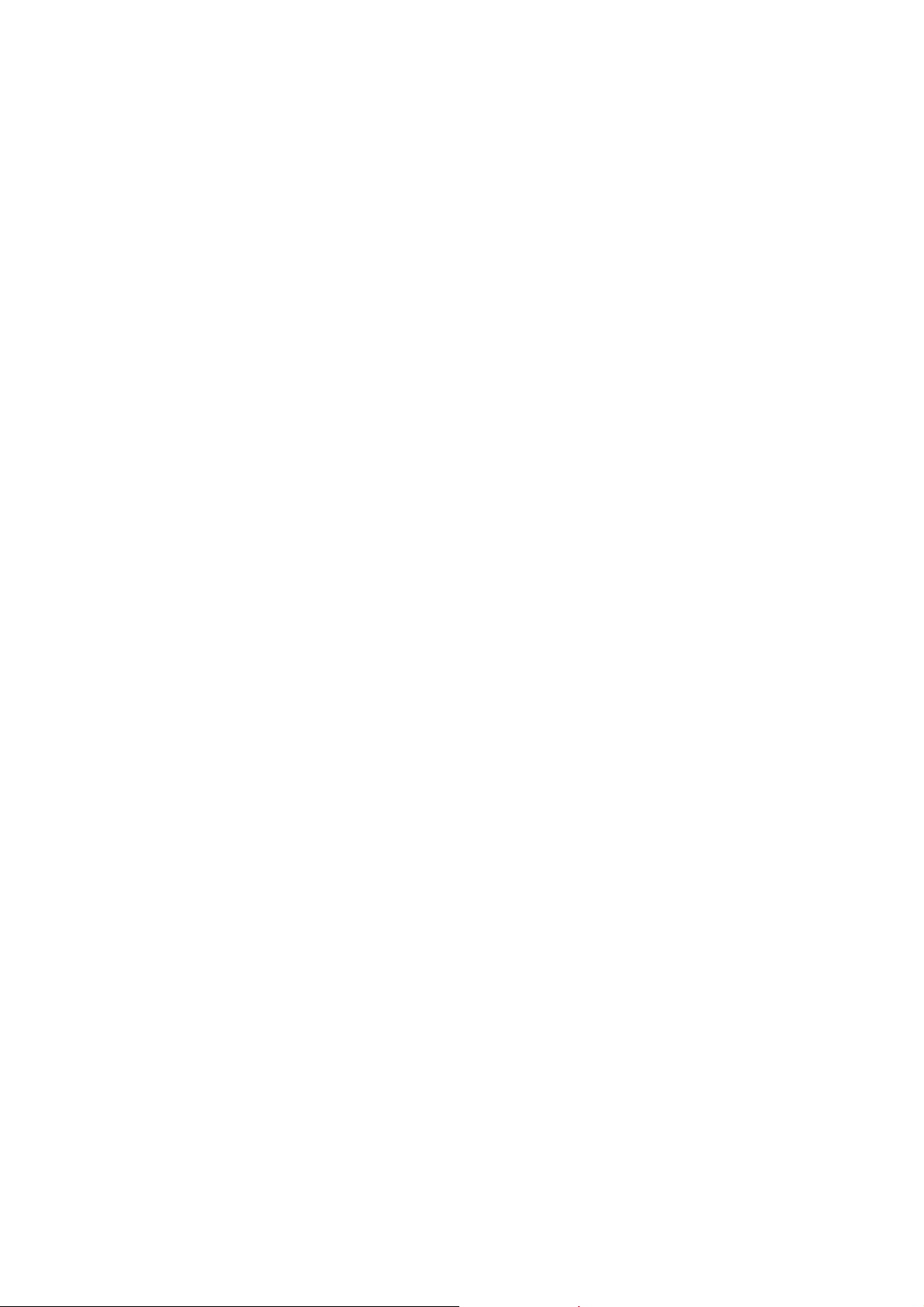
Tisk
V této kapitole najdete:
• Podporovaný papír a média na straně 58
• Vložení papíru na straně 63
• Nastavení typů aformátů papíru na straně 70
• Výběr možností tisku na straně 72
• Tisk na speciální média na straně 80
• Tisk na uživatelské formáty papíru na straně 90
• Tisk na obě strany papíru na straně 94
• Tisk pomocí funkce Zabezpečený tisk na straně 98
• Tisk pomocí funkce Nátisk na straně 100
4
Barevná laserová multifunkční tiskárna WorkCentre 6505
Uživatelská příručka
57
Page 58

Tisk
Podporovaný papír a média
Obsah oddílu:
• Pokyny k používání papíru na straně 58
• Papír, který může poškodit tiskárnu na straně 59
• Pokyny k uskladnění papíru na straně 59
• Podporovaný papír na straně 60
Tato tiskárna umožňuje používat různé typy papíru a dalších médií. Řiďte se pokyny v tomto
oddílu. Dosáhnete tak nejvyšší kvality tisku a předejdete zaseknutí papíru.
Nejlepších výsledků dosáhnete při použití tiskových médií Xerox
u nich záruka, že na vaší tiskárně poskytnou vynikající výsledky.
Budete-li chtít objednat papír nebo jiná speciální média, obraťte se na místního prodejce nebo
přejděte na adresu www.xerox.com/office/WC6505supplies.
UPOZORNĚNÍ: Na škody způsobené použitím nepodporovaného papíru, fólií a dalších
speciálních médií se nevztahuje záruka, servisní smlouva ani záruka Total Satisfaction
Guarantee (Záruka celkové spokojenosti), které poskytuje společnost Xerox
Satisfaction Guarantee (Záruka celkové spokojenosti) je poskytována ve Spojených státech
a Kanadě. Mimo tyto oblasti se může její rozsah lišit. Další informace vám sdělí
místní zástupce.
Viz také:
Recommended Media List (Seznam doporučených médií (Evropa)):
www.xerox.com/europaper
Recommended Media List (Seznam doporučených médií (Severní Amerika)):
www.xerox.com/paper
®
určených pro tuto tiskárnu. Je
®
. Tota l
Pokyny k používání papíru
Každý zásobník tiskárny pojme většinu formátů atypů papíru nebo jiných speciálních médií. Při
vkládání papíru do zásobníků postupujte podle těchto pokynů:
• Papír před vložením do zásobníku promněte mezi prsty, aby se oddělily jednotlivé listy.
• Netiskněte na štítky, které již byly sejmuty z listu.
• Používejte pouze papírové obálky. Nepoužívejte obálky s okénky, kovovými svorkami nebo
lepidlem s krycí páskou.
• Všechny obálky tiskněte pouze jednostranně.
•Při tisku obálek může dojít k určitému pomačkání a protlačení povrchu.
•Nepřeplňujte zásobníky papíru. Nevkládejte papír nad příslušnou rysku na vnitřní straně
vodítka papíru.
Barevná laserová multifunkční tiskárna WorkCentre 6505
58
Uživatelská příručka
Page 59

Tisk
• Nastavte vodítka papíru podle daného formátu. Vodítka papíru při správném nastavení
zaklapnou na své místo.
• Jestliže dochází k přílišnému zasekávání, použijte papír nebo jiné médium z nového balíku.
Viz také:
Vložení papíru na straně 63
Odstranění zaseknutého papíru na straně 211
Papír, který může poškodit tiskárnu
Tato tiskárna umožňuje používat různé typy papíru. Některý papír však může zapříčinit špatnou
kvalitu výstupu, častější zasekávání papíru nebo poškození tiskárny.
Mezi nepřípustná média patří:
• Hrubá nebo porézní média
• Fólie
• Papír s přehyby nebo pomačkaný papír
• Papír se svorkami
• Obálky s okénky nebo kovovými svorkami
• Obálky s vycpávkou
• Lesklý nebo křídový papír nevhodný pro laserové tiskárny
• Perforovaná média
• Média nebo papír pokryté průklepovou vrstvou
• Média nebo papír citlivé na tlak
• Papír určený k použití v inkoustových tiskárnách
Pokyny k uskladnění papíru
Zajištění dobrých podmínek pro uskladnění papíru přispívá k optimální kvalitě tisku.
• Papír uskladněte na tmavém, chladném a relativně suchém místě. Většina papírů je
náchylná k poškození ultrafialovým (UV) a viditelným světlem. Pro papír je obzvlášť škodlivé
UV záření vyzařované sluncem a zářivkami. Dobu vystavení papíru viditelnému světlu a jeho
intenzitu je třeba co možná nejvíce omezit.
• Udržujte stálou teplotu a relativní vlhkost.
• Vyhýbejte se místům s přílišnou vlhkostí a teplotami nad 32 °C.
• Papír neuskladňujte v podkroví, kuchyni, garáži ani suterénu. Vnitřní zdi jsou sušší než
vnější, u nichž může docházet k hromadění vlhkosti.
• Papír uskladňujte na rovné ploše, a to na paletách, v krabicích, na policích nebo ve skříních.
• V místech určených k uskladnění nebo manipulaci s papírem nejezte ani nepijte.
• Neotvírejte zatavené balíky papíru, dokud nebudete vkládat papír do tiskárny. Ponechte
papír v originálním obalu. U většiny komerčních jakostí listového papíru obsahuje obal
balíku vnitřní vložku, která chrání papír před ztrátou vlhkosti nebo jejím zvýšením.
Barevná laserová multifunkční tiskárna WorkCentre 6505
Uživatelská příručka
59
Page 60

Tisk
Podporovaný papír
Použití nevhodného papíru může mít za následek jeho zaseknutí, špatnou kvalitu tisku
a poškození tiskárny. Chcete-li používat funkce tiskárny efektivně, používejte papír, který je
doporučen v těchto tabulkách.
Tisk na papír s jinými parametry než je formát nebo typ papíru zvolený v tiskovém ovladači může
vést k zaseknutí papíru. Vložení papíru do zásobníku, který je nevhodný pro daný typ tiskové
úlohy, může také vést k zaseknutí papíru. Zvolte správný formát, typ a zásobník papíru, abyste
měli jistotu, že tisk proběhne správně.
Vytištěný obraz může vyblednout vlivem vlhkosti (např. vody, deště nebo páry). Další informace
vám sdělí místní prodejce.
Zásobník 1
Formát papíru • Letter (8,5 x 11")
• US Folio (8,5 x 13")
• Legal (8,5 x 14")
• Executive (7,25 x 10,5")
• A4 (210 x 297 mm)
• A5 (148 x 210 mm)
• JIS B5 (182 x 257 mm)
•Obálka č. 10 (4,1 x 9,5")
• Obálka Monarch (3,9 x 7,5")
• Obálka DL (110 x 220 mm)
• Obálka C5 (162 x 229 mm)
• Rozmezí uživatelských formátů:
Šířka: 76,2–215,9 mm
Výška: 127–355,6 mm
Typ a gramáž papíru
Kapacita zásobníku
Barevná laserová multifunkční tiskárna WorkCentre 6505
60
Uživatelská příručka
•Obyčejný (65-120
• Tvrdý papír lehčí gramáže (100-163
• Tvrdý papír těžší gramáže (163-220
•Obálka
• Štítky
• Hlavičkový
• Lesklý tvrdý papír lehčí gramáže (100-163
• Lesklý tvrdý papír těžší gramáže (163-220
•Děrovaný
• Barevný papír
• Speciální (tvrdý papír lehčí gramáže 1)
250 listů (75
g/m
2
g/m
)
2
g/m
)
2
g/m
)
2
g/m
)
2
g/m
)
2
)
Page 61

Podavač na 250 listů (zásobník 2)
Formát papíru • Letter (8,5 x 11")
• US Folio (8,5 x 13")
• Legal (8,5 x 14")
• Executive (7,25 x 10,5")
• A4 (210 x 297 mm)
• A5 (148 x 210 mm)
• JIS B5 (182 x 257 mm)
• Rozmezí uživatelských formátů:
Šířka: 147,3–215,9 mm
Výška: 210,8–355,6 mm
Tisk
Typ a gramáž papíru
Kapacita zásobníku 250 listů
Obyčejný papír (60-105
• Hlavičkový
•Děrovaný
• Barevný papír
Otvor ručního podavače
Formát papíru • Letter (8,5 x 11")
• Legal (8,5 x 14")
• Executive (7,25 x 10,5")
• US Folio (8,5 x 13")
•Obálka č. 10 (4,1 x 9,5")
• Obálka Monarch (3,9 x 7,5")
• Obálka DL (110 x 220 mm)
• Obálka C5 (162 x 229 mm)
• A4 (210 x 297 mm)
• A5 (148 x 210 mm)
• JIS B5 (182 x 257 mm)
• Rozmezí uživatelských formátů:
Šířka: 76,2–215,9 mm
Výška: 127–355,6 mm
g/m
2
)
Barevná laserová multifunkční tiskárna WorkCentre 6505
Uživatelská příručka
61
Page 62

Tisk
Otvor ručního podavače
Typ a gramáž papíru
Kapacita zásobníku Jednotlivé listy
•Obyčejný (65-120
• Hlavičkový papír (obyčejný)
• Tvrdý papír lehčí gramáže (100-163
• Tvrdý papír těžší gramáže (163-220
• Lesklý tvrdý papír lehčí gramáže (100-163
• Lesklý tvrdý papír těžší gramáže (163-220
•Děrovaný (obyčejný)
• Barevný papír (obyčejný)
• Štítky
• Obálky (obálky Monarch a DL pouze v orientaci pro podávání
kratší stranou)
• Speciální papír
Duplexní jednotka (2stranný tisk)
Formát papíru • A4 (210 x 297 mm)
• Letter (8,5 x 11")
• US Folio (8,5 x 13")
• Legal (8,5 x 14")
• Rozmezí uživatelských formátů:
Šířka: 76,2–215,9 mm
Výška: 127–355,6 mm
g/m
2
)
2
g/m
)
2
g/m
)
2
g/m
)
2
g/m
)
Typ a gramáž papíru
Kapacita zásobníku Jednotlivé listy
Barevná laserová multifunkční tiskárna WorkCentre 6505
62
Uživatelská příručka
•Obyčejný (60-105
• Hlavičkový papír (obyčejný)
•Děrovaný (obyčejný)
• Barevný papír (obyčejný)
g/m
2
)
Page 63

Vložení papíru
Obsah oddílu:
• Vložení papíru do zásobníku 1 na straně 63
• Vložení papíru do otvoru ručního podavače na straně 65
• Vložení papíru do podavače na 250 listů (zásobník 2) na straně 67
Vložení papíru do zásobníku 1
Zásobník 1 lze používat pro celou řadu médií. Patří k nim:
•Obyčejný papír
• Tvrdý papír lehčí gramáže
• Tvrdý papír těžší gramáže
•Hlavičkový papír
• Štítky
• Obálky
• Lesklý tvrdý papír lehčí gramáže
• Lesklý tvrdý papír těžší gramáže
•Děrovaný papír
• Barevný papír
•Předtištěný papír (papír, který je již na jedné straně potištěn)
• Papír uživatelského formátu
Tisk
Úplný seznam typů a formátů papíru, které lze používat v zásobníku 1, naleznete v části
Podporovaný papír na straně 60.
Při vkládání papíru do zásobníku 1 postupujte podle těchto pokynů:
2
• Vložte až 250 listů obyčejného papíru nebo stoh papíru (65–220 g/m
výšku 15 mm.
• Do zásobníku 1 lze vložit papír o těchto rozměrech:
•Šířka: 76,2–216 mm
• Délka: 127–355,6 mm
• Pro automatický 2stranný tisk můžete vložit papír gramáže 60–105 g/m
• Do stejného zásobníku nevkládejte současně různé typy papíru.
• Vysoké kvality tisku dosáhnete používáním vysoce kvalitního papíru určeného pro
laserové tiskárny.
• Nevyjímejte zásobník 1 během tisku ani do něj nepřidávejte papír. Mohlo by to způsobit
zaseknutí papíru. Odeberte papír, vyrovnejte jej s novým papírem a vložte do
zásobníku najednou.
• Do zásobníku 1 nevkládejte kromě papíru žádné předměty.
• Na zásobník 1 netlačte, ani ho nevyklápějte násilím.
) nepřesahující
2
.
Barevná laserová multifunkční tiskárna WorkCentre 6505
Uživatelská příručka
63
Page 64

Tisk
• Papír vždy vkládejte krátkou hranou.
Další pokyny k používání papíru naleznete v části Podporovaný papír a média na straně 58.
Vkládání papíru do zásobníku 1:
1. Jemně vytáhněte zásobník.
wc6505_008
2. Přesuňte vodítka šířky papíru na okraj zásobníku. Úplně roztáhněte vodítka papíru, jak je
znázorněno na následujícím obrázku.
wc6505_009
3. Před vložením papíru nejprve prohněte listy v obou směrech a potom je promněte mezi
prsty. Vyrovnejte okraje stohu na rovném povrchu.
wc6505_014
Barevná laserová multifunkční tiskárna WorkCentre 6505
64
Uživatelská příručka
Page 65

Tisk
4. Vložte veškerý papír do zásobníku papíru lícovou stranou nahoru a horním okrajem napřed.
Poznámky:
• Papír nevkládejte do zásobníku násilím.
• Dávejte pozor, abyste papír nezohýbali.
wc6505_010
5. Přesuňte vodítka šířky papíru tak, aby se lehce opírala o hranu stohu.
6. Zasuňte zásobník do tiskárny až na doraz.
UPOZORNĚNÍ: Dávejte pozor, abyste na zásobník netlačili příliš velkou silou. Mohlo by tak
dojít k poškození tiskárny.
Viz také:
Nastavení typů aformátů papíru na straně 70
Vložení papíru do otvoru ručního podavače
Otvor ručního podavače lze používat pro celou řadu médií. Patří k nim:
•Obyčejný papír
•Hlavičkový papír
• Tvrdý papír lehčí gramáže
• Tvrdý papír těžší gramáže
• Lesklý tvrdý papír lehčí gramáže (křídový 2 a křídový 3)
• Lesklý tvrdý papír těžší gramáže
• Barevný papír
• Štítky
• Obálky
• Speciální papír
Úplný seznam typů a formátů papíru, které lze používat v otvoru ručního podavače, naleznete
v části Podporovaný papír na straně 60.
Aby nedocházelo k problémům při tisku, postupujte podle těchto pokynů:
• Používejte několik listů papíru pouze při úpravě vodítek šířky papíru.
• Papír vkládejte do tiskárny pomalu a rovnoměrně a držte ho z obou stran.
• Pokud je papír podán do tiskárny šikmo, opatrně ho vyjměte a znovu vložte. Potom stiskněte
tlačítko OK nebo počkejte na zahájení automatické kalibrace.
Barevná laserová multifunkční tiskárna WorkCentre 6505
Uživatelská příručka
65
Page 66

Tisk
Vložení papíru do otvoru ručního podavače:
1. Přesuňte vodítka papíru v otvoru ručního podavače podle velikosti použitého papíru.
wc6505_011
2. Vložte papír do otvoru tiskovou stranou dolů a horním okrajem listu napřed.
Poznámka: Papír lze vložit v režimu připravenosti nebo v klidovém režimu tiskárny. Tiskárna
papír automaticky rozpozná a přidrží jej, zatímco bude čekat na tiskovou úlohu.
Barevná laserová multifunkční tiskárna WorkCentre 6505
66
Uživatelská příručka
wc6505_012
Page 67

Vložení papíru do podavače na 250 listů (zásobník 2)
Podavač na 250 listů lze používat pro následující typy papíru:
•Obyčejný papír
•Hlavičkový papír
•Děrovaný papír
• Barevný papír
Informace o podporovaných formátech a gramážích papíru naleznete v oddílu Podporovaný
papír na straně 60.
Aby nedocházelo k problémům při tisku, postupujte podle těchto pokynů:
• Do zásobníku nevkládejte současně různé typy papíru.
• Vysoké kvality tisku dosáhnete používáním vysoce kvalitního papíru určeného pro
laserové tiskárny.
• Nevyjímejte podavač na 250 listů během tisku ani do něj nepřidávejte papír. Mohlo by to
způsobit zaseknutí papíru. Odeberte papír, vyrovnejte jej s novým papírem a vložte veškerý
papír do zásobníku najednou.
• Do zásobníku nevkládejte kromě papíru žádné předměty.
• Na zásobník netlačte, ani ho nevyklápějte násilím.
• Papír vždy vkládejte krátkou hranou napřed.
Tisk
UPOZORNĚNÍ: Nevyjímejte zásobník během tisku, protože by mohlo dojít k
zaseknutí papíru.
Vložení papíru do podavače na 250 listů:
1. Jemně vytáhněte zásobník papíru z tiskárny.
wc6505_049
Barevná laserová multifunkční tiskárna WorkCentre 6505
Uživatelská příručka
67
Page 68

Tisk
p
2. Přesuňte vodítka šířky papíru na okraj zásobníku. Úplně roztáhněte vodítka papíru, jak je
znázorněno na následujícím obrázku.
wc6505_009
3. Stlačte zelený jazýček na zarážce délky a potom zásobník posunujte, dokud nebude šipka
vyrovnaná s příslušným formátem papíru. Zarážka zaklapne na místo.
wc6505_010
4. Před vložením papíru nejprve prohněte listy v obou směrech a potom je promněte mezi
prsty. Vyrovnejte okraje stohu na rovném povrchu.
6500-008
5. Vložte papír do zásobníku tiskovou stranou nahoru.
Poznámka: Nepřeplňujte zásobník nad rysku pro naplnění. Přeplnění zásobníku může
způsobit zaseknutí papíru.
Barevná laserová multifunkční tiskárna WorkCentre 6505
68
Uživatelská příručka
Page 69

6. Přesuňte vodítka šířky a délky papíru tak, aby se lehce opírala o hranu stohu.
Poznámka: Dávejte pozor, abyste papír nezohýbali.
wc6505_017
7. Zasuňte zásobník do tiskárny až na doraz.
Tisk
wc6505_050
UPOZORNĚNÍ: Dávejte pozor, abyste na zásobník netlačili příliš velkou silou. Mohlo by tak
dojít k poškození tiskárny.
Viz také:
Nastavení typů aformátů papíru na straně 70
Barevná laserová multifunkční tiskárna WorkCentre 6505
Uživatelská příručka
69
Page 70

Tisk
Nastavení typů aformátů papíru
Obsah oddílu:
• Nastavení typu papíru na straně 70
• Nastavení formátu papíru na straně 71
Po vložení papíru do zásobníku 1 nebo podavače na 250 listů (zásobník 2) nastavte na
ovládacím panelu tiskárny typ a formát papíru.
Poznámky:
• Je-li v nabídce Typ papíru v tiskovém ovladači vybrána možnost Žádný, tiskárna
použije nastavení z ovládacího panelu. Tiskárna bude tisknout pouze tehdy, když
se nastavení formátu a typu papíru nakonfigurované v tiskovém ovladači shoduje
s nastavením na ovládacím panelu. Pokud se tato nastavení v tiskovém ovladači
a na ovládacím panelu neshodují, postupujte podle pokynů zobrazených na
ovládacím panelu.
• Lze nastavit volbu, aby se při každém vložení papíru zobrazila výzva k nastavení
formátu a typu papíru na ovládacím panelu. Podrobnosti najdete v oddílu
Nastavení zásobníků na straně 170.
Nastavení typu papíru
UPOZORNĚNÍ: Nastavení typu papíru se musí shodovat s typem papíru vloženého
v zásobníku. Jinak mohou nastat problémy s kvalitou tisku.
Poznámka: Je-li v nabídce Typ papíru v tiskovém ovladači vybrána možnost Žádný, tiskárna
použije nastavení z ovládacího panelu. Tiskárna bude tisknout pouze tehdy, když se
nastavení formátu a typu papíru nakonfigurované v tiskovém ovladači shoduje s nastavením
na ovládacím panelu. Pokud se tato nastavení v tiskovém ovladači a na ovládacím panelu
neshodují, nastavení v tiskovém ovladači potlačí pro tuto úlohu nastavení na
ovládacím panelu.
Nastavení typu papíru, který je vložen v zásobníku:
1. Stiskněte tlačítko Systém na ovládacím panelu.
2. Šipkou nahoru nebo šipkou dolů zvolte možnost Nastavení zásobníku a stiskněte
tlačítko OK.
3. Šipkou nahoru nebo šipkou dolů zvolte zásobník, který chcete nastavit, a stiskněte
tlačítko OK.
4. Na položce Typ papíru stiskněte tlačítko OK.
5. Šipkou nahoru nebo šipkou dolů zvolte typ papíru, který je vložen v zásobníku a stiskněte
tlačítko OK.
6. Tlačítkem Návrat se vraťte na obrazovku Připraveno.
Barevná laserová multifunkční tiskárna WorkCentre 6505
70
Uživatelská příručka
Page 71

Nastavení formátu papíru
Nastavení formátu papíru, který je vložen v zásobníku:
1. Stiskněte tlačítko Systém na ovládacím panelu.
2. Šipkou nahoru nebo šipkou dolů zvolte možnost Nastavení zásobníku a stiskněte
tlačítko OK.
3. Šipkou nahoru nebo šipkou dolů zvolte zásobník, který chcete nastavit, a stiskněte
tlačítko OK.
4. Šipkou nahoru nebo šipkou dolů zvolte položku Formát papíru a stiskněte tlačítko OK.
5. Vyberte formát papíru a stiskněte tlačítko OK.
6. Tlačítkem Návrat se vraťte na obrazovku Připraveno.
Tisk
Barevná laserová multifunkční tiskárna WorkCentre 6505
Uživatelská příručka
71
Page 72

Tisk
Výběr možností tisku
Obsah oddílu:
• Výběr výchozího nastavení tisku v systému Windows na straně 72
• Výběr výchozího nastavení tisku v systému Windows pro sdílenou síťovou tiskárnu na
straně 73
• Výběr možností tisku pro jednotlivou úlohu v systému Windows na straně 73
• Výběr možností tisku pro jednotlivou úlohu v systému Macintosh na straně 77
Poznámka: Při tisku z ovladače v počítači potlačuje nastavení tiskového ovladače nastavení
na ovládacím panelu.
Výběr výchozího nastavení tisku v systému Windows
Poznámky:
• Tyto pokyny se týkají nastavení výchozích parametrů tiskových ovladačů, které
jsou nainstalovány v počítači. Můžete nastavit výchozí parametry pro síťovou
tiskárnu, které budou použity, kdykoli bude k této tiskárně po síti přistupovat nějaký
uživatel. Podrobnosti najdete v oddílu Výběr výchozího nastavení tisku v systému
Windows pro sdílenou síťovou tiskárnu na straně 73.
• Následující postup použijte pro provedení výchozího nastavení pro všechny tiskové
úlohy odeslané do tiskárny z vašeho počítače prostřednictvím konkrétního
ovladače. Při tisku z aplikace můžete pro jednotlivé tiskové úlohy potlačit
výchozí nastavení.
1. Přejděte do seznamu tiskáren počítače:
• V systému Windows XP SP1 a novějším klepněte na položky Start > Nastavení >
Tiskárny a faxy.
• V systému Windows Vista klepněte na položky Start > Ovládací panely > Hardware
a zvuk > Tiskárny.
• V systému Windows Server 2003 nebo novějším klepněte na položky Start >
Nastavení > Tiskárny.
• V systému Windows 7 klepněte na položky Start > Zařízení a ti
Ve složce Tiskárny klepněte pravým tlačítkem myši na název příslušného tiskového
2.
ovladače (název tiskárny + PCL 6 nebo PS) a vyberte položku Předvolby tisku.
3. Proveďte výběr na kartách ovladače a uložte jej klepnutím na tlačítko OK.
4. Nastavte výchozí parametry dalšího tiskového ovladače, je-li nainstalován.
skárny.
Poznámka: Jestliže se chcete dozvědět více informací o možnostech tiskového ovladače
pro systém Windows, otevřete online nápovědu klepnutím na tlačítko Nápověda
v dialogovém okně Předvolby tisku.
Barevná laserová multifunkční tiskárna WorkCentre 6505
72
Uživatelská příručka
Page 73

Tisk
Výběr výchozího nastavení tisku v systému Windows pro sdílenou síťovou tiskárnu
Je-li tiskárna sdílena v síti, můžete nastavit výchozí parametry tisku, které budou použity, kdykoli
bude k tiskárně po síti přistupovat nějaký uživatel. Výchozí nastavení na úrovni sítě můžete
potlačit nastavením ovladače v jednotlivém počítači.
1. Přejděte do seznamu tiskáren počítače:
• V systému Windows XP SP1 nebo novějším klepněte na položky Start > Nastavení >
Tiskárny a faxy.
• V systému Windows Vista klepněte na položky Start > Ovládací panely > Hardware
a zvuk > Tiskárny.
• V systému Windows Server 2003 nebo Windows Server 2008 klepněte na položky Start
> Nastavení > Tiskárny.
• V systému Windows 7 klepněte na položky Start > Zařízení a tiskárny.
2. Ve složce Tiskárny klepněte pravým tlačítkem myši na název příslušného tiskového
ovladače (název tiskárny + PCL 6 nebo PS) a vyberte položku Vlastnosti.
3. V dialogovém okně Vlastnosti tiskárny klepněte na kartu Rozšířené.
4. Na kartě Rozšířené klepněte na tlačítko Výc
5. Proveďte výběr na kartách ovladače a použijte jej klepnutím na tlačítko Použít.
6. Uložte vybrané nastavení klepnutím na tlačítko OK.
hozí vlastnosti.
Výběr možností tisku pro jednotlivou úlohu v systému Windows
Obsah oddílu:
• Možnosti tisku v ovladači PostScript systému Windows na straně 74
• Možnosti tisku v ovladači PCL systému Windows na straně 76
Jestliže budete chtít použít pro konkrétní úlohu speciální volby tisku, změňte před odesláním
úlohy na tiskárnu nastavení tiskového ovladače v aplikaci.
Poznámka: Tiskový ovladač obsahuje přímou nápovědu s dalšími informacemi o výběru
možností tisku. V dialogových oknech ovladače klepněte na tlačítko Nápověda.
Výběr možností tisku:
1. Otevřete v aplikaci požadovaný dokument nebo obrázek a otevřete dialogové okno Tisk.
2. Vyberte tiskárnu WorkCentre 6505 (PostScript nebo PCL) a klepnutím na tlačítko
Vlastnosti otevřete dialogové okno tiskového ovladače.
3. Na kartách ovladače proveďte požadované nastavení. Začněte na kartě Papír/výstup.
Seznam možností naleznete v části Možnosti tisku v ovladači PostScript systému Windows
na straně 74 a Možnosti tisku v ovladači PCL systému Windows na straně 76.
Poznámka: Vovladači PCL pro systém Windows lze uložit sadu možností tisku pod
konkrétním názvem a použít je pro další tiskové úlohy. Příslušné pokyny najdete v přímé
nápovědě, kterou vyvoláte klepnutí
tiskového ovladače.
m na tlačítko Nápověda v dialogovém okně
Barevná laserová multifunkční tiskárna WorkCentre 6505
Uživatelská příručka
73
Page 74

Tisk
Možnosti tisku v ovladači PostScript systému Windows
Pokud se chcete dozvědět více informací o možnostech tiskového ovladače, zobrazte přímou
nápovědu klepnutím na tlačítko Nápověda v tiskovém ovladači.
Poznámka: Volitelné funkce tiskárny budou v tiskovém ovladači k dispozici, jen pokud jsou
tyto volitelné funkce nainstalovány a povoleny. Jestliže jste nainstalované volitelné funkce
dosud nepovolili, postupujte podle pokynů v části Povolení volitelných funkcí v ovladači
PostScript systému Windows na straně 47.
Karta
ovladače
Papír/výstup • Typ úlohy: Určuje typ tiskové úlohy: Obyčejný tisk, Zabezpečený tisk, Nátisk.
Možnost tisku
Zabezpečený tisk a Nátisk jsou k dispozici pouze s rozšířenou pamětí RAM.
• 2stranný tisk: 1stranný tisk, Přetočit po délce, Přetočit po šířce.
• Formát papíru: Určuje formát papíru, na který má být proveden tisk, včetně
možnosti zadání uživatelského formátu papíru.
• Zásobník papíru: Určuje, který zásobník papíru má být použit při tisku, je-li
parametr Zásobník papíru v tiskovém ovladači PostScript nastaven na hodnotu
Automatický výběr.
• Typ papíru: Určuje typ papíru v zásobníku.
• Orientace obrazu: Na výšku nebo Na šířku.
• Výstup: Barevný nebo Černobílý.
• Uložené nastavení: Umožňuje uložit aktuální nastavení pod určitým názvem,
aby jej bylo možné použít opakovaně. Umožňuje také načíst a upravit
uložené nastavení.
•Tlačítko Stav tiskárny (pouze pro síťové tiskárny): Otevře ve webovém prohlížeči
v počítači interní stránku služeb CentreWare Internet Services s
nastavením tiskárny.
•Tlačítko Výchozí hodnoty: Obnoví výchozí hodnoty všech nastavení na
kartě Papír/výstup.
•Tlačítko Vše na výchozí nastavení: Obnoví výchozí hodnoty všech nastavení v
dialogovém okně Vlastnosti tiskárny.
•Tlačítko Nápověda: Otevře přímo
kartu Papír/výstup.
u nápověd
u tiskového ovladače pro
Volby obrazu • Kvalita obrazu: Umožňuje zadat rychlost tisku stránky a tím ovlivnit kvalitu tisku.
• Jas: Ztmavení nebo zesvětlení vytištěného obrazu nebo stránky.
• Korekce barev: Určuje způsob použití barev na tištěných obrazech, textech
a fotografiích.
•Tlačítko Vyvážení barev: Umožňuje zadat hustotu každé barvy používané
pro tisk.
•Tlačítko Výchozí hodnoty: Obnoví výchozí hodnoty všech nastavení na kartě
Volby obrazu.
•Tlačítko Nápověda: Otevře přímou nápovědu tiskového ovladače pro kartu
Volby obrazu.
Barevná laserová multifunkční tiskárna WorkCentre 6505
74
Uživatelská příručka
Page 75

Tisk
Karta
ovladače
Rozvržení • Stran na list (N na 1): Při tisku vícestránkových dokumentů umožňuje vytisknout
Rozšířené • Volby obrazu: Umožňuje nastavit rozlišení tisku, správu barev obrazu a použitou
Možnost tisku
více než jednu stránku na jeden list papíru včetně tisku brožur.
• Obrysy: Je-li nastaven tisk více stránek na jeden list papíru, vytiskne kolem každé
stránky rámeček.
• Podle nového formátu papíru: Vyberte výstupní formát papíru, kterému má být
stránka přizpůsobena.
•Tlačítko Výchozí hodnoty: Obnoví výchozí hodnoty všech nastavení na
kartě Rozvržení.
•Tlačítko Nápověda: Otevře přímou nápovědu tiskového ovladače pro
kartu Rozvržení.
metodu, konfiguraci písem TrueType a procento zvětšení nebo zmenšení
tištěných obrazů.
• Volby dokumentu: Umožňuje nastavit Volby PostScriptu a parametr Orientace
podávání. Volby PostScriptu zahrnují nastavení Výstupní formát PostScript,
Metoda načítání písem TrueType, Úroveň jazyka PostScript a řízení chybových
hlášení PostScript a zrcadlového obrazu.
•Tlačítko Nápověda: Otevře přímou nápovědu tiskového ovladače pro
kartu Rozšířené.
•Tlačítko Nastavit funkce na výchozí: Obnoví výchozí hodnoty nastavení na
zšíře
kartě Ro
né.
Barevná laserová multifunkční tiskárna WorkCentre 6505
Uživatelská příručka
75
Page 76

Tisk
Možnosti tisku v ovladači PCL systému Windows
Pokud se chcete dozvědět více informací o možnostech tiskového ovladače, zobrazte přímou
nápovědu klepnutím na tlačítko Nápověda v tiskovém ovladači.
Poznámka: Volitelné funkce tiskárny budou v tiskovém ovladači k dispozici, jen pokud jsou
tyto volitelné funkce nainstalovány a povoleny. Jestliže jste nainstalované volitelné funkce
dosud nepovolili, postupujte podle pokynů v části Povolení volitelných funkcí v ovladači PCL
systému Windows na straně 48.
Karta ovladače Možnost tisku
Papír/výstup • Typ úlohy: Určuje typ tiskové úlohy: Obyčejný tisk, Zabezpečený tisk, Nátisk.
Zabezpečený tisk a Nátisk jsou k dispozici pouze s rozšířenou pamětí RAM.
• 2stranný tisk: 1stranný tisk, Přetočit po délce, Přetočit po šířce.
• Formát papíru: Určuje formát papíru, na který má být proveden tisk, včetně
možnosti zadání uživatelského formátu papíru.
• Výstup: Barevný nebo Černobílý.
• Typ papíru: Určuje typ papíru v zásobníku.
• Uložené nastavení: Umožňuje uložit aktuální nastavení pod určitým názvem,
aby jej bylo možné použít opakovaně. Umožňuje také načíst a upravit
uložené nastavení.
• Zásobník papíru: Určuje, který zásobník papíru má být použit při tisku.
• Orientace podávání: Na výšku nebo Na šířku.
•Tlačítko Obal/prokládací listy: Umožňuje zadat stránky obalu a prokládacích
listů pro tiskové úlohy.
•Tlačítko Stav tiskárny (pouze pro síťové tiskárny): Otevře ve webovém
prohlížeči v počítači interní stránku služeb CentreWare Internet Services
s nastavením tiskárny.
•Tlačítko Výchozí hodnoty: Obnoví výchozí hodnoty nastavení na
kartě Papír/výstup.
Volby obrazu • Kvalita obrazu: Ovlivňuje kvalitu tisku zadáním způsobu zpracování obrazu a
jeho otisku na stránce.
• Výstup: Umožňuje vybrat možnost Barva nebo Černá.
volba Barva, po
• Rozpoznání výstupu: Jestliže je v poli Výstup vybr
zaškrtnutí tohoto políčka se některé spektrální barvy vytisknou černě.
• Režim nastavení obrazu: Doporučený, Seřízení ICM (systém), Seřízení CMS
(aplikace), Komplementární konverze barev.
• Typy obrazu: Umožňuje nastavit režim tisku odpovídající vlastnostem
tištěného obrazu.
• Autom. korekce obrazu: Určení vlastností zadaného typu obrazu, například
fotografií na stránce, a automatické provedení korekce pro tento typ.
•Tlačítko Nastavení obrazu: Otevře kartu Nastavení obrazu dialogového okna
Vlastnosti grafiky.
•Tlačítko Vyvážení barev: Otevře kartu Vyvážení barev dialogového okna
Vlastnosti grafiky.
•Tlačítko Nastavení profilu: Otevře kartu Nastavení profilu dialogového okna
Vlastnosti grafiky.
•Tlačítko Výchozí hodnoty: Obnoví výchozí hodnoty nastavení na kartě
Volby obrazu.
Barevná laserová multifunkční tiskárna WorkCentre 6505
76
Uživatelská příručka
ána
Page 77

Karta ovladače Možnost tisku
Rozvržení • Stran na list (N na 1): Při tisku vícestránkových dokumentů umožňuje
vytisknout více než jednu stránku na jeden list papíru.
•Pořadí obrazů: (Tato možnost je k dispozici pouze při tisku více stránek na
jeden list papíru.) Určuje pořadí tisku stránek na list papíru.
• Vykreslit obrysy: Je-li nastaven tisk více stránek na jeden list papíru,
vytiskne kolem každé stránky rámeček.
•Tlačítko Brožura/plakát/smíšený dokument/otočení: Nabízí výběr
z možností Plakát, Vytvoření brožury a Otočení obrazu. Tisk plakátu zvětší
jednu stránku dat a vytiskne ji na více stránek. Tisk brožury přestránkuje
předlohu a vytiskne dvě stránky na list, abyste je mohli přeložit a vytvořit z
nich brožuru. Otočení obrazu umožňuje otočení výstupu u souborů se
stránkami, které mají smíšenou orientaci.
• Podle nového formátu papíru: Vyberte výstupní formát papíru, kterému má
být stránka přizpůsobena.
• Zmenšení/zvětšení: Umožňuje zadat procento zmenšení nebo zvětšení
tištěného obrazu.
• Orientace obrazu: Umožňuje zadat možnost Na výšku nebo Na šířku.
•Tlačítko Posun okraje / okraje: Poskytuje přístup k nastavení
okrajů stránky.
•Tlačítko Výchozí hodnoty: Obnoví výchozí hodnoty nastavení na
kartě Rozvržení.
Tisk
Vodoznaky / přek
Rozšířené Poskytuje přístup k rozšířeným možnostem tiskárny, jako je například
ryvy Poskytuje přístup k
být vytištěny na stránkách. Překryv stránky je skupina příkazů jazyka PCL nebo
dat vytvořených z obrazu stránky a uložená jako externí soubor.
vynechávání prázdných stránek, tisk v režimu konceptu, režim úvodního listu
a nastavení neshody formátu. Poskytuje přístup k určitému nastavení grafiky
a nastavení písma.
nastavení pro vytváření vodoznaků apřekryvů, které mají
Výběr možností tisku pro jednotlivou úlohu v systému Macintosh
Jestliže budete chtít použít pro konkrétní úlohu speciální volby tisku, změňte před odesláním
úlohy na tiskárnu nastavení tiskového ovladače v aplikaci.
Poznámka: Tiskový ovladač obsahuje nápovědu s dalšími informacemi o výběru
možností tisku.
1. Otevřete v aplikaci požadovaný dokument a klepněte na položky File (Soubor) a
Print (Tisk).
2. V zobrazených nabídkách a rozevíracích seznamech vyberte požadované volby tisku.
Seznam možností naleznete v části Možnosti tisku pro systém Macintosh OS X verze 10.5 a
novější na straně 78.
Poznámka: V operačním systému Macintosh OS X uložte aktuální nastavení tiskárny
klepnutím na položku Save (Uložit) v rozevíracím seznamu Presets (Předvolby) v nabídce
Print (Tisk). Můžete vytvořit více předvoleb a každou uložit s vlastním zvláštním názvem a
nastavením tiskárny. Chcete-li vytisknout úlohu s konkrétním nastavením tiskárny, vyberte
příslušnou uloženou předvolbu v seznamu Presets (Předvolby).
3. Vytiskněte úlohu klepnutím na tlačítko Print (Tisk).
Barevná laserová multifunkční tiskárna WorkCentre 6505
77
Uživatelská příručka
Page 78

Tisk
Možnosti tisku pro systém Macintosh OS X verze 10.5 a novější
Pokud se chcete dozvědět více informací o možnostech tiskového ovladače, zobrazte přímou
nápovědu klepnutím na tlačítko se symbolem otazníku (?) v dialogových oknech
tiskového ovladače.
Název rozevírací
nabídky ovladače
Copies & Pages (Kopie
a stránky)
Layout (Rozvržení) • Pages per Sheet (Stran na list): Umožňuje zadat počet stránek, který
Color Matching
(Shoda barev)
Paper Handling
(Manipulace s papírem)
Volby tisku
• Copies (Kopie): Umožňuje určit počet kopií a jejich třídění.
• Pages (Stránky): All (Všechny), Current (Aktuální), Selection (Výběr),
From x to x (Od x do x), Page range (Rozmezí stránek).
se má vytisknout na jeden list papíru.
• Layout Direction (Směr rozvržení): Umožňuje určit pořadí, ve kterém
budou stránky vytisknuty při tisku více stránek na jeden list papíru.
• Border (Ohraničení): Umožňuje zadat typ a šířku ohraničení, které
bude vytisknuto okolo každé stránky na listu papíru.
• Two-Sided (Dvoustranný): Výběrem této položky je možné určit, zda
bude stránka otočena podél dlouhé nebo krátké strany (je vyžadována
duplexní jednotka).
• ColorSync (Synchronizace barev): Pomocí této položky lze zvolit profil
z nabídky Profile selection (Výběr profilu).
• In printer (V tiskárně)
• Pages To Print (Stránky k tisku): All Pages (Všechny stránky), Odd
Only (Pouze liché), Even Only (Pouze sudé).
• Destination paper size (Formát cílového papíru): (Tato položka je
aktivní, pouze pokud je vybrána možnost Scale to fit paper size
(Přizpůsobit formátu papíru).) Umožňuje určit formát papíru, na který
se bude tisknout.
• Page Order (Pořadí stran): Automatic (Automatické), Normal
(Normální), Reverse (Obrácené).
Paper Feed
(Podávání papíru)
Barevná laserová multifunkční tiskárna WorkCentre 6505
78
Uživatelská příručka
• All pages from (Všechny stránky z): Umožňuje určit zásobník, který
bude použit pro tisk. Možnosti: Auto Select (Automatický výběr),
ual Fe
Man
2 (Zásobník 2) (pokud je nainstalován).
• First page from (První stránka z): Umožňuje určit zásobník, který bude
použit pro tisk první stránky.
• Remaining from (Zbývající z): Umožňuje určit zásobník, který bude
použit pro tisk zbývajících stránek.
ed Slot (Otvor ručního podavače), Tray 1 (Zásobník 1), Tray
Page 79

Tisk
Název rozevírací
nabídky ovladače
Cover Page (Obal) • Print Cover Page (Tisk obalu): None (Žádný), Before document (Před
Scheduler (Plánovač) • Print Document (Tisk dokumentu): Now (Nyní), At [time] (V [čas]), On
Job Type (Typ úlohy) Určuje typ tiskové úlohy: Normal Print (Obyčejný tisk), Secure Print
Job Control
(Ovládání úlohy)
Volby tisku
dokumentem), After document (Za dokumentem).
Je-li vybrána jiná možnost než None (Žádný), bude vytištěn obal.
• Cover Page Type (Typ obalu): Classified (Kategorizovaný),
Confidential (Osobní), Secret (Tajný), Standard (Standardní), Top
Secret (Přísně tajný), Unclassified (Nekategorizovaný).
• Billing Info (Účtovací informace): Obsahuje pole, které lze použít
k zadání účtovacích informací, které budou vytištěny na stránku obalu.
Hold (Pozastaveno).
• Priority (Priorita): Urgent (Urgentní), High (Vysoká), Medium (Střední),
Low (Nízká).
(Zabezpečený tisk), Proof Print (Nátisk). Zabezpečený tisk a Nátisk jsou
k dispozici pouze s rozšířenou pamětí RAM.
• Account Mode (Režim účtu): User (Uživatel), Administrator (Správce).
• User Settings (Nastavení uživatele): Umožňuje zadat nastavení účtu,
například jméno a heslo.
Printer Features
(Funkce tiskárny)
Supply Levels (Úrovně
spotřebního materiálu)
Summary (Souhrn) Uvádí souhrn vybraných možností ovladače.
• Print Quality/Color (Kvalita/barva tisku): Umožňuje zadat barvu
výstupu, kvalitu obrazu, jas, metodu korekce barev a nastavení
polotónových rastrů a upravit vyvážení barev.
• Color Adjustment (Úprava barvy): Umožňuje zadat nastavení úpravy
barev RGB.
• Color Balance (C, M, Y, K) (Vyvážení barev (C, M, Y, K)): Umožňuje
zadat množství barev, které má být použito.
• Media Handling (Manipulace s médii): Umožňuje zadat orientaci
podávání, nastavení neshody formátu a automatickou orientaci
uživatelského papíru.
• Printer-specific Options (Specifické volby tiskárny): Image
Enhancement (Vylepšení obrazu), Draft Mode (Režim konceptu), Skip
ank Page
Bl
(Zámek polotónového rastru), Faster B/W documents (Rychlejší
černobílé dokumenty).
Zobrazí sloupcový graf, který udává zbývající úroveň toneru v každé
kazetě s tonerem, a zbývající životnost zobrazovací jednotky.
s (Přeskočit prázdné stránky), Halftone Screen Lock
Barevná laserová multifunkční tiskárna WorkCentre 6505
Uživatelská příručka
79
Page 80

Tisk
Tisk na speciální média
Obsah oddílu:
• Tisk obálek na straně 80
• Tisk štítků na straně 83
• Tisk na lesklý tvrdý papír na straně 85
• Tisk na tvrdý papír na straně 88
Tisk obálek
Obsah oddílu:
• Pokyny k tisku obálek na straně 80
• Tisk obálek ze zásobníku 1 na straně 81
• Tisk obálek z otvoru ručního podavače na straně 82
• Tisk obálek pomocí ovladače PostScript na straně 82
• Tisk obálek pomocí ovladače PCL na straně 83
Pokyny k tisku obálek
• Obálky lze tisknout ze zásobníku 1 a z otvoru ručního podavače.
•Při tisku obálek neprovádějte automatický 2stranný tisk.
•Úspěšný tisk na obálky je velmi závislý na kvalitě a provedení obálek. Používejte obálky,
které byly vyrobeny k tisku na laserových tiskárnách, a používejte podporované formáty.
Seznam podporovaných formátů obálek pro zásobník 1 a otvor ručního podavače najdete
v části Podporovaný papír na straně 60.
• Nepoužité obálky skladujte v původním obalu, abyste zabránili působení vlhkosti nebo
sucha, které mohou ovlivnit kvalitu tisku a způsobit zvrásnění. Nadměrná vlhkost může
zapříčinit zalepení obálek během tisku nebo před ním. Nejlepších výsledků dosáhnete
udržováním stálé teploty a relativní vlhkosti.
• Nepoužívejte obálky s vycpávkou. Kupujte obálky s plochým povrchem.
•Před vložením do tiskárny položte na obálky těžkou knihu, abyste z nich vytlačili
vzduchové bubliny.
• Jestliže dochází k zvrásnění nebo protlačení povrchu, použijte jinou značku obálek
speciálně vyrobenou pro laserové tiskárny.
UPOZORNĚNÍ: Nikdy nepoužívejte obálky s okénky nebo kovovými svorkami, protože
mohou poškodit tiskárnu. Na škody způsobené použitím nepodporovaných obálek se
nevztahuje záruka, servisní smlouva ani záruka Total Satisfaction Guarantee (Záruka
celkové spokojenosti), které poskytuje společnost Xerox
(Záruka celkové spokojenosti) je poskytována ve Spojených státech a Kanadě. Mimo tyto
oblasti se může její rozsah lišit. Další informace vám sdělí místní zástupce.
®
. Total Satisfaction Guarantee
Barevná laserová multifunkční tiskárna WorkCentre 6505
80
Uživatelská příručka
Page 81

Tisk
Tisk obálek ze zásobníku 1
Vkládání obálek:
1. Jemně vytáhněte zásobník. Podrobnosti najdete v oddílu Vložení papíru do zásobníku 1 na
straně 63.
2. Přesuňte vodítka papíru na okraj zásobníku.
3. Vložte obálky s přiklopenými chlopněmi směrem dolů a doprava. Obálky vložené
v zásobníku nesmí překročit maximální úroveň vyznačenou ryskou.
Poznámka: Na rubovou stranu obálky nelze tisknout. V závislosti na použitém typu obálek
může dojít k jejich zvrásnění nebo ke zhoršení kvality tisku.
wc6505-051
4. Přesuňte vodítka papíru tak, aby se lehce opírala o hrany obálek.
5. Zasuňte zásobník do tiskárny až na doraz.
6. Stisknutím tlačítka Systém na ovládacím panelu vyvolejte obrazovku Nabídka.
7. Šipkou nahoru nebo šipkou dolů zvolte možnost Nastavení zásobníku a stiskněte
tlačítko OK.
8. Na položce Zásobník 1 stiskněte tlačítko OK.
9. Šipkou nahoru nebo šipkou dolů zvolte položku Typ papíru a stiskněte tlačítko OK.
tla
10. Šipkou nahoru nebo šipkou dolů zvolte položku Obálka a stiskněte
čítko OK.
11. Jedním stisknutím tlačítka Návrat se vraťte do vyšší nabídky.
12. Šipkou nahoru nebo šipkou dolů zvolte položku Formát papíru a stiskněte tlačítko OK.
13. Šipkou nahoru nebo šipkou dolů zvolte požadovaný formát obálek a stiskněte tlačítko OK.
14. Postupujte některým z následujících způsobů:
• Jestliže tisknete pomocí ovladače PostScript, přejděte do části Tisk obálek pomocí
ovladače PostScript na straně 82.
• Jestliže tisknete pomocí ovladače PCL, přejděte do části Tisk obálek pomocí ovladače
PCL na straně 83.
Barevná laserová multifunkční tiskárna WorkCentre 6505
Uživatelská příručka
81
Page 82

Tisk
Tisk obálek z otvoru ručního podavače
Poznámka: Do otvoru ručního podavače lze najednou vložit pouze jednu obálku.
Vložení obálky:
1. Přesuňte vodítka papíru v otvoru ručního podavače podle velikosti použitých obálek.
Podrobnosti najdete v oddílu Vložení papíru do otvoru ručního podavače na straně 65.
2. Vložte jednu obálku s přiklopenými chlopněmi směrem nahoru a doprava, jak je znázorněno
na obrázku.
wc6505_013
3. Přesuňte vodítka papíru tak, aby se lehce opírala o hranu obálky.
4. Postupujte některým z následujících způsobů:
• Jestliže tisknete pomocí ovladače PostScript, přejděte do části Tisk obálek pomocí
ovladače PostScript na straně 82.
• Jestliže tisknete pomocí ovladače PCL, přejděte do části Tisk obálek pomocí ovladače
PCL na straně 83.
Tisk obálek pomocí ovladače PostScript
1. Po vložení obálek do příslušného zásobníku nebo do otvoru ručního podavače otevřete
v aplikaci, ze které tisknete, dialogové okno Tisk.
2. V seznamu tiskáren vyberte tiskárnu WorkCentre 6505 PS a klepněte na tlačítko
Vlastnosti nebo Předvolby.
3. Na kartě Papír/výstup postupujte takto:
a. V seznamu Formát papíru vyberte formát obálky.
b. V seznamu Typ papíru vyberte možnost Obálka.
c. V seznamu Zásobník papíru vyberte zásobník, který používáte.
4. Klepněte na tlačítko OK.
5. Klepnutím na tlačítko OK nebo Tisk v dialogovém okně Tisk spusťte tisk.
Barevná laserová multifunkční tiskárna WorkCentre 6505
82
Uživatelská příručka
Page 83

Tisk
Tisk obálek pomocí ovladače PCL
1. Po vložení obálek do příslušného zásobníku otevřete v aplikaci, ze které tisknete, dialogové
okno Tisk.
2. V seznamu tiskáren vyberte tiskárnu WorkCentre 6505 PCL a klepněte na tlačítko
Vlastnosti nebo Předvolby.
3. Klepněte na kartu Papír/výstup a postupujte takto:
a. V seznamu Formát papíru vyberte formát obálky.
b. V seznamu Typ papíru vyberte možnost Obálka.
c. V seznamu Zásobník papíru vyberte zásobník, který používáte.
4. Vyberte kartu Rozvržení.
5. V seznamu Podle nového formátu papíru vyberte formát obálky.
Poznámka: Některé aplikace neumožňují otočit obraz pro tisk na obálky do stejné orientace,
v jaké jsou obálky podávány do tiskárny. Vzhledem k tomu, že způsob podávání obálek do
tiskárny nelze změnit, můžete použít speciální nastavení otočení v tiskovém ovladači. Na
kartě Rozvržení klepněte na tlačítko Brožura/plakát/smíšený dokument/otočení,
v seznamu Otočení obrazu (180°) vyberte možnost Na výšku a na šířku (pro obálky)
aklepněte na tlačítko OK.
6. Klepněte na tlačítko OK.
7. Klepnutím na tlačítko OK nebo Tisk v dialogovém okně Tisk spusťte tisk.
Tisk štítků
Obsah oddílu:
• Pokyny k tisku štítků na straně 83
• Tisk štítků ze zásobníku 1 na straně 84
• Tisk štítků z otvoru ručního podavače na straně 84
Budete-li chtít objednat papír nebo jiná speciální média, obraťte se na místního prodejce nebo
navštivte internetový server spotřebního materiálu společnosti Xerox
www.xerox.com/office/WC6505supplies.
Pokyny k tisku štítků
Poznámka: Štítky lze tisknout ze zásobníku 1 a z otvoru ručního podavače.
• Nepoužívejte vinylové štítky.
•Tiskněte pouze na jednu stranu listu se štítky. Používejte pouze plné listy se štítky.
®
na adrese
UPOZORNĚNÍ: Nepoužívejte listy s chybějícími štítky; může dojít k poškození tiskárny.
• Štítky nesmí být perforované a nesmí obsahovat nosné listy, které se již odlupují nebo
z nichž už byly některé štítky sejmuty.
• Nepoužité štítky skladujte nezprohýbaně v originálním balení. Listy se štítky ponechte
v originálním obalu, dokud je nebudete chtít použít. Nepoužité listy se štítky vraťte do
originálního obalu a znovu ho zalepte.
Barevná laserová multifunkční tiskárna WorkCentre 6505
Uživatelská příručka
83
Page 84
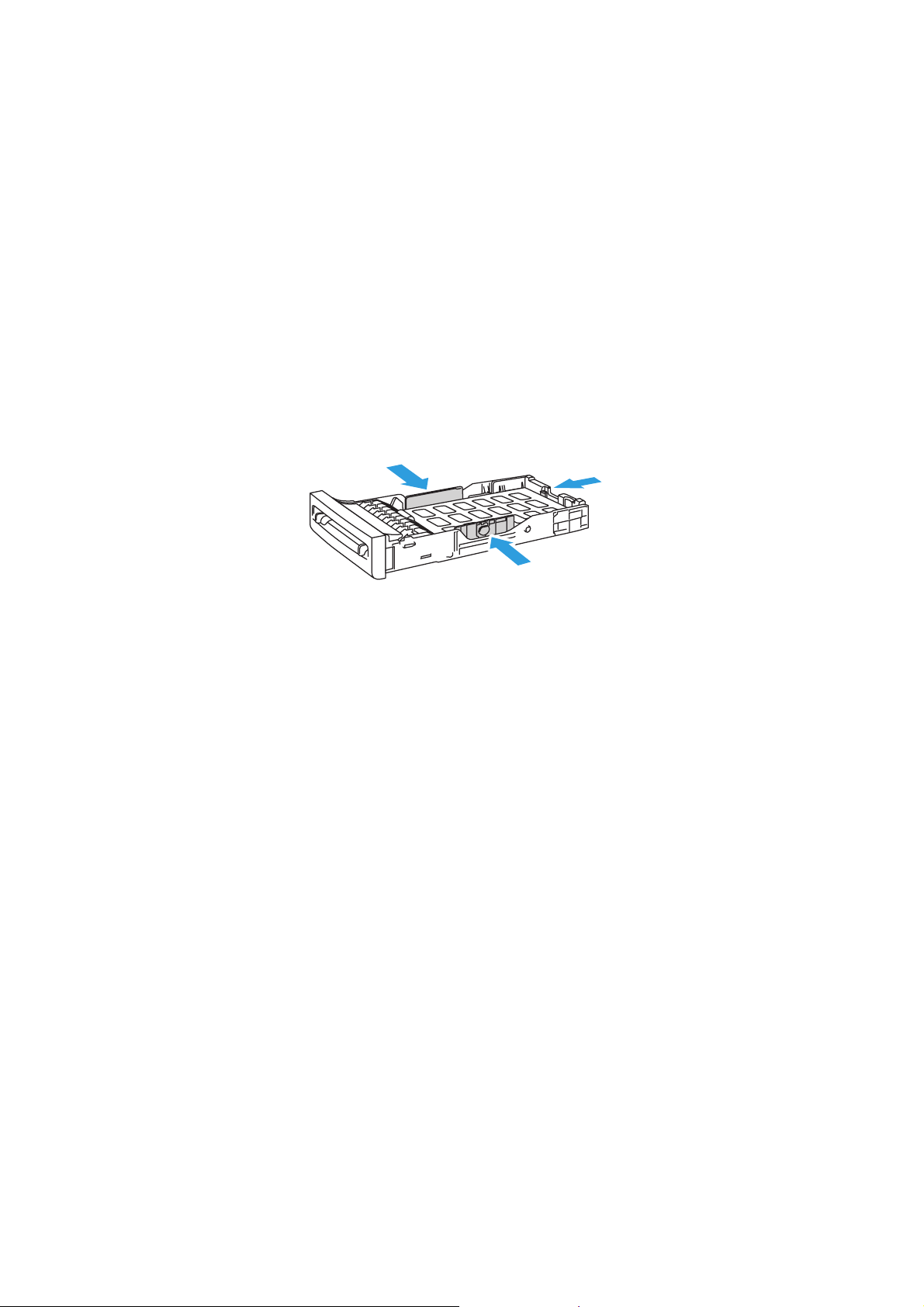
Tisk
• Listy se štítky neskladujte v extrémní teplotě nebo vlhku. Jejich uložení v extrémních
podmínkách může zapříčinit problémy s kvalitou tisku nebo způsobovat jejich zaseknutí
vtiskárně.
• Obnovujte často své zásoby. Při dlouhém skladování v extrémních podmínkách se štítky
mohou zvlnit a mohou se zasekávat v tiskárně.
Tisk štítků ze zásobníku 1
1. Jemně vytáhněte zásobník a roztáhněte vodítka papíru. Podrobnosti najdete v oddílu
Vložení papíru do zásobníku 1 na straně 63.
2. Promněte štítky mezi prsty, aby se oddělily jednotlivé listy.
3. Štítky je třeba vložit do zásobníku tiskovou stranou nahoru a horním okrajem napřed.
Nevkládejte více než 25 listů.
4. Nastavte vodítka papíru podle listů.
wc6505_015
5. V aplikaci, ze které tisknete štítky, otevřete dialogové okno Tisk a klepněte na tlačítko
Vlastnosti nebo Předvolby.
6. Klepněte na kartu Papír/výstup a postupujte takto:
a. V seznamu Zásobník papíru vyberte možnost Zásobník 1.
b. V seznamu Formát papíru vyberte formát listu se štítky.
c. V seznamu Typ papíru vyberte možnost Štítky.
7. Klepněte na tlačítko OK.
8. Klepnutím na tlačítko OK nebo Tisk v dialogovém okně Tisk spusťte tisk.
Tisk štítků z otvoru ručního podavače
Poznámka: Obecně platí, že je nejlepší tisknout štítky ze zásobníku 1. Dráha papíru z otvoru
ručního podavače má více ohybů a je zde větší pravděpodobnost, že se odloupnou štítky
z nosného listu.
1. Přesuňte vodítka papíru v otvoru ručního podavače na šířku listu se štítky. Podrobnosti
najdete v oddílu Vložení papíru do otvoru ručního podavače na straně 65.
Barevná laserová multifunkční tiskárna WorkCentre 6505
84
Uživatelská příručka
Page 85

Tisk
6
2. Pomalu vložte do otvoru ručního podavače až na doraz list stranou se štítky dolů a horním
okrajem napřed. Zkontrolujte, zda je list vložen přímo, ne křivě. Je-li třeba, přemístěte
vodítka papíru podle velikosti listu.
wc6505_01
3. V aplikaci, kterou používáte k vytvoření štítků, otevřete dialogové okno Tisk a vyberte
tiskárnu WorkCentre 6505. Můžete použít ovladač PCL nebo PostScript.
4. Klepněte na tlačítko Vlastnosti nebo Předvolby.
5. Klepněte na kartu Papír/výstup a postupujte takto:
a. V seznamu Formát papíru vyberte formát listu se štítky.
b. V seznamu Typ papíru vyberte možnost Štítky.
c. V seznamu Zásobník papíru vyberte možnost Otvor ručního podavače.
6. Klepněte na tlačítko OK.
7. Klepnutím na tlačítko OK nebo Tisk v dialogovém okně Tisk spusťte tisk.
Tisk na lesklý tvrdý papír
Obsah oddílu:
• Pokyny k tisku na lesklý tvrdý papír na straně 85
• Tisk na lesklý tvrdý papír ze zásobníku 1 na straně 86
• Tisk na lesklý tvrdý papír z otvoru ručního podavače na straně 87
Pokyny k tisku na lesklý tvrdý papír
• Pro papír s nižší gramáží než 163 g/m2 použijte režim Tvrdý papír lehčí gramáže.
• Pro papír s vyšší gramáží než 163 g/m
• Na lesklý tvrdý papír lze tisknout ze zásobníku 1 nebo z otvoru ručního podavače.
•Při tisku na lesklý tvrdý papír neprovádějte automatický 2stranný tisk.
• Neotvírejte zatavené balíky lesklého tvrdého papíru, dokud nebudete vkládat papír
do tiskárny.
• Lesklý tvrdý papír ponechte v originálním obalu. Neotevřené balíky nechte v originálních
přepravních krabicích, dokud je nebudete chtít použít.
•Před vložením lesklého tvrdého papíru vyjměte ze zásobníku veškerý jiný papír.
2
použijte režim Tvrdý papír těžší gramáže.
Barevná laserová multifunkční tiskárna WorkCentre 6505
Uživatelská příručka
85
Page 86

Tisk
• Vložte pouze takové množství lesklého tvrdého papíru, které chcete použít, a po dokončení
tisku vyjměte nepoužitý papír ze zásobníku. Nepoužitý lesklý tvrdý papír vraťte do
originálního obalu a zalepte ho pro pozdější použití.
• Obnovujte často své zásoby. Při dlouhém skladování v extrémních podmínkách se lesklý
tvrdý papír může zvlnit a může se zasekávat v tiskárně.
Tisk na lesklý tvrdý papír ze zásobníku 1
1. Jemně vytáhněte zásobník a roztáhněte vodítka papíru. Podrobnosti najdete v oddílu
Vložení papíru do zásobníku 1 na straně 63.
2. Promněte listy mezi prsty, aby se oddělily.
3. Vložte lesklý tvrdý papír do zásobníku tiskovou stranou nahoru.
Poznámka: Nevkládejte více než 25 listů. Nevkládejte papír nad rysku vyznačenou na
zásobníku. Přeplnění zásobníku může způsobit zaseknutí média.
wc6505_018
4. V aplikaci, ze které tisknete, otevřete dialogové okno Tisk a vyberte tiskárnu
WorkCentre 6505. Můžete použít ovladač PCL nebo PostScript.
5. Klepněte na tlačítko Vlastnosti nebo Předvolby.
6. Klepněte na kartu Papír/výstup a postupujte takto:
a. V seznamu Formát papíru vyberte formát papíru.
b. V seznamu Typ papíru vyberte možnost Lehký lesklý tvrdý papír nebo Těžký lesklý
tvrdý papír.
c. V seznamu Zásobník papíru vyberte možnost Zásobník 1.
7. Vyberte další požadované nastavení, například orientaci stránky, a klepněte na tlačítko OK.
8. Klepnutím na tlačítko OK nebo Tisk v dialogovém okně Tisk spusťte tisk.
Barevná laserová multifunkční tiskárna WorkCentre 6505
86
Uživatelská příručka
Page 87
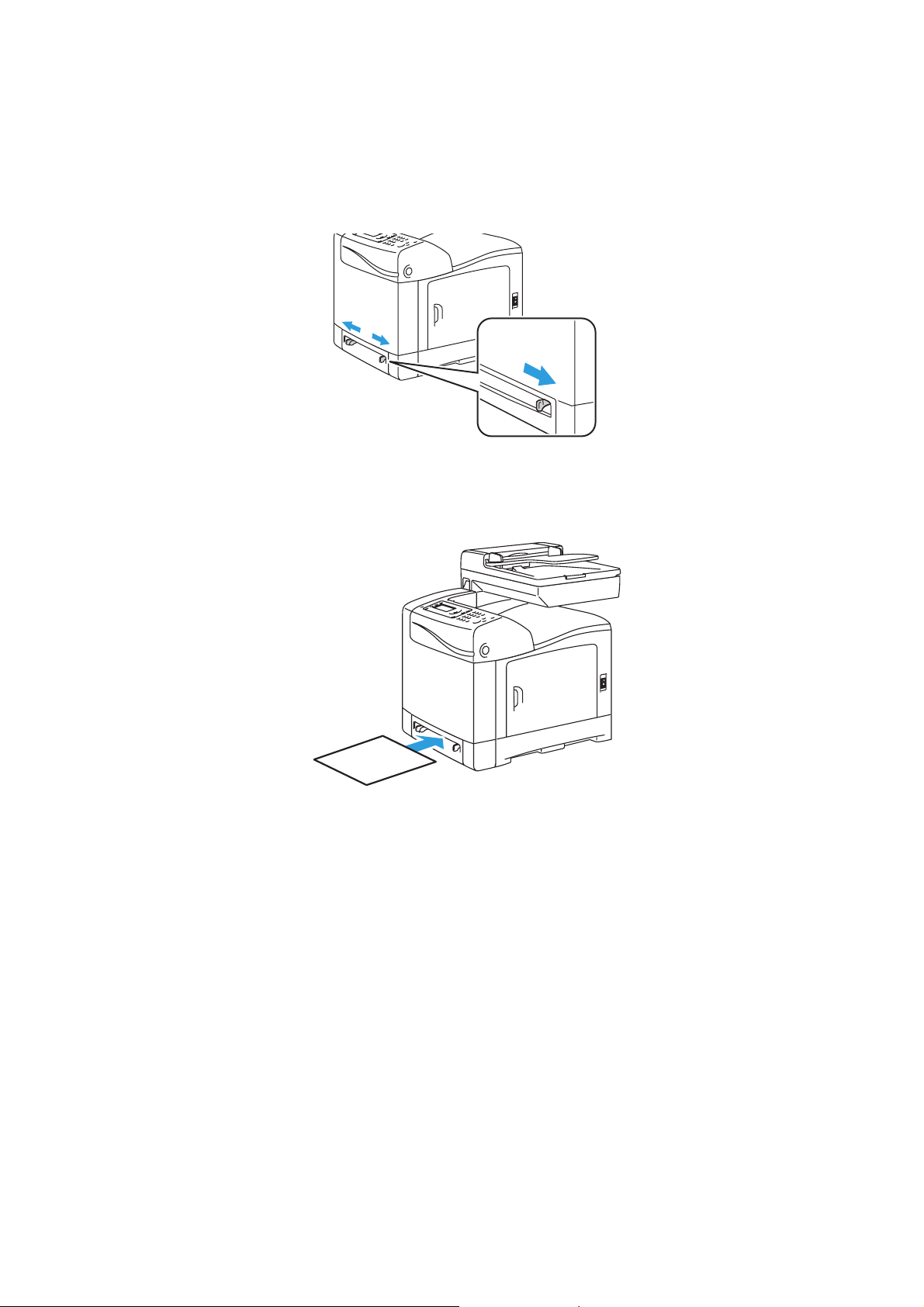
Tisk
Tisk na lesklý tvrdý papír z otvoru ručního podavače
1. Přesuňte vodítka papíru v otvoru ručního podavače na šířku listu. Podrobnosti najdete
v oddílu Vložení papíru do otvoru ručního podavače na straně 65.
wc6505_011
2. Pomalu vložte do otvoru ručního podavače jeden list tiskovou stranou dolů a horním okrajem
napřed až na doraz. Zkontrolujte, zda je list vložen přímo, ne křivě. Je-li třeba, přemístěte
vodítka papíru podle velikosti listu.
wc6505_052
3. V aplikaci, ze které tisknete, otevřete dialogové okno Tisk a vyberte tiskárnu
WorkCentre 6505. Jestliže máte nainstalován ovladač PCL i PostScript, můžete použít
kterýkoli z nich.
4. Klepněte na tlačítko Vlastnosti.
5. Klepněte na kartu Papír/výstup a postupujte takto:
a. V seznamu Formát papíru vyberte formát lesklého tvrdého papíru.
b. V seznamu Typ papíru vyberte možnost Lehký lesklý tvrdý papír nebo Těžký lesklý
tvrdý papír.
c. V seznamu Zásobník papíru vyberte možnost Otvor ručního podavače.
6. Klepněte na tlačítko OK.
7. Klepnutím na tlačítko OK nebo Tisk v dialogovém okně Tisk spusťte tisk.
Barevná laserová multifunkční tiskárna WorkCentre 6505
Uživatelská příručka
87
Page 88

Tisk
Tisk na tvrdý papír
Obsah oddílu:
• Pokyny k tisku na tvrdý papír na straně 88
• Tisk na tvrdý papír ze zásobníku 1 na straně 88
• Tisk na tvrdý papír z otvoru ručního podavače na straně 89
Pokyny k tisku na tvrdý papír
• Na lehký a těžký tvrdý papír lze tisknout ze zásobníku 1 nebo z otvoru ručního podavače.
•Při tisku na tvrdý papír neprovádějte automatický 2stranný tisk.
•Přípustná gramáž lehkého tvrdého papíru pro tuto tiskárnu je 100–163 g/m
•Přípustná gramáž těžkého tvrdého papíru pro tuto tiskárnu je 163–220 g/m
všech silných papírů zajistíte přijatelný výkon.
• Do zásobníku společně nevkládejte tvrdý papír o různé tloušťce.
• Nepoužívejte tvrdý papír, který je křídový nebo určený pro inkoustové tiskárny.
2
.
2
. Testováním
Tisk na tvrdý papír ze zásobníku 1
1. Jemně vytáhněte zásobník a roztáhněte vodítka papíru. Podrobnosti najdete v oddílu
Vložení papíru do zásobníku 1 na straně 63.
2. Promněte listy mezi prsty, aby se oddělily.
3. Vložte tvrdý papír do zásobníku tiskovou stranou nahoru.
Poznámka: Do zásobníku nevkládejte stoh tvrdého papíru vyšší než 27,6 mm.
4. V aplikaci, ze které tisknete, otevřete dialogové okno Tisk a vyberte tiskárnu
WorkCentre 6505. Můžete použít ovladač PCL nebo PostScript.
5. Klepněte na tlačítko Vlastnosti.
6. Klepněte na kartu Papír/výstup a postupujte takto:
a. V seznamu Formát papíru vyberte formát tvrdého papíru.
b. V seznamu Typ papíru vyberte možnost Tvrdý papír lehčí gramáže nebo Tvrdý papír
těžší gramáže.
c. V seznamu Zásobník papíru vyberte možnost Zásobník 1.
7. Klepněte na tlačítko OK.
8. Klepnutím na tlačítko OK nebo Tisk v dialogovém okně Tisk spusťte tisk.
Barevná laserová multifunkční tiskárna WorkCentre 6505
88
Uživatelská příručka
Page 89

Tisk
Tisk na tvrdý papír z otvoru ručního podavače
1. Přesuňte vodítka papíru v otvoru ručního podavače na šířku listu. Podrobnosti najdete
v oddílu Vložení papíru do otvoru ručního podavače na straně 65.
2. Pomalu vložte do otvoru ručního podavače jeden list tiskovou stranou dolů a horním okrajem
napřed až na doraz. Zkontrolujte, zda je list vložen přímo, ne křivě. Je-li třeba, přemístěte
vodítka papíru podle velikosti listu.
wc6505_012
3. V aplikaci, ze které tisknete, otevřete dialogové okno Tisk a vyberte tiskárnu
WorkCentre 6505. Můžete použít ovladač PCL nebo PostScript.
4. Klepněte na tlačítko Vlastnosti nebo Předvolby.
5. Klepněte na kartu Papír/výstup a postupujte takto:
a. V seznamu Formát papíru vyberte formát tvrdého papíru.
b. V seznamu Typ papíru vyberte možnost Tvrdý papír lehčí gramáže nebo Tvrdý papír
těžší gramáže.
c. V seznamu Zásobník papíru vyberte možnost Otvor ručního podavače.
6. Klepněte na tlačítko OK.
7. Klepnutím na tlačítko OK nebo Tisk v dialogovém okně Ti
sk spusťte tisk.
Barevná laserová multifunkční tiskárna WorkCentre 6505
Uživatelská příručka
89
Page 90

Tisk
Tisk na uživatelské formáty papíru
Obsah oddílu:
• Definování uživatelských formátů papíru na straně 90
• Tisk na uživatelský formát papíru na straně 92
Poznámka: Uživatelský formát papíru lze vložit do všech zásobníků.
Definování uživatelských formátů papíru
Obsah oddílu:
• Definování uživatelského formátu papíru v ovladači PostScript pro systém Windows na
straně 90
• Vytvoření uživatelského formátu papíru prostřednictvím okna Vlastnosti tiskového serveru
v systému Windows na straně 91
• Vytvoření uživatelského formátu papíru pro ovladač PCL pro systém Windows na straně 91
• Vytvoření uživatelského formátu papíru pro systém Macintosh na straně 92
Poznámky:
• Nadefinovaný uživatelský formát musí být v rozmezí maximálních a minimálních
rozměrů pro použitý zásobník papíru tiskárny. Podrobnosti najdete v části
Podporovaný papír na straně 60, kde je uvedeno rozmezí uživatelských formátů
pro každý zásobník.
• Uživatelské formáty papíru lze vytvářet pro použití s tiskovým ovladačem
PostScript i PCL, ale postup se liší. Chcete-li dosáhnout optimálních výsledků,
pečlivě dbejte následujících pokynů.
• Pokud se při vytváření uživatelského formátu zobrazí chybové hlášení,
pravděpodobně nemáte oprávnění k ukládání uživatelských formátů papíru do
počítače. O pomoc můžete požádat správce systému.
Definování uživatelského formátu papíru v ovladači PostScript pro
systém Windows
Poznámka: Při tisku můžete uložit vždy jen jeden uživatelský formát papíru. Po uložení
budou rozměry zachovány, dokud je nezměníte. Chcete-li vytvořit uživatelský formát papíru
pro ovladač PostScript a uložit jej pod jedinečným názvem pro opakované použití,
postupujte podle pokynů v části Vytvoření uživatelského formátu papíru prostřednictvím
okna Vlastnosti tiskového serveru v systému Windows na straně 91.
Definování uživatelského formátu papíru prostřednictvím tiskového ovladače PostScript:
1. Otevřete složku nebo seznam tiskáren, klepněte pravým tlačítkem myši na ovladač
WorkCentre 6505 PS a vyberte položku Vlastnosti.
2. V dialogovém okně Vlastnosti klepněte na tlačítko Předvolby tisku.
3. Na kartě Papír/výstup vyberte v seznamu Formát papíru možnost
FormátVlastníStránkyPostScript.
Barevná laserová multifunkční tiskárna WorkCentre 6505
90
Uživatelská příručka
Page 91

Tisk
4. V dialogovém okně Nastavení uživatel. formátu PostScript vyberte měrné jednotky, které se
mají použít.
5. V části Nastavení uživatel. formátu zadejte velikost krátké hrany (šířku) a dlouhé hrany
(délku) papíru a klepněte na tlačítko OK.
6. V dialogovém okně Předvolby tisku klepněte na tlačítko OK.
Poznámka: Budete-li chtít uživatelský formát změnit, na kartě Papír/výstup klepněte na
tlačítko Upravit pod polem Formát papíru. Proveďte požadované změny ve všech
příslušných dialogových oknech a uložte je.
Vytvoření uživatelského formátu papíru prostřednictvím okna Vlastnosti
tiskového serveru v systému Windows
Poznámka: Tato metoda umožňuje vytvořit uživatelský formát papíru a uložit jej pod
jedinečným názvem k použití v ovladači PostScript pro systém Windows.
1. V systému Windows otevřete složku nebo seznam tiskáren. Ve složce Tiskárny a faxy
klepněte na nabídku Soubor a vyberte položku Vlastnosti serveru.
Otevře se dialogové okno Tiskový server – vlastnosti.
2. Klepněte na kartu Formuláře a zaškrtněte políčko Vytvořit nový formulář.
3. Do pole Název formuláře zadejte název uživatelského formátu (přepište zobrazený název).
4. V části Popis formuláře vyberte měrné jednotky, které mají být použity, a zadejte šířku
a výšku papíru a okraje tiskárny.
5. Klepněte na tlačítko Uložit formulář a potom na tlačítko Zavřít.
Uživatelský formát je k dispozici jako možnost v dialogovém okně Tisk většiny aplikací,
pokud vyberete ovladač tiskárny WorkCentre 6505 PS. Přesné umístění se liší
podle aplikace.
Vytvoření uživatelského formátu papíru pro ovladač PCL pro
systém Windows
Poznámky:
• Tiskový ovladač PCL je k dispozici pouze pro systém Windows.
• Uživatelské formáty papíru vytvořené v ovladači PCL budou k dispozici v seznamu
Formát papíru na kartě Papír/výstup tiskového ovladače. Jsou také k dispozici
v dialogovém okně Tisk většiny aplikací. Přesné umístění se liší podle aplikace.
1. Otevřete složku nebo seznam tiskáren, klepněte pravým tlačítkem myši na ovladač
WorkCentre 6505 PCL a vyberte položku Vlastnosti.
2. V dialogovém okně Vlastnosti klepněte na kartu Konfigurace.
3. V dolní části karty Konfigurace klepněte na tlačítko Uživatelský formát papíru.
Zobrazí se dialogové okno Uživatelský formát papíru.
4. V části Jednotky vyberte měrné jednotky, které mají být použity pro nadefinování
formátu stránky.
5. V poli Kratší hrana zadejte šířku stránky.
6. V poli Delší hrana zadejte délku stránky.
Barevná laserová multifunkční tiskárna WorkCentre 6505
Uživatelská příručka
91
Page 92

Tisk
7. Chcete-li tento uživatelský formát uložit, zaškrtněte políčko Pojmenovat formát papíru
a zadejte název do pole Název papíru.
8. Klepněte na tlačítko OK.
9. V dialogovém okně Vlastnosti klepněte na tlačítko OK.
Uživatelský formát je k dispozici jako možnost v dialogovém okně Tisk většiny aplikací,
pokud vyberete ovladač tiskárny WorkCentre 6505 PCL. Uživatelský formát je také
k dispozici v poli Formát papíru na kartě Papír/výstup ovladače PCL.
Vytvoření uživatelského formátu papíru pro systém Macintosh
1. V aplikaci, ze které tisknete, zvolte File (Soubor) > Page Setup (Nastavení stránky).
2. V rozevíracím seznamu Format For (Formát pro) zvolte WorkCentre 6505.
3. V rozevíracím seznamu Paper Size (Formát papíru) vyberte možnost Manage Custom
Sizes (Spravovat uživatelské formáty).
4. V okně Custom Paper Sizes (Uživatelské formáty papíru) klepněte na tlačítko se
znaménkem plus (+) pro přidání nového uživatelského formátu.
5. Zadejte rozměry uživatelského formátu papíru.
6. V rozevíracím seznamu Non-Printable Area (Netisknutelná oblast) zvolte WorkCentre 6505.
7. Klepnutím na tlačítko OK zavřete okno Custom Paper Sizes (Uživatelské formáty papíru).
8. Klepnutím na tlačítko OK zavřete okno Page Setup (Nastavení stránky).
Poznámka: Až budete chtít použít tento uživatelský formát papíru, zvolte File (Soubor) >
Print (Tisk) a v rozevíracím seznamu Paper Size (Formát papíru) zvolte vytvořený
uživatelský formát.
Tisk na uživatelský formát papíru
Obsah oddílu:
• Tisk na uživatelský formát papíru pomocí ovladače PostScript pro systém Windows na
straně 92
• Tisk na uživatelský formát papíru pomocí ovladače PCL pro systém Windows na straně 93
Poznámka: Při nastavování formátu papíru v tiskovém ovladači a na ovládacím panelu
musíte zadat stejný formát, jaký má papír v zásobníku. Při nastavení nesprávného formátu
pro tisk může dojít k chybě tiskárny.
Tisk na uživatelský formát papíru pomocí ovladače PostScript pro
systém Windows
1. Vložte papír uživatelského formátu do požadovaného zásobníku. Podrobnosti najdete
v oddílu Vložení papíru na straně 63.
2. V aplikaci, ze které tisknete, otevřete dialogové okno Tisk a vyberte ovladač tiskárny
WorkCentre 6505 PS.
Barevná laserová multifunkční tiskárna WorkCentre 6505
92
Uživatelská příručka
Page 93

3. Postupujte některým z následujících způsobů:
• Chcete-li tisknout na uživatelský formát, v dialogovém okně Tisk vyberte v nabídce nebo
seznamu formátů příslušný název uživatelského formátu papíru. Klepněte na tlačítko
Vlastnosti a přejděte na krok 4.
• Chcete-li tisknout s použitím uživatelského formátu stránky nadefinovaného ve
vlastnostech ovladače PostScript, v dialogovém okně Tisk klepněte na tlačítko
Vlastnosti. Na kartě Papír/výstup vyberte v seznamu Formát papíru možnost
FormátVlastníStránkyPostScript. V dialogovém okně Nastavení uživatel. formátu
PostScript ponechejte nastavení nebo jej změňte podle papíru, na který tisknete.
Klepněte na tlačítko OK.
4. Klepněte na kartu Papír/výstup a postupujte takto:
a. V seznamu Typ papíru vyberte typ papíru.
b. V seznamu Zásobník papíru vyberte zásobník, ze kterého tisknete.
5. Vyberte další požadované možnosti a klepněte na tlačítko OK.
6. Klepnutím na tlačítko OK nebo Tisk v dialogovém okně Tisk spusťte tisk.
Tisk na uživatelský formát papíru pomocí ovladače PCL pro
systém Windows
Tisk
1. Vložte papír uživatelského formátu do požadovaného zásobníku. Podrobnosti najdete
v oddílu Vložení papíru na straně 63.
2. V aplikaci, ze které tisknete, otevřete dialogové okno Tisk a vyberte ovladač tiskárny
WorkCentre 6505 PCL.
3. Klepněte na tlačítko Vlastnosti.
4. Klepněte na kartu Papír/výstup a postupujte takto:
a. V seznamu Formát papíru vyberte název uživatelského formátu, který jste vytvořili.
b. V seznamu Typ papíru vyberte typ papíru.
c. V seznamu Zásobník papíru vyberte zásobník, ze kterého tisknete.
5. Vyberte další požadované možnosti a klepněte na tlačítko OK.
6. Klepnutím na tlačítko OK nebo Tisk v dialogovém okně Tisk spusťte tisk.
Barevná laserová multifunkční tiskárna WorkCentre 6505
Uživatelská příručka
93
Page 94

Tisk
Tisk na obě strany papíru
Obsah oddílu:
• Pokyny k automatickému 2strannému tisku na straně 94
• Možnosti okraje pro vazbu na straně 94
• Automatický 2stranný tisk na straně 95
• Ruční 2stranný tisk na straně 95
Poznámka: Automatický 2stranný tisk umožňuje konfigurace WorkCentre 6505DN. Ruční
2stranný tisk pomocí zásobníku 1 je možný u obou konfigurací tiskárny WorkCentre 6505.
Tiskový ovladač PCL 6 pro systém Windows jako jediný podporuje ruční 2stranný tisk.
Podrobnosti najdete v oddílu Provádění ručního 2stranného tisku ze zásobníku 1 na
straně 96. Při použití ovladače PostScript však lze tisknout 2stranně po jednotlivých listech
pomocí otvoru ručního podavače. Podrobnosti najdete v oddílu Provádění ručního
2stranného tisku z otvoru ručního podavače na straně 97.
Pokyny k automatickému 2strannému tisku
Před tiskem 2stranného dokumentu se nejprve přesvědčte, že je v zásobníku papír
podporovaného formátu. Seznam podporovaných formátů najdete v oddílu Podporovaný papír
na straně 60.
Pro automatický 2stranný tisk nepoužívejte následující média:
• Fólie
• Obálky
• Štítky
•Prostřihovaná speciální média (např. vizitky)
• Tvrdý papír
Možnosti okraje pro vazbu
Když zvolíte v tiskovém ovladači 2stranný tisk, zvolte také okraj pro vazbu. Okraj pro vazbu
určuje způsob obracení stránek. Skutečný výsledek závisí na orientaci (na výšku nebo na šířku)
obrazu na stránce, jak je znázorněno na následujících obrázcích.
Na výšku Na šířku
Přetočit po délce Přetočit po šířce Přetočit po délce Přetočit po šířce
Barevná laserová multifunkční tiskárna WorkCentre 6505
94
Uživatelská příručka
Page 95

Tisk
Automatický 2stranný tisk
Automatický 2stranný tisk lze provádět ze zásobníku 1 a z podavače na 250 listů (zásobník 2),
je-li nainstalován.
Provádění automatického 2stranného tisku:
1. Vložte papír do požadovaného zásobníku. Více informací najdete v oddílu Vložení papíru na
straně 63.
2. V tiskovém ovladači vyberte 2stranný tisk:
• Windows: Na kartě Papír/výstup v rozevíracím seznamu 2stranný tisk vyberte možnost
Přetočit po délce nebo Přetočit po šířce.
• Macintosh: V dialogovém okně Print (Tisk) v nabídce Presets (Předvolby) vyberte
položku Layout (Rozvržení). Vyberte možnost Long-edge printing (Tisk po délce)
nebo Short-edge printing (Tisk po šířce).
Podrobnosti najdete v oddílu Možnosti okraje pro vazbu na straně 94.
3. Vyberte další požadované možnosti tisku a klepněte na tlačítko OK.
4. Klepnutím na tlačítko OK nebo Tisk spusťte tisk.
Poznámka: Volitelné funkce tiskárny, např. 2stranný tisk, budou v dialogových oknech
tiskového ovladače k dispozici, jen pokud jsou tyto volitelné funkce nainstalovány
a povoleny. Jestliže jste nainstalované volitelné funkce dosud nepovolili, postupujte podle
pokynů v části Povolení volitelných funkcí na straně 47.
Viz také:
Pokyny k automatickému 2strannému tisku na straně 94
Ruční 2stranný tisk
Obsah oddílu:
• Provádění ručního 2stranného tisku ze zásobníku 1 na straně 96
• Provádění ručního 2stranného tisku z otvoru ručního podavače na straně 97
Jestliže není nainstalována volitelná duplexní jednotka, můžete i přesto tisknout na obě strany
některých papírů. Tímto postupem lze také tisknout na papír, který není s duplexní
jednotkou kompatibilní.
UPOZORNĚNÍ: Používejte pouze papír určený k použití s touto tiskárnou. Na škody
způsobené nepodporovaným papírem se nevztahuje záruka, servisní smlouva ani záruka
Total Satisfaction Guarantee (Záruka celkové spokojenosti), které poskytuje společnost
®
Xerox
Spojených státech a Kanadě. Mimo tyto oblasti se může její rozsah lišit. Další informace
vám sdělí místní zástupce.
. Total Satisfaction Guarantee (Záruka celkové spokojenosti) je poskytována ve
Barevná laserová multifunkční tiskárna WorkCentre 6505
Uživatelská příručka
95
Page 96

Tisk
Provádění ručního 2stranného tisku ze zásobníku 1
Poznámky:
• Tento způsob ručního 2stranného tisku lze používat pouze s tiskovým
ovladačem PCL.
• Tento způsob nepoužívejte pro tvrdý papír nebo lesklý tvrdý papír.
• Tento způsob vyžaduje, aby byla v tiskárně nainstalována sada Productivity Kit
a bylo k dispozici celkem 768 MB paměti RAM. Informace o konfiguraci tiskárny
a dostupných volitelných funkcích najdete v části Konfigurace a volitelné doplňky
na straně 21.
• Chcete-li používat tento způsob, musí být také povolena funkce tiskárny Disk RAM.
Informace o povolení této možnosti najdete v části Povolení volitelných funkcí na
straně 47.
1. Vložte do zásobníku 1 papír, který lze v tomto zásobníku používat. Podrobnosti najdete
v oddílu Podporovaný papír na straně 60.
2. V aplikaci, ze které tisknete, otevřete dialogové okno Tisk a vyberte ovladač tiskárny
WorkCentre 6505 PCL.
3. Klepněte na tlačítko Vlastnosti.
4. Klepněte na kartu Rozšířené.
5. V části Ostatní nastavení v seznamu Položky vyberte možnost Elektronické třídění.
6. V poli Elektronické třídění pod seznamem Položky vyberte možnost Vypnuto.
7. Klepněte na kartu Papír/výstup a postupujte takto:
a. V seznamu Zásobník papíru vyberte možnost Zásobník 1.
b. V seznamu 2stranný tisk vyberte možnost Přetočit po délce (ruční) n
šířce (ruční).
c. V poli Typ papíru vyberte typ papíru.
d. Vyberte další požadovaná nastavení a klepněte na tlačítko OK.
8. V dialogovém okně Tisk vyberte stránky, které chcete vytisknout, a klepnutím na tlačítko OK
nebo Tisk spusťte tisk.
ebo Přetočit po
Poznámka: Není nutné vybírat tisk lichých nebo sudých stránek. Vyberte všechny stránky
nebo rozmezí stránek. Ovladač odešle sudé stránky a potom pozastaví tiskárnu, abyste
mohli vložit vytištěné stránky zpět do zásobníku 1.
Otevře se okno Způsob vkládání při oboustranném tisku ze zásobníku papíru 1.
Poznámka: Ponechejte toto okno otevřené, dokud nedokončíte celou tiskovou úlohu.
Obsahuje pokyny k opětovnému vložení vytištěných stránek do zásobníku papíru.
9. Po dokončení tisku vyjměte vytištěné stránky ze zásobníku papíru (neotáčejte je ani
neobracejte) a vložte je zpět do zásobníku tak, aby prázdná strana stránek
směřovala nahoru.
10. Zavřete zásobník.
11. Stisknutím tlačítka OK na ovládacím panelu tiskárny pokračujte v tisku.
Barevná laserová multifunkční tiskárna WorkCentre 6505
96
Uživatelská příručka
Page 97

Tisk
Provádění ručního 2stranného tisku z otvoru ručního podavače
1. Vytiskněte první stranu listu papíru.
2. Přesuňte vodítka papíru v otvoru ručního podavače na šířku potištěného listu.
3. Rovnoměrně vložte list do otvoru ručního podavače potištěnou stranou dolů.
Poznámka: Pokud je papír podán do tiskárny šikmo, opatrně ho vyjměte a znovu vložte.
4. V tiskovém souboru zvolte v nabídce Soubor příkaz Tisk.
5. V dialogovém okně Tisk vyberte příslušný tiskový ovladač a klepněte na tlačítko Vlastnosti.
6. Klepněte na kartu Papír/výstup a postupujte takto:
a. V seznamu Formát papíru vyberte formát papíru.
b. V seznamu Typ papíru vyberte typ papíru.
c. V seznamu Zásobník papíru vyberte možnost Otvor ručního podavače.
7. Klepněte na tlačítko OK.
8. V dialogovém okně Tisk zadejte stránku, kterou chcete vytisknout.
9. Klepnutím na tlačítko Tisk nebo OK spusťte tisk.
Barevná laserová multifunkční tiskárna WorkCentre 6505
Uživatelská příručka
97
Page 98

Tisk
Tisk pomocí funkce Zabezpečený tisk
Obsah oddílu:
• Uložení tiskové úlohy do paměti na straně 98
• Tisk úlohy zabezpečeného tisku na straně 99
Poznámky:
• Funkce Zabezpečený tisk vyžaduje, aby byla v tiskárně nainstalována sada
Productivity Kit a bylo k dispozici celkem 768 MB paměti RAM. Informace
o konfiguraci tiskárny a dostupných volitelných funkcích najdete v části Konfigurace
a volitelné doplňky na straně 21.
• Chcete-li používat funkci Zabezpečený tisk, musí být také povolena funkce tiskárny
Disk RAM. Informace o povolení této možnosti najdete v části Povolení volitelných
funkcí na straně 47.
Funkce Zabezpečený tisk umožňuje uložit do tiskárny dokument a potom ho vytisknout
z ovládacího panelu. Když posíláte do tiskárny dokument pro zabezpečený tisk, můžete mu
přiřadit heslo. Při vyvolání tiskové úlohy musíte zadat stejné heslo na ovládacím panelu. Pomocí
této funkce můžete odesílat důvěrné dokumenty na tiskárnu a vytisknout je, teprve až přijdete
ktiskárně.
Dokumenty lze uložit v tiskárně i bez nastavení hesla. Pokud v tiskárně uložíte často používané
dokumenty, můžete je tisknout na vyžádání bez opakovaného zasílání tiskové úlohy z počítače.
Uložení tiskové úlohy do paměti
Úlohy zabezpečeného tisku můžete nastavit v tiskovém ovladači PCL nebo PostScript v počítači.
Uložení tiskové úlohy do paměti:
1. V aplikaci, ze které tisknete, otevřete dialogové okno Tisk.
2. Vyberte tiskárnu WorkCentre 6505 a klepněte na tlačítko Vlastnosti.
3. Klepněte na kartu Papír/výstup a postupujte takto:
a. V seznamu Typ úlohy vyberte možnost Zabezpečený tisk.
b. Jestliže používáte ovladač PostScript, klepněte na tlačítko Nastavení. V ovladači PCL
klepněte na tlačítko Nastavení.
c. V dialogovém okně Zabezpečený tisk zadejte do pole Uživatelské jméno svoje jméno
(maximálně 8 znaků).
d. Do pole Heslo zadejte číselné heslo.
Poznámka: Ponecháte-li pole pro heslo prázdné, může dokument kdokoliv vytisknout bez
zadání hesla.
Barevná laserová multifunkční tiskárna WorkCentre 6505
98
Uživatelská příručka
Page 99

Tisk
e. V poli Vyvolat název dokumentu postupujte některým z následujících způsobů:
• Jestliže chcete použít konkrétní název dokumentu pro přístup k dokumentu
z ovládacího panelu tiskárny, vyberte možnost Zadat název dokumentu. Do pole
Název dokumentu zadejte název dokumentu (max. 12 znaků). Tento název se
zobrazí na ovládacím panelu.
• Chcete-li, aby se na ovládacím panelu zobrazilo časové razítko, vyberte v ovladači
PostScript možnost Use Existing Name (Použít existující název) nebo v ovladači
PCL možnost Automaticky vyvolat.
f. Klepněte na tlačítko OK.
4. Vyberte další volby tisku a klepněte na tlačítko OK.
5. V dialogovém okně Tisk klepněte na tlačítko OK nebo Tisk.
6. Až budete připraveni tisknout, postupujte podle pokynů v části Tisk úlohy zabezpečeného
tisku na straně 99.
Poznámka: Všechny tiskové úlohy uložené v paměti RAM budou po vypnutí tiskárny nebo
výpadku proudu vymazány.
Tisk úlohy zabezpečeného tisku
Tisk uložené úlohy zabezpečeného tisku na ovládacím panelu:
1. Stiskněte tlačítko Tisk.
2. Na položce Zabezpečený tisk stiskněte tlačítko OK.
3. Šipkou nahoru nebo šipkou dolů vyberte uživatelské jméno, které jste vytvořili při
nastavení zabezpečeného tisku, a stiskněte tlačítko OK.
4. Na alfanumerické klávesnici zadejte heslo, které jste přiřadili dokumentu, a stiskněte
tlačítko OK.
5. Šipkou nahoru nebo šipkou dolů vyberte jednu z těchto možností:
• Všechny dokumenty
• Časové razítko přiřazené k dokumentu
•Vytvořený název dokumentu
6. Stiskněte tlačítko OK.
7. Šipkou nahoru nebo šipkou dolů vyberte jednu z těchto možností:
• Chcete-li dokument po vytištění vymazat z paměti, zvolte položku Tisk a vymazat
astiskněte tlačítko OK. Šipkou nahoru a šipko
u dolů n
ebo prostřednictvím
alfanumerické klávesnice zadejte, jaký počet kopií se má vytisknout.
• Jestliže chcete vymazat dokument bez vytištění, zvolte Vymazat.
8. Stiskněte tlačítko OK.
Poznámka: Všechny tiskové úlohy uložené v paměti RAM budou po vypnutí tiskárny nebo
výpadku proudu vymazány.
Viz také:
Uložení tiskové úlohy do paměti na straně 98
Barevná laserová multifunkční tiskárna WorkCentre 6505
99
Uživatelská příručka
Page 100

Tisk
Tisk pomocí funkce Nátisk
Tento oddíl obsahuje:
• Nastavení úlohy nátisku na straně 100
• Tisk úlohy nátisku na straně 101
Poznámky:
• Funkce Nátisk vyžaduje, aby byla v tiskárně nainstalována sada Productivity Kit.
Informace o konfiguraci tiskárny a dostupných volitelných funkcích najdete v části
Konfigurace a volitelné doplňky na straně 21.
• Chcete-li používat funkci Nátisk, musí být také povolena funkce tiskárny Disk RAM.
Informace o povolení této možnosti najdete v části Povolení volitelných funkcí na
straně 47.
Funkce Nátisk umožňuje uložit do tiskárny tiskovou úlohu s více kopiemi, ověřit jednu sadu
a potom vytisknout zbytek. Jestliže budete spokojeni s první sadou, můžete vytisknout zbývající
kopie z ovládacího panelu.
Nastavení úlohy nátisku
Úlohy nátisku můžete nastavit v tiskovém ovladači v počítači. Pro funkci Nátisk můžete použít
ovladač PCL nebo PostScript. Po nastavení bude vytištěna jedna kontrolní kopie úlohy. Potom
můžete z ovládacího panelu tiskárny vytisknout zbývající kopie nebo je vymazat.
1. V aplikaci, ze které tisknete, otevřete dialogové okno Tisk.
2. Vyberte tiskárnu WorkCentre 6505 a klepněte na tlačítko Vlastnosti.
3. Klepněte na kartu Papír/výstup a postupujte takto:
a. V seznamu Typ úlohy vyberte možnost Nátisk.
b. Jestliže používáte ovladač PostScript, klepněte na tlačítko Nastavení. V ovladači PCL
klepněte na tlačítko Nastavení.
c. V dialogovém okně Nátisk zadejte do pole Uživatelské jméno svoje jméno (maximálně
8 znaků).
d. V poli Vyvolat název dokumentu postupujte některým z následujících způsobů:
• Jestliže chcete použít konkrétní název dokumentu pro přístup k dokumentu
z ovládacího panelu tiskárny, vyberte možnost Zadat název dokumentu. Do pole
Název dokumentu zadejte název dokumentu (max. 12 znaků). Tento název se
zobrazí na ovládacím panelu.
• Chcete-li, aby se na ovládacím panelu zobrazilo časové razítko, vyberte v ovladači
PostScript možnost Use Existing Name (Použít existující název) nebo v ovladači
PCL možnost Automaticky vyvolat.
e. Klepněte na tlačítko OK.
Vyberte další volby tisku a klepněte na tlačítko OK.
4.
Barevná laserová multifunkční tiskárna WorkCentre 6505
100
Uživatelská příručka
